Page 1
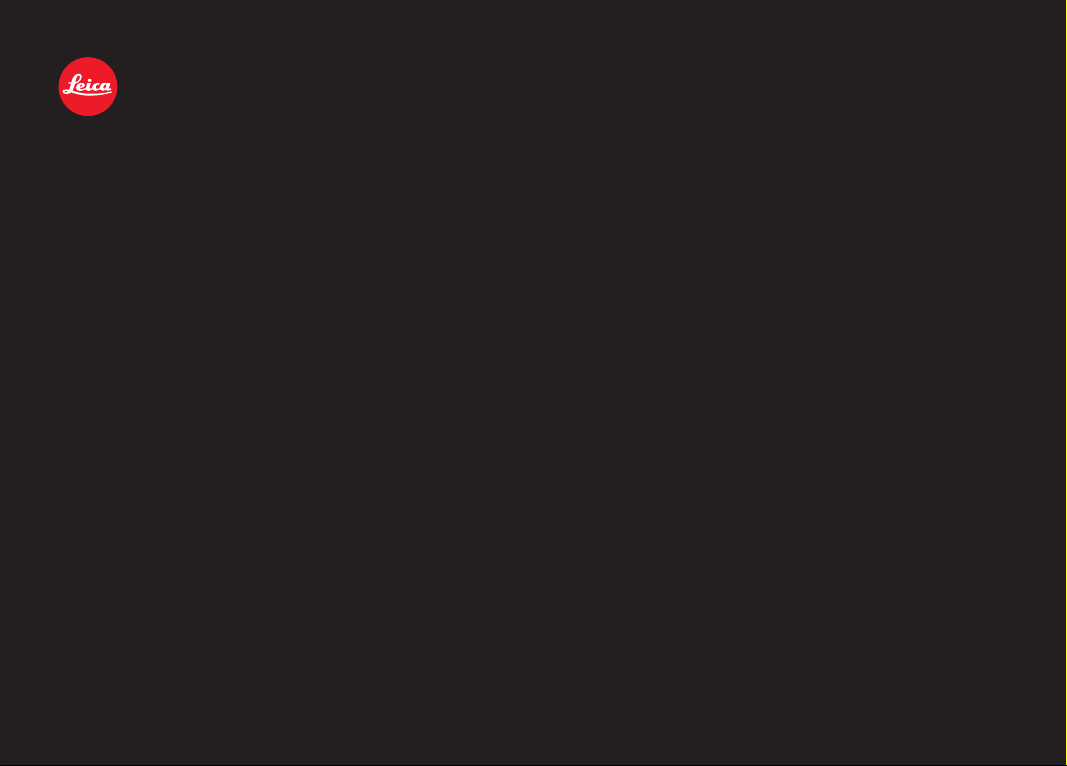
LEICA T
Návod na obsluhu
Page 2
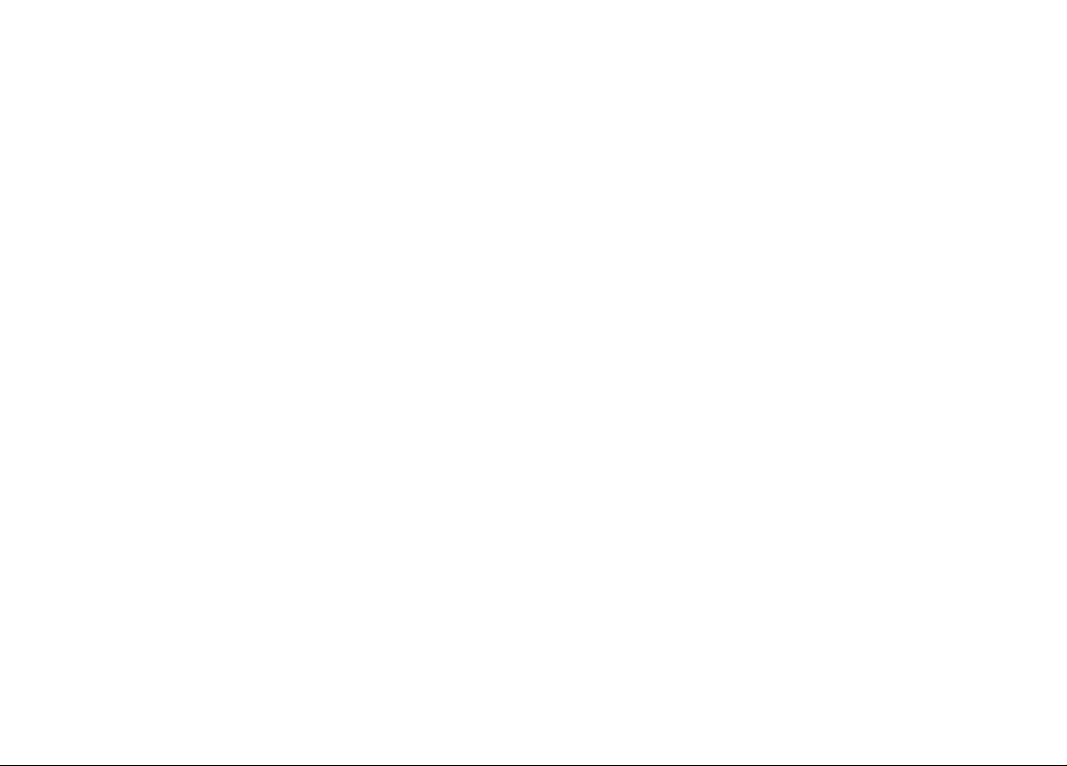
Page 3
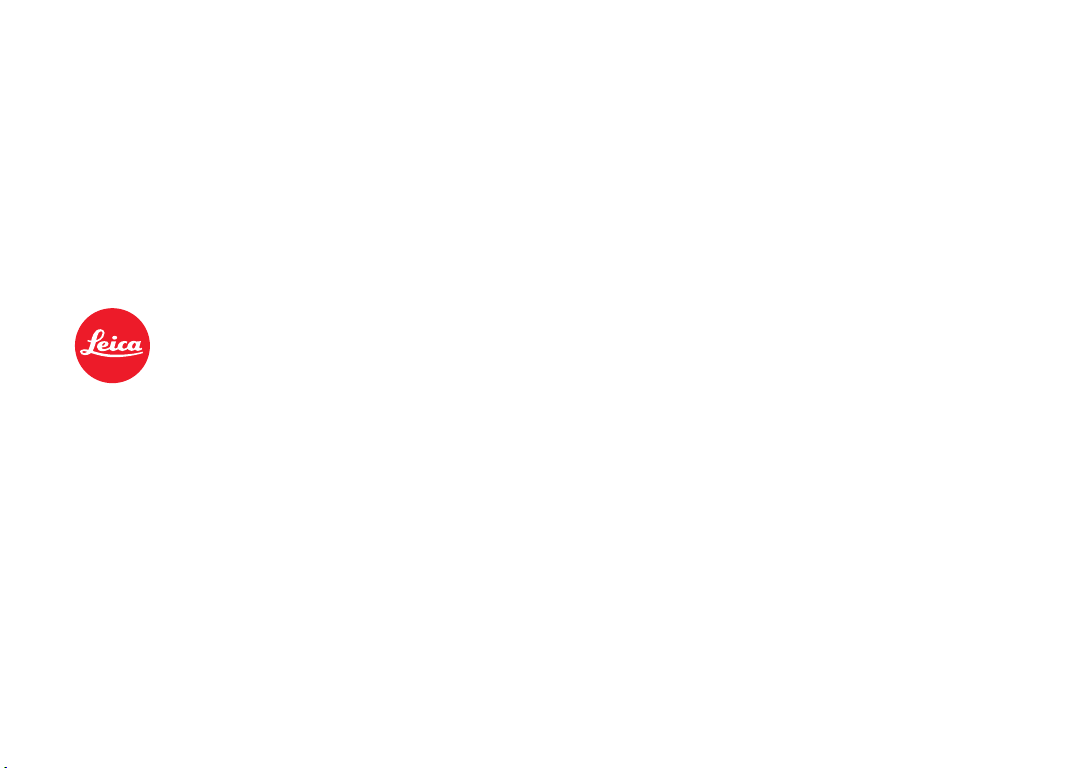
LEICA T
Návod na obsluhu
SK
1
Page 4
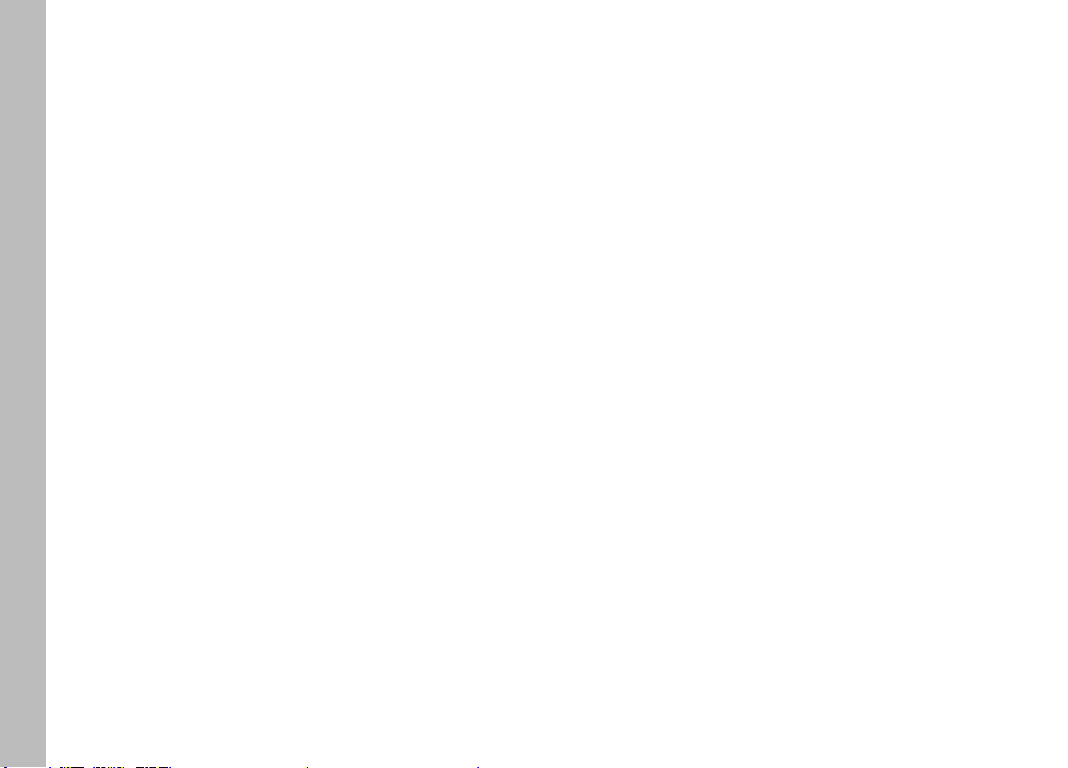
SK
2
Page 5

SK
3
Page 6
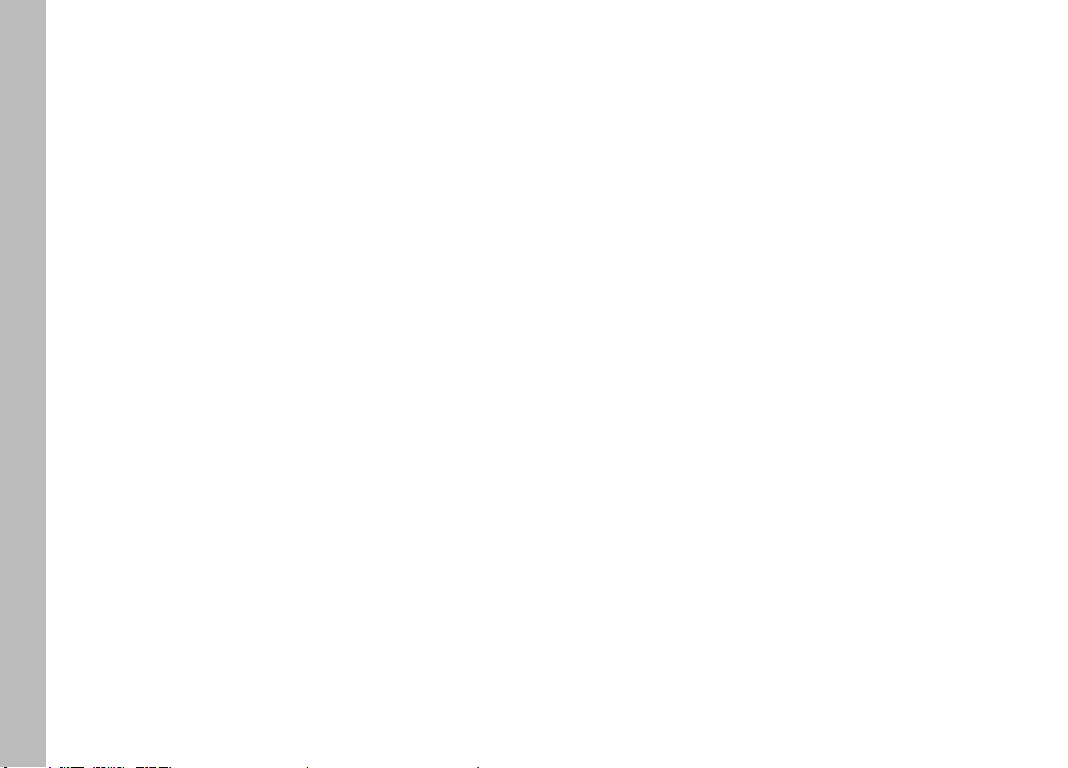
SK
PREDSLOV
Vážená zákazníčka, vážený zákazník,
prajeme vám veľa radosti a úspechov pri fotografovaní s vašim
novým fotoaparátom Leica T.
Aby ste správne využili plnú funkčnosť vášho fotoaparátu Leica T,
mali by ste si najprv prečítať tento návod na obsluhu.
Pre rýchly vstup do vášho nového fotoaparátu Leica použite,
prosím, stručný návod Quick-Start Guide.
Predslov / Rozsah dodávky
ROZSAH DODÁVKY
Pred prvým použitím vášho fotoaparátu Leica T skontrolujte,
prosím, kompletnosť dodávaného príslušenstva.
a. Batéria Leica BP-DC13
b. Nabíjačka batérie BC-DC13 (vrátane zásuvkového adaptéra)
c. Micro USB kábel
d. Krytka (vložená pri dodaní)
e. Popruh
f. Kolík pre uvoľnenie popruhu
g. Kryt bajonetu
h. Kryt pätice pre príslušenstvo
i. Registračná karta s kódom TAN pre stiahnutie Adobe
®
shop
Lightroom® (po registrácii fotoaparátu na webových
stránkach spoločnosti Leica Camera AG)
Pozor:
Malé časti (ako napr. kolík pre uvoľnenie popruhu) vždy uchovávajte
nasledovne:
– mimo dosahu detí
– na takom mieste, kde sa nestratia napr. na miestach v puzdre
fotoaparátu na to určených
®
Photo-
4
Page 7
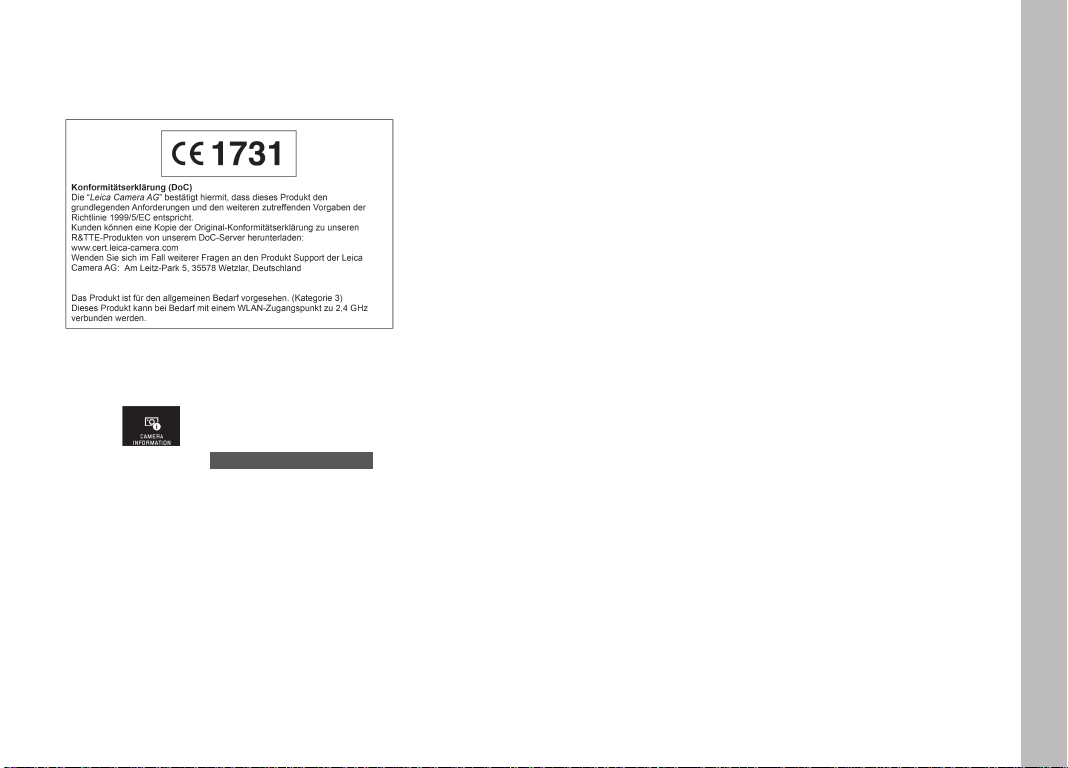
Dátum výroby vášho fotoaparátu nájdete na štítku v záručnom liste,
resp. na obale. Dátum je v tvare: Rok/Mesiac/Deň.
V menu fotoaparátu nájdete schválenia špecifi cké pre tento prístroj.
► zvoľte
► v podmenu vyberte Regulatory Information
SK
Právne predpisy
5
Page 8
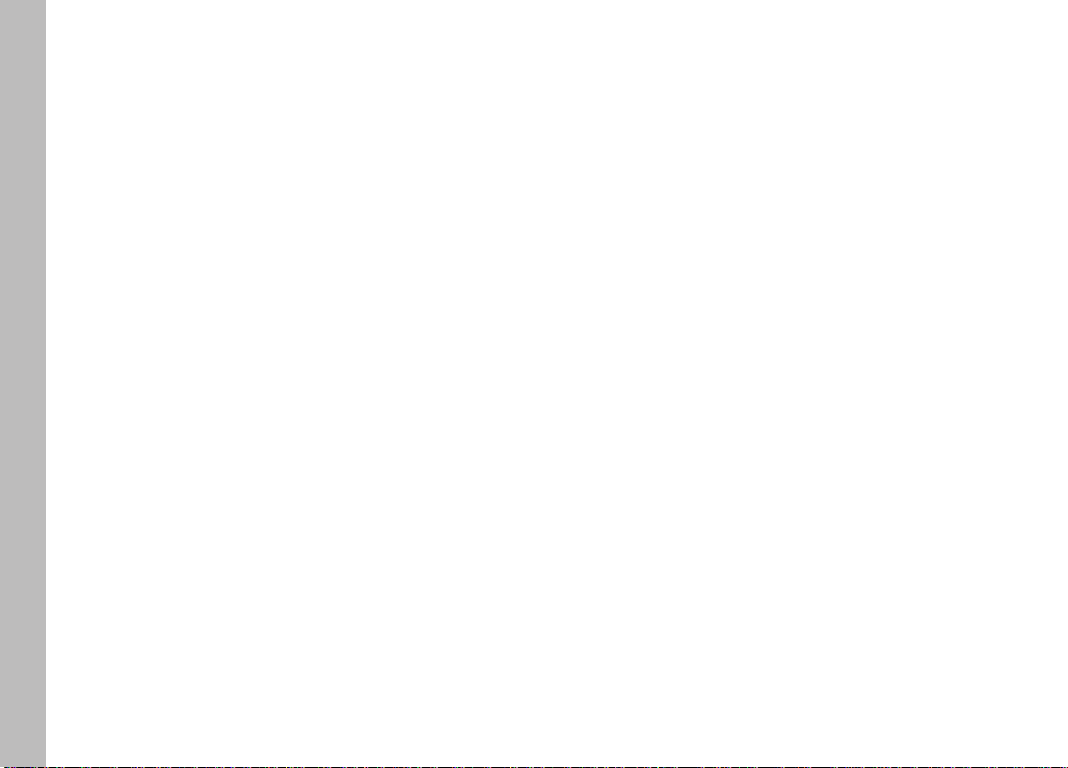
SK
Pozor:
• Moderné elektronické súčiastky reagujú citlivo na výboje statickej elektriny. Pretože sa človek napr. pri chôdzi po syntetickom
koberci môže ľahko nabiť na viac než 10.000 V, môže dôjsť pri
dotyku s vašim fotoaparátom k vybitiu tohto náboja, obzvlášť
vtedy, ak fotoaparát leží na vodivom podklade. Ak sa dotýka len
tela fotoaparátu, je tento výboj statickej elektriny pre elektroniku
úplne neškodný. Z bezpečnostných dôvodov by ste sa však podľa
Právne informácie
možnosti nemali dotýkať vonkajších kontaktov, ako sú napríklad
tie v sánkach na blesk, aj napriek integrovaným ďalším
ochranným spojeniam.
• Na prípadné čistenie kontaktov nepoužívajte, prosím, utierky na
optiku z mikrovlákien (syntetický materiál), ale bavlnenú alebo
ľanovú handričku! Pokiaľ sa najprv vedome dotknete rúry vykurovania alebo vodovodnej rúry (vodivý, so „zemou“ spojený materiál), dôjde k bezpečnému vybitiu vášho prípadného elektrostatického náboja. Zabráňte, prosím, znečisteniu a oxidácii
kontaktov aj skladovaním vášho fotoaparátu v suchu s nasadeným krytom objektívu a s nasadeným krytom sánok na blesk/
pätice hľadáčika.
• Aby ste predišli poruchám, skratom alebo úrazom elektrickým
prúdom, používajte výhradne doporučené príslušenstvo.
• Nepokúšajte sa odstrániť časti tela prístroja (kryty); odborné
opravy môžu vykonávať len autorizované servisné strediská.
Právne informácie:
• Svedomito, prosím, dodržujte autorské práva. Záznam a
zverejňovanie vopred nahratých médií, ako sú pásky, disky CD
alebo iného publikovaného alebo vysielaného materiálu, môže
porušovať autorské práva.
• Toto sa rovnako vzťahuje na všetok dodávaný softvér.
• Pokiaľ ide o použitie videozáznamov vytvorených pomocou tohto
fotoaparátu platí: Tento produkt je licencovaný na základe
licencie AVC Patent Portfolio License na osobné účely
spotrebiteľa alebo iné použitia, pri ktorých sa nezískava žiadna
odmena (i) za zakódovanie videa v súlade so štandardom AVC
(„AVC Video“) a/alebo (ii) dekódovanie videa AVC, ktoré zakódoval spotrebiteľ pri osobnej činnosti a/alebo ktoré sa získalo od
poskytovateľa videa s licenciou na poskytovanie videa AVC.
Žiadna licencia sa neudeľuje ani sa implicitne neuplatňuje na
žiadne iné používanie. Ďalšie informácie môžete získať od
spoločnosti MPEG LA, L.L.C., navštívte lokalitu HTTP://WWW.
MPEGLA.COM. Akékoľvek iné použitie, najmä poskytovanie
videa AVC za odplatu, môže mať za následok ukončenie samostatnej licenčnej zmluvy so spoločnosťou MPEG LA, L.l.C..
Ďalšie informácie môžete získať od spoločnosti MPEG LA, L.L.C.,
navštívte lokalitu HTTP://WWW.MPEGLA.COM.
• Logá SD a USB sú registrované ochranné známky.
• Ostatné mená, názvy firiem a produktov uvedené v tomto návode
na obsluhu sú ochranné známky, resp. registrované ochranné
známky príslušných firiem.
6
Page 9
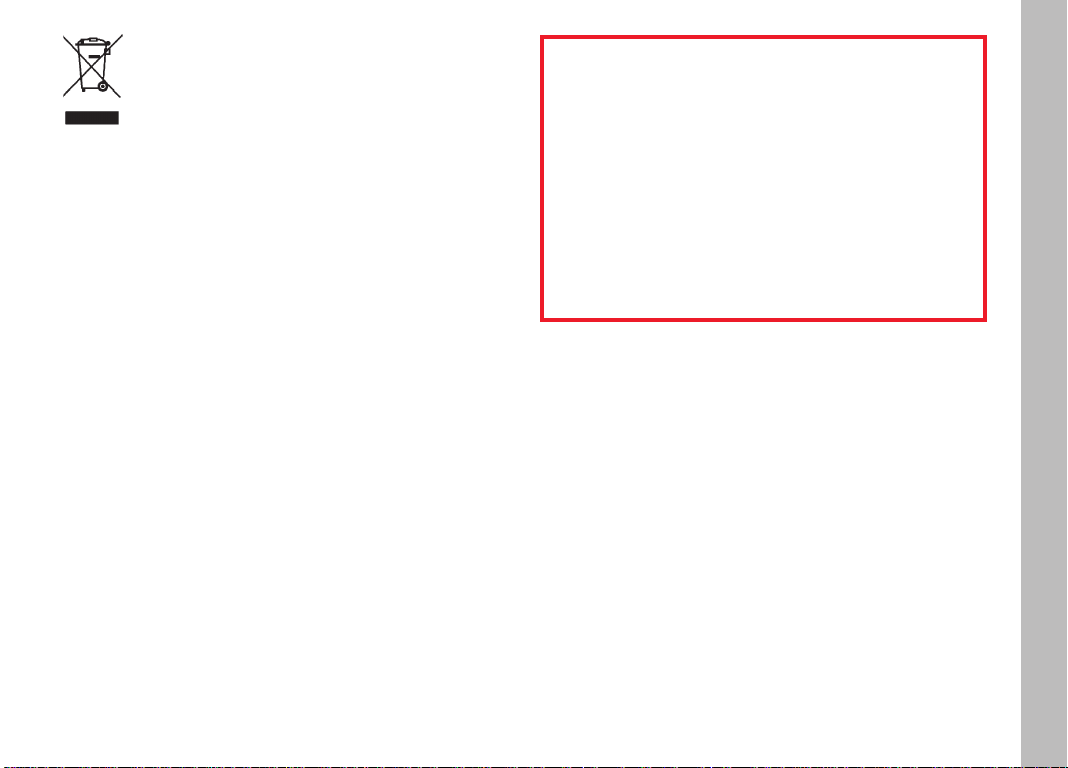
LIKVIDÁCIA ELEKTRICKÝCH A
ELEKTRONICKÝCH ZARIADENÍ
(Platí pre EÚ ako aj ostatné európske krajiny so systémom triedeného odpadu).
Toto zariadenie obsahuje elektrické a/alebo elektronické súčiastky,
a preto nesmie byť likvidované spolu s bežným komunálnym odpadom! Namiesto toho ho treba odovzdať za účelom recyklácie na
príslušných zberných miestach určených miestnymi úradmi. Táto
služba je k dispozícii zdarma.
Ak zariadenie obsahuje vymeniteľné batérie alebo akumulátory,
musia sa tieto najprv vybrať a v prípade potreby zlikvidovať podľa
predpisov.
Ďalšie informácie vám poskytne váš miestny úrad, spoločnosť
zabezpečujúca likvidáciu odpadu alebo obchod, v ktorom ste
zariadenie zakúpili.
Význam rôznych kategórií upozornení
v tomto návode na obsluhu
Poznámka:
Ďalšie informácie
Dôležité:
Nedodržanie môže viesť k poškodeniu fotoaparátu,
príslušenstva alebo snímok
Pozor:
Nedodržanie môže mať za následok zranenie osôb
SK
Likvidácia elektrických a elektronických zariadení
7
Page 10
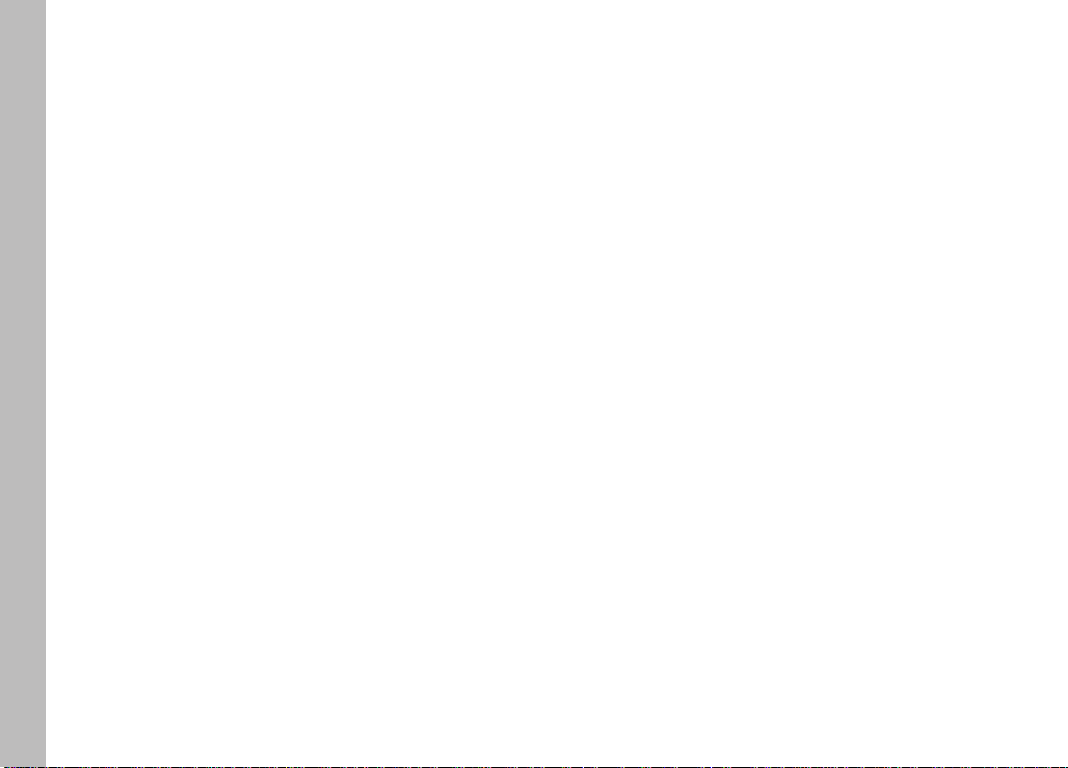
DE
OBSAH
Popis častí prístroja .................................................................................U2/U4
Predslov ............................................................................................................ 4
Rozsah dodávky ................................................................................................ 4
Bezpečnostné upozornenia................................................................................6
Obsah
Právne informácie ............................................................................................. 6
Likvidácia elektrických a elektronických zariadení .............................................. 7
Príprava
Pripevnenie popruhu ....................................................................................10
Výmena batérie ............................................................................................11
Nabíjanie batérie..........................................................................................12
Výmena pamäťovej karty ..............................................................................16
Nasadenie / zloženie objektívu ....................................................................18
Objektívy pre Leica T ...................................................................................18
Obsluha fotoaparátu
Hlavný vypínač .............................................................................................20
Otočné voliče...............................................................................................20
Spúšť ...........................................................................................................21
Dotykové ovládanie ......................................................................................22
Zamknúť / odomknúť pravú lištu s nástrojmi .............................................23
Symbol INFO ............................................................................................24
Vyvolanie hlavného menu ..........................................................................25
Vyvolanie menu režimov merania expozície/scény ....................................25
Vyvolanie hlavného menu ..........................................................................25
Navigácia v hlavnom menu a v menu MyCamera........................................26
Dlaždice menu ..........................................................................................27
Nastavenie možností funkcie v podmenu ...................................................28
Všeobecné poznámky k práci s menu ........................................................29
Prispôsobenie menu MyCamera ................................................................30
Menu otočného voliča ...............................................................................32
Pridelenie požadovanej funkcie otočnému voliču .......................................33
8
Základné nastavenia fotoaparátu
Jazyk menu ..................................................................................................34
Dátum / čas ................................................................................................34
Automatické vypnutie fotoaparátu ................................................................35
Akustické signály .........................................................................................36
Nastavenia displeja/hľadáčika .....................................................................36
Automatické vypnutie displeja ......................................................................37
Základné nastavenia snímok
Formát dát / kompresný pomer ...................................................................38
Rozlíšenie JPEG ............................................................................................38
Vyváženie bielej ...........................................................................................38
Citlivosť ISO .................................................................................................40
Reprodukcia farieb / vlastnosti obrazu .........................................................40
Režim snímania
Sekvenčné snímanie ....................................................................................42
Nastavenie vzdialenosti ................................................................................42
Automatické nastavenie vzdialenosti / autofokus ......................................42
Pomocné svetlo AF ................................................................................43
Autofokus metódy merania ....................................................................44
Bodové meranie / jednobodové meranie ...............................................44
Zaostrovanie dotykom ...........................................................................46
Viacbodové meranie ..............................................................................46
Detekcia tváre .......................................................................................46
Manuálne nastavenie vzdialenosti .............................................................46
Pomocná funkcia pre manuálne nastavenie vzdialenosti .........................47
Zaostrovanie ..........................................................................................47
Meranie a riadenie expozície
Metódy merania expozície ........................................................................48
Histogram / Clipping ................................................................................49
Riadenie expozície ....................................................................................50
Programová automatika .........................................................................50
Zmena zadaných kombinácií rýchlosti uzávierky/
clony ..................................................................................................51
Časová automatika (režim priority clony) ................................................52
Clonová automatika ...............................................................................53
Manuálne nastavenie .............................................................................54
Scénické režimy ....................................................................................55
Expozičná pamäť ...................................................................................56
Kompenzácia expozície ..........................................................................56
Expozičný bracketing .............................................................................57
Page 11
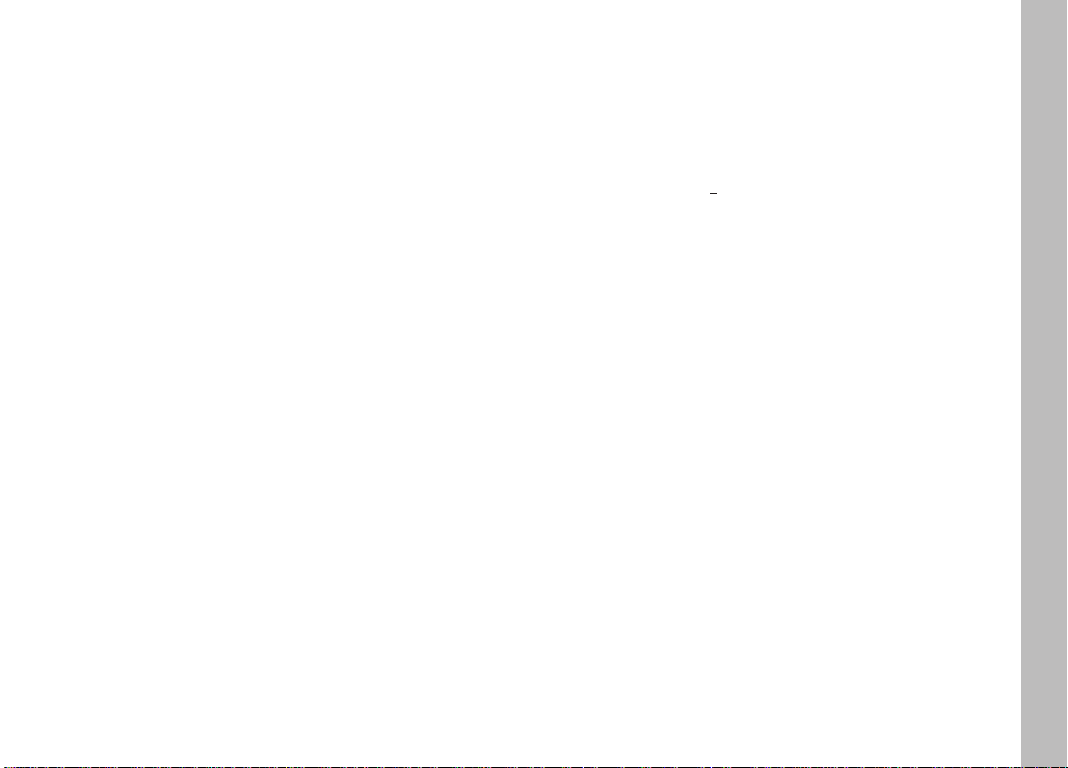
Videozáznam...................................................................................................58
Stabilizácia ...............................................................................................58
Záznam zvuku ...........................................................................................59
Fotografovanie s bleskom
Použitie vstavaného blesku ..........................................................................60
Zábleskové režimy .......................................................................................61
Dosah blesku ...............................................................................................62
Čas synchronizácie ......................................................................................63
Kompenzácia zábleskovej expozície .............................................................63
Použitie externých bleskov ...........................................................................64
Ďalšie funkcie
Stabilizácia obrazu .......................................................................................66
Samospúšť...................................................................................................66
Zaznamenanie polohy pomocou GPS ............................................................67
Režim prehrávania
Prepínanie medzi režimom snímania a režimom prehrávania .........................68
Automatické prehrávanie .............................................................................68
Prehrávanie snímok vo formáte na výšku ......................................................69
Výber snímok ...............................................................................................69
Zväčšovanie /zmenšovanie snímok ..............................................................70
Súčasné prehrávanie 9 snímok..................................................................71
Voľba výrezu ................................................................................................71
Menu prehrávania ........................................................................................72
Prezentácia...............................................................................................72
Označenie obľúbených snímok / zrušenie označenia.................................73
Ochrana snímok / zrušenie ochrany pred vymazaním ................................73
Voľba zdroja prehrávania ..........................................................................76
Kopírovanie obrazových dát medzi internou
pamäťou a vloženou pamäťovou kartou .....................................................76
Mazanie snímok ...........................................................................................74
Prehrávanie videa.........................................................................................78
Strihanie a spájanie videozáznamov .............................................................80
Rôzne
Užívateľské profily ........................................................................................82
Obnovenie všetkých nastavení menu predvolených výrobcom ....................82
Zrušenie všetkých vlastných nastavení ........................................................82
Resetovanie číslovania súborov snímok ........................................................83
Nastavenie a používanie funkcie WiFi ...........................................................84
Prenos dát do počítača ................................................................................88
Formátovanie ...............................................................................................89
Práca s nespracovanými dátami (DNG) .........................................................90
Inštalácia Adobe
Inštalácia aktualizácií firmvéru .....................................................................91
Príslušenstvo...................................................................................................92
Náhradné súčiastky .........................................................................................94
Bezpečnostné pokyny a starostlivosť o fotoaparát ............................................96
Príloha
Položky menu ............................................................................................100
Menu režimu snímania ...............................................................................102
Nastavenia scénických režimov ..................................................................104
Technické údaje ............................................................................................106
Heslový register ............................................................................................108
Leica Oddelenie technickej podpory ..............................................................110
Leica Starostlivosť o zákazníkov ....................................................................110
®
Photoshop® Lightroom® ...................................................90
DEDE
ObsahObsah
9
Page 12
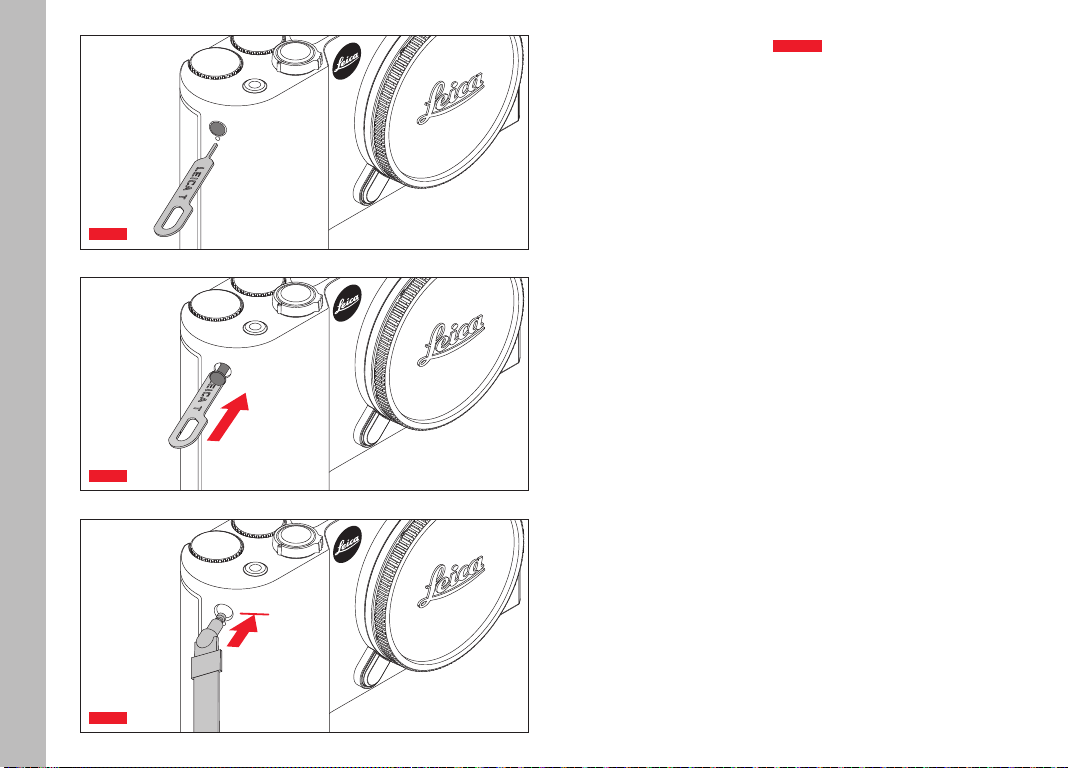
SK
Príprava
Obr. 1a
Obr. 1b
PRIPEVNENIE POPRUHU
Obr. 1a -c
10
Obr. 1c
Page 13
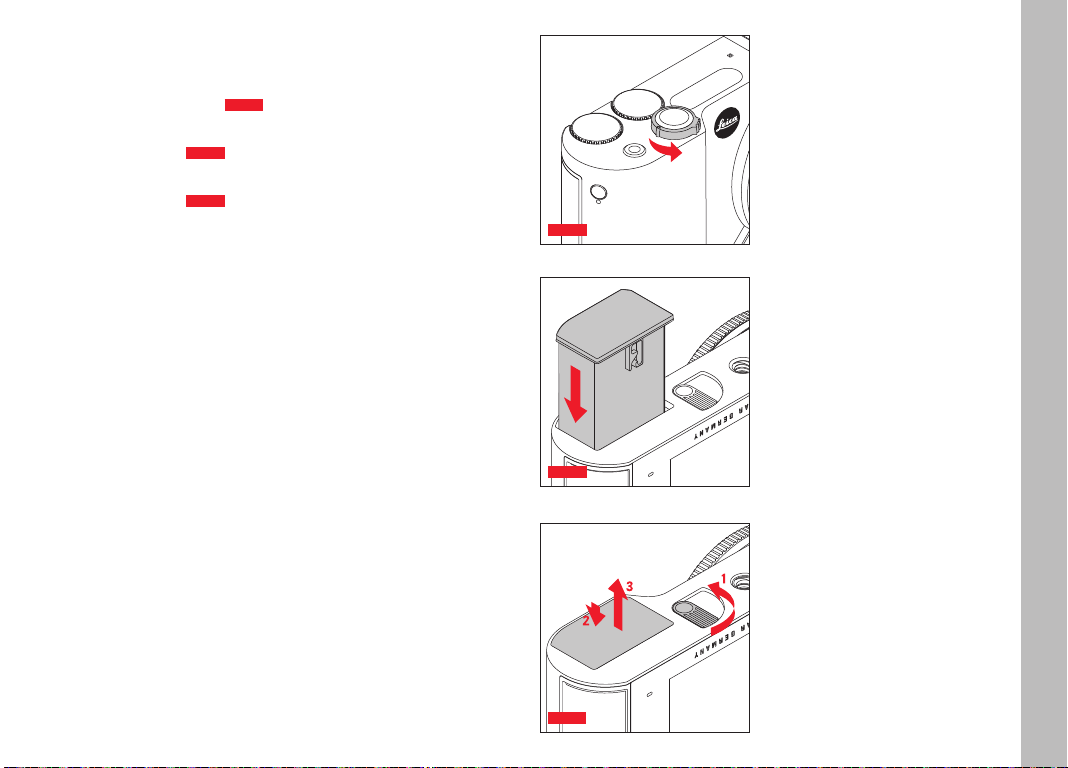
VÝMENA BATÉRIE
Vypnutie fotoaparátu
Obr. 2a
SK
Príprava
Príprava
Vloženie batérie
Vybratie batérie
Obr. 2b
Obr. 2c
Poznámky:
• Batéria sa dodáva nabitá, preto je možné fotoaparát hneď
používať.
• Zámok je vybavený poistným mechanizmom, aby sa zabránilo
vypadnutiu batérie pri držaní fotoaparátu rovno.
Dôležité:
Vybratie batérie pri zapnutom fotoaparáte môže spôsobiť vymazanie vašich nastavení, stratu zaznamenaných dát a poškodenie
pamäťovej karty.
Obr. 2a
Obr. 2b
Obr. 2c
11
Page 14
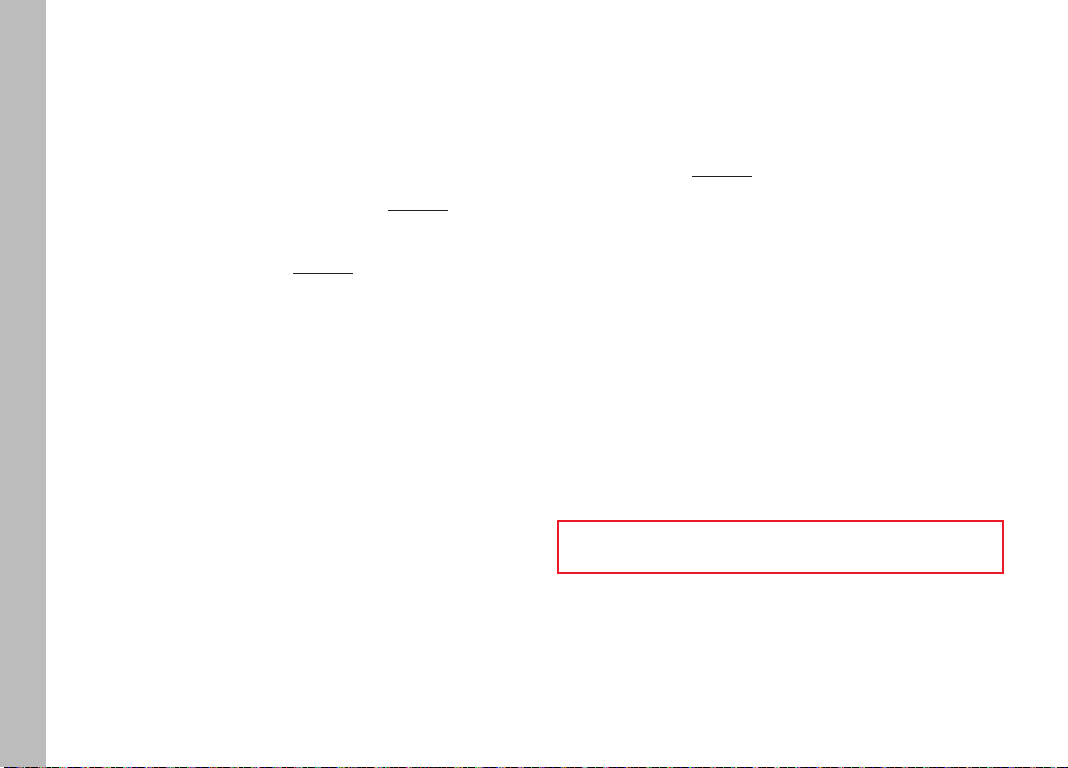
SK
12
NABÍJANIE BATÉRIE
Fotoaparát Leica T je napájaný potrebnou energiou pomocou
lítium-iónovej batérie. Batériu je možné nabíjať buď vloženú vo
fotoaparáte pomocou dodávaného USB kábla, alebo mimo
fotoaparátu prostredníctvom dodávanej nabíjačky.
Príprava
Pozor:
• Na napájanie fotoaparátu sa môžu používať výhradne typy baté-
rie uvedené a popísané v tomto návode na obsluhu, resp. uvedené a špecifikované spoločnosťou Leica Camera AG.
• Tieto batérie sa môžu nabíjať výhradne pomocou špeciálne na
tento účel navrhnutých zariadení a jedine opísaným spôsobom.
• Používanie batérií v rozpore s pokynmi a používanie iných typov
batérií môže viesť za určitých okolností k explózii.
• Batérie sa nesmú dlhodobo vystavovať slnečnému žiareniu,
vysokým teplotám, vysokej vlhkosti vzduchu alebo kondenzačnej
vlhkosti. Aby sa zabránilo nebezpečenstvu požiaru alebo výbuchu, nesmú sa batérie vkladať ani do mikrovlnnej rúry alebo
vysokotlakovej nádoby.
• Nikdy nevhadzujte batérie do ohňa, pretože môže dôjsť k expló-
zii!
• Vlhké alebo mokré batérie sa nikdy nesmú nabíjať alebo používať
vo fotoaparáte.
• Kontakty batérie udržujte čisté a voľne prístupné.
• Lítium-iónové batérie sú chránené proti skratu, napriek tomu je
však potrebné chrániť kontakty pred kovovými predmetmi, ako
sú kancelárske spinky alebo šperky. Skratovaná batéria sa môže
silno zahriať a spôsobiť ťažké popáleniny.
• Ak dôjde k pádu batérie, ihneď skontrolujte poškodenie jej obalu
a kontaktov. Vloženie poškodenej batérie môže viesť k
poškodeniu fotoaparátu.
• V prípade, že batéria vydáva zvuky, mení farbu alebo tvar, preh-
reje sa alebo z nej vyteká kvapalina, musí sa okamžite vybrať z
fotoaparátu alebo nabíjačky a vymeniť. Pri ďalšom používaní
batérie môže dôjsť k prehriatiu s rizikom požiaru a/alebo výbuchu.
• V prípade unikajúcej kvapaliny alebo zápachu spáleniny držte
batériu mimo dosahu zdrojov tepla. Unikajúca kvapalina sa môže
vznietiť.
• Používať sa môže výhradne nabíjačka uvedená a popísaná v
tomto návode na obsluhu, resp. nabíjačky uvedené a
špecifikované spoločnosťou Leica Camera AG. Používanie
nabíjačiek neschválených spoločnosťou Leica Camera AG môže
spôsobiť poškodenie batérií a v extrémnych prípadoch aj závažné
alebo život ohrozujúce poranenia.
• Dodávaná nabíjačka sa môže používať výhradne na nabíjanie
tohto typu batérií. Nabíjačku nepoužívajte na iné účely.
• Zaistite, aby bola použitá zásuvka elektrickej siete voľne
prístupná.
• Pri nabíjaní vzniká teplo. Nabíjanie sa preto nesmie vykonávať v
malých, uzavretých, t. j. nevetraných priestoroch.
• Batéria a nabíjačka sa nesmú otvárať. Opravy sa môžu vykonávať
len v autorizovaných servisoch.
• Zaistite, aby batérie neboli prístupné deťom. Pri prehltnutí hrozí
nebezpečenstvo udusenia.
Použité batérie zlikvidujte podľa príslušných
informácií v tomto návode na obsluhu.
Page 15
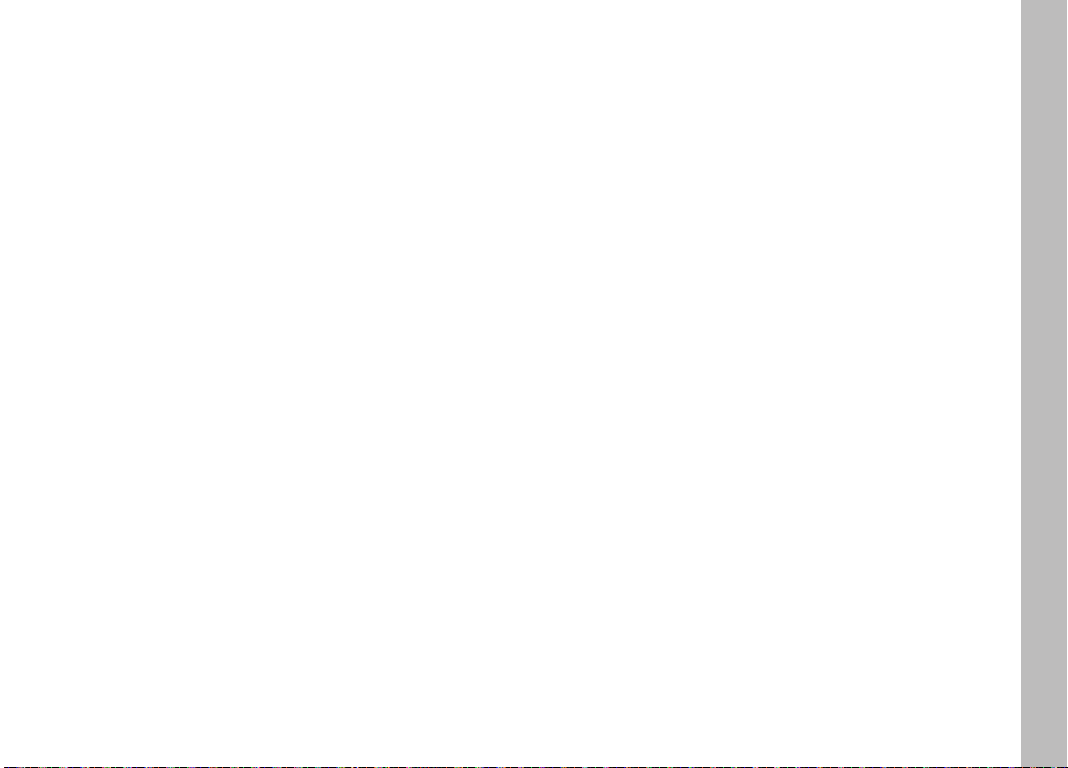
Prvá pomoc:
• Ak dôjde ku kontaktu kvapaliny z batérie a očí, hrozí riziko
oslepnutia.
Oči si hneď dôkladne vypláchnite čistou vodou. Nepretierajte si
oči. Ihneď vyhľadajte lekársku pomoc.
• Ak sa kvapalina z batérie dostane na pokožku alebo oblečenie,
hrozí riziko poranenia. Zasiahnuté miesto opláchnite čistou
vodou.
Poznámky:
• Dodávaná batéria je síce čiastočne nabitá, pred dlhším
používaním by sa však mala nabiť.
• Aby bolo možné batériu nabiť, musí sa jej teplota pohybovať v
rozmedzí 0 °C až 35 °C (v opačnom prípade sa nabíjačka
nezapne, resp. sa znovu vypne).
• Lítium-iónové batérie sa môžu nabíjať kedykoľvek a bez ohľadu
na aktuálny stav nabitia. Ak je batéria pri začatí nabíjania len
čiastočne vybitá, úplné nabitie je dosiahnuté rýchlejšie.
• Lítium-iónové batérie je vhodné skladovať v čiastočne nabitom
stave, tzn. nie úplne nabité ani úplne vybité. Pri dlhodobom
skladovaní je potrebné batérie asi dvakrát ročne nabíjať po dobu
približne 15 minút, aby sa zamedzilo ich úplnému vybitiu.
• Batérie sa počas nabíjania zahrievajú. Toto je normálne a neznamená to chybnú funkciu.
• Nová batéria dosiahne svoju plnú kapacitu po druhom až treťom
úplnom nabití a opätovnom vybití používaním vo fotoaparáte.
Tento postup vybitia batérie je potrebné opakovať vždy po
približne 25 cykloch.
• Dobíjacie lítium-iónové batérie generujú elektrický prúd prostredníctvom interných chemických reakcií. Tieto reakcie
ovplyvňuje aj vonkajšia teplota a vlhkosť. Aby sa dosiahla
maximálna životnosť batérie, nesmie sa dlhodobo vystavovať
extrémne vysokým alebo nízkym teplotám (napr. v zaparkovanom
aute v lete, resp. v zime).
• Životnosť každej batérie je – aj pri používaní za optimálnych
podmienok – obmedzená! Po niekoľkých stovkách nabíjacích
cyklov to možno spozorovať na výrazne kratších dobách prevádzky batérie.
• Poškodené batérie odovzdajte v súlade s príslušnými predpismi
(pozri s. 7) na zbernom mieste, aby ste umožnili ich správnu
recykláciu.
• Vymeniteľná batéria poskytuje zdroj energie pre ďalšiu, vo
fotoaparáte zabudovanú záložnú batériu. Táto záložná batéria
zabezpečuje zachovanie nastaveného dátumu a času až počas 2
dní. Ak sa záložná batéria vybije, musí sa znovu nabiť vložením
nabitej hlavnej batérie. Plná kapacita záložnej batérie sa znovu
dosiahne – s vloženou vymeniteľnou batériou po cca. 60
hodinách. Fotoaparát nemusí byť počas tohto procesu zapnutý.
Dátum a čas sa ale musia v tomto prípade zadať nanovo.
• Ak nebudete fotoaparát dlhšiu dobu používať, vyberte batériu.
Najprv ale vypnite fotoaparát hlavným vypínačom. Inak môže po
uplynutí niekoľkých týždňov dôjsť k úplnému vybitiu batérie, t. j.
k výraznému poklesu jej napätia, pretože fotoaparát, aj keď je
vypnutý, spotrebováva malé množstvo kľudového prúdu (na
uloženie vašich nastavení).
SK
Príprava
13
Page 16
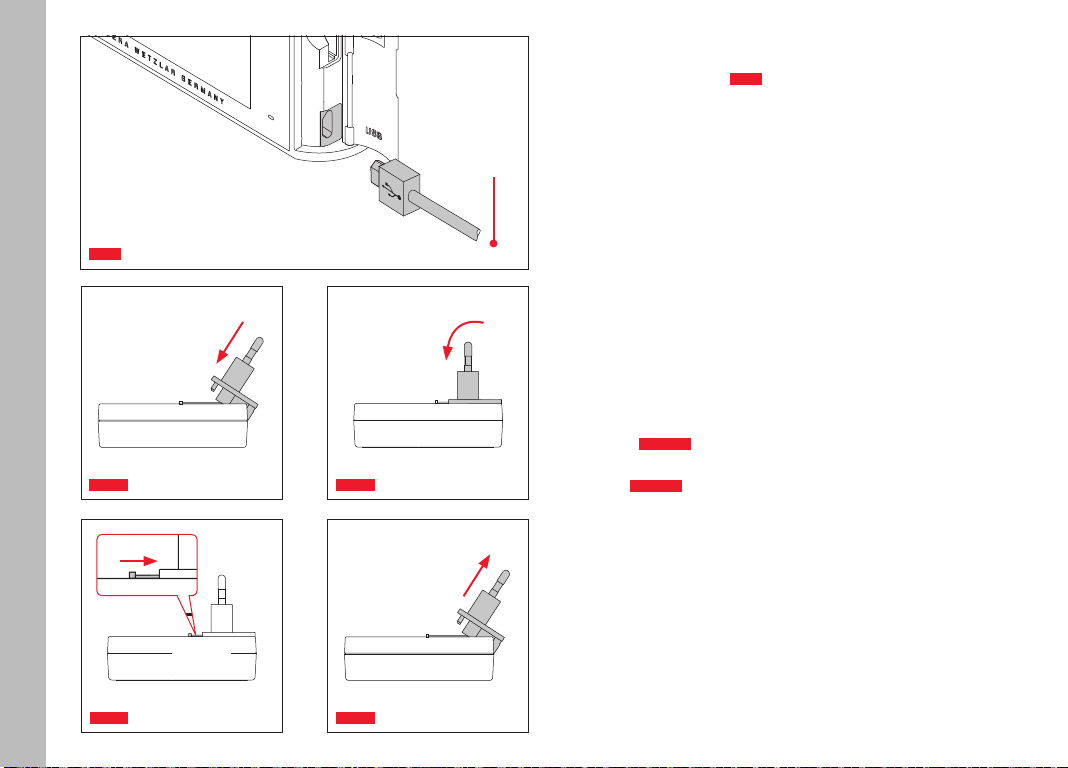
SK
NABÍJANIE BATÉRIE
POMOCOU USB KÁBLA
Obr. 3
Príprava
Obr. 3
Obr. 4a
Počítač /
USB nabíjačka
Poznámky:
• Fotoaparát by mal byť vždy pripojený iba k počítaču alebo
štandardnej USB nabíjačke (s maximálnym nabíjacím prúdom
500mA alebo 1A), a nie k monitoru, klávesnici, tlačiarni alebo
USB rozbočovaču.
• Nabíjanie pomocou USB kábla sa spustí, len ak je fotoaparát
vypnutý.
• Ak počítač prejde počas nabíjania do pohotovostného režimu,
môže to prerušiť proces nabíjania.
„klik“
2.
POMOCOU NABÍJAČKY
Výmena zásuvkového adaptéra nabíjačky
Nasadenie
Snímanie
Obr. 4a/b
Obr. 5a/b
2.
1.
Obr. 4b
1.
„klik“
14
Obr. 5a
Obr. 5b
Page 17
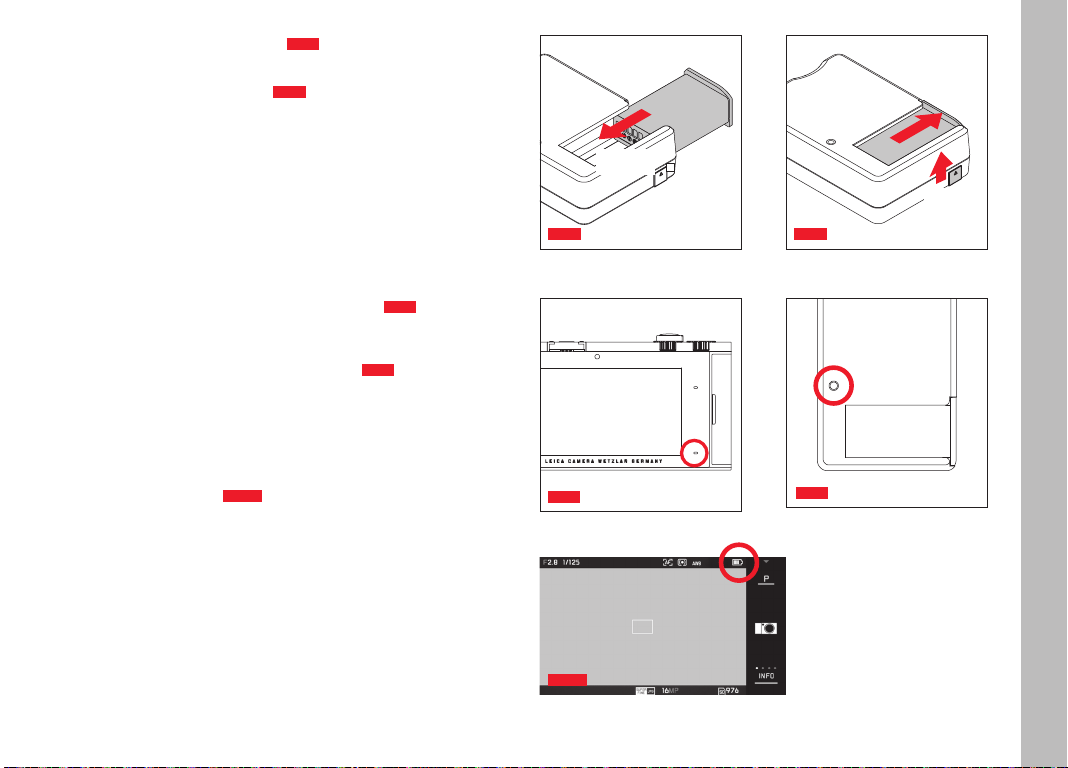
Vloženie batérie do nabíjačky
Obr. 6
SK
Vybratie batérie z nabíjačky
Obr. 7
Poznámky:
• Nabíjačka musí byť vybavená správnym zásuvkovým adaptérom
zodpovedajúcim miestnym zásuvkám elektrickej siete.
• Nabíjačka sa automaticky nastaví na príslušné sieťové napätie.
Indikátory stavu nabíjania
Proces nabíjania je indikovaný pomocou LED diód.
Pomocou USB kábla (LED dióda na fotoaparáte)
Obr. 8
– svietiaca na červeno: Prebieha nabíjanie
– svietiaca na zeleno: Batéria úplne nabitá.
Pomocou nabíjačky (LED dióda na nabíjačke
Obr. 9
)
– blikajúca na červeno: Porucha, neprebieha nabíjanie
– svietiaca na červeno: Prebieha nabíjanie
– svietiaca na zeleno: Batéria úplne nabitá.
Symbol stavu nabitia
Obr. 10
Stav nabitia vloženej batérie sa zobrazí na displeji. Symbol bliká, ak
má batéria kapacitu už iba pre niekoľko snímok. Vtedy je potrebné
batériu vymeniť alebo znovu nabiť.
Obr. 6
Obr. 8
Príprava
2.
„klik“
1.
Obr. 7
Obr. 9
Obr. 10
15
Page 18

SK
VÝMENA PAMÄŤOVEJ KARTY
Vo fotoaparáte Leica T sa môžu používať SD, SDHC alebo SDXC
pamäťové karty.
Príprava
Obr. 11a
Obr. 11b
Vďaka 16 GB integrovanej pamäti však môžete fotografovať aj bez
pamäťovej karty.
Vypnutie fotoaparátu
Vloženie pamäťovej karty
Vybratie pamäťovej karty
Obr. 11a
Obr. 11b
Obr. 11c
2.
1.
16
Obr. 11c
Page 19
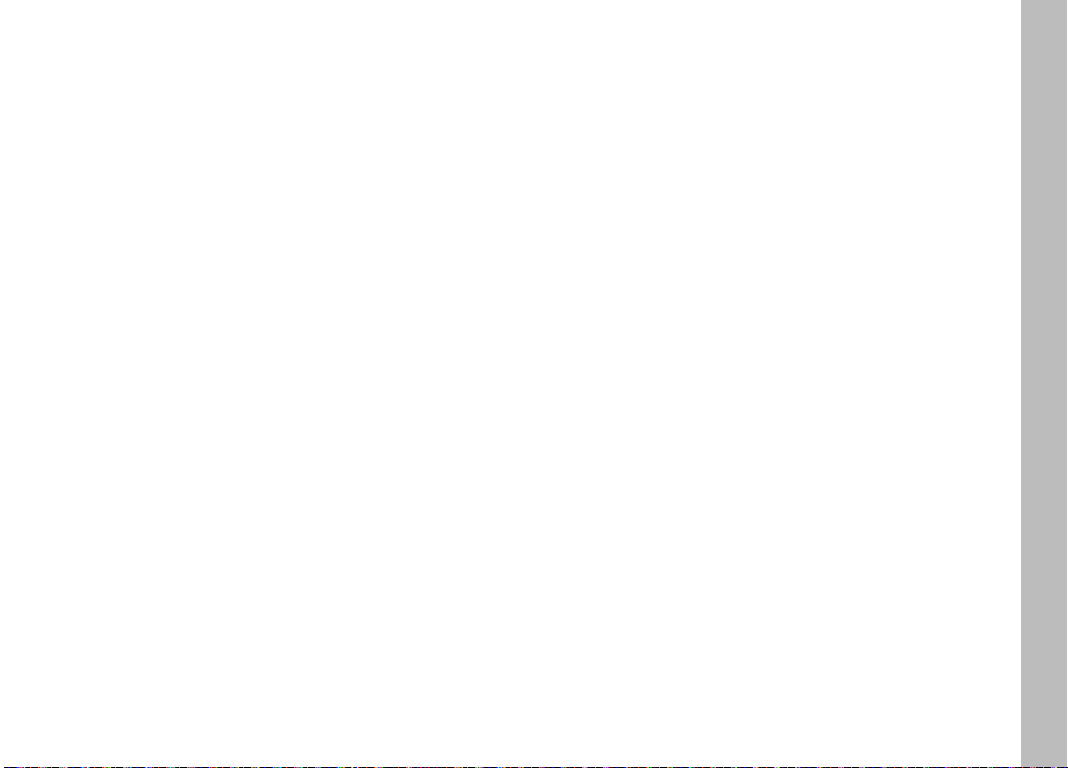
Poznámky:
• Pokiaľ LED dióda indikuje prístup fotoaparátu na pamäťovú
kartu, neotvárajte krytku priehradky a nevyberajte pamäťovú
kartu ani batériu. V opačnom prípade môže dôjsť k zničeniu dát
na pamäťovej karte a poruchám fotoaparátu.
• SD, SDHC a SDXC pamäťové karty sú vybavené spínačom
ochrany proti zápisu, pomocou ktorého možno zamedziť náhodnému zápisu a mazaniu. Posuvný spínač sa nachádza na neskosenej strane pamäťovej karty; po nastavení spínača do spodnej
polohy označenej nápisom LOCK sú údaje chránené proti
zmenám.
• Ak sa pamäťová karta nedá vložiť, skontrolujte jej správnu
orientáciu.
• Ak je vo fotoaparáte vložená pamäťová karta, snímky sa ukladajú
len na pamäťovú kartu. Ak nie je vložená pamäťová karta,
fotoaparát ukladá snímky do internej pamäti.
• Ponuka SD/SDHC/SDXC kariet je príliš veľká, než aby mohla
spoločnosť Leica Camera AG kompletne otestovať kompatibilitu
a kvalitu všetkých dostupných typov. Poškodenie fotoaparátu
alebo pamäťovej karty je síce spravidla málo pravdepodobné,
avšak keďže najmä takzvané „No-Name“ karty nie sú úplne v
súlade s normami SD/SDHC/SDXC pamäťových kariet, neposkytuje spoločnosť Leica Camera AG žiadnu záruku za správne
fungovanie.
• Vzhľadom k tomu, že elektromagnetické polia, elektrostatický
náboj, ako aj poruchy fotoaparátu alebo pamäťovej karty môžu
spôsobiť poškodenie alebo stratu dát na pamäťovej karte,
odporúča sa pravidelne zálohovať dáta na počítači.
SK
Príprava
17
Page 20
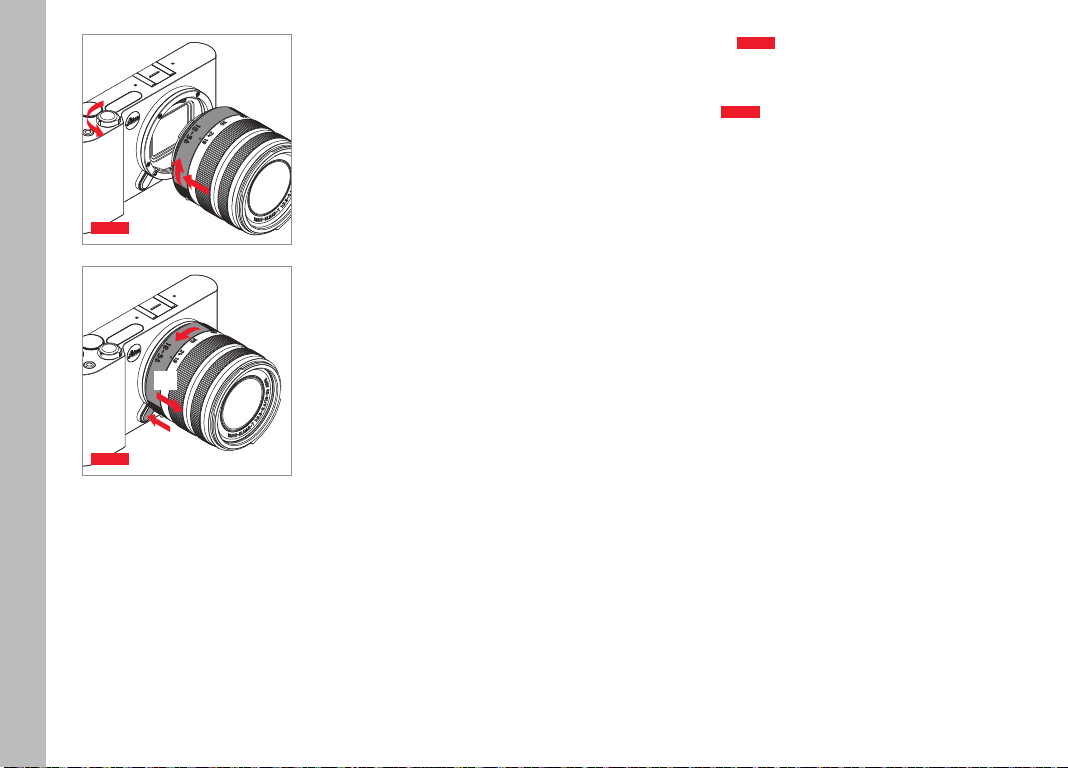
SK
NASADENIE OBJEKTÍVU
Ob r. 12
Príprava
1.
Ob r. 12
Ob r. 13
ZLOŽENIE OBJEKTÍVU
Ob r. 13
Poznámky:
• Na ochranu proti vniknutiu prachu do vnútra fotoaparátu musí
3.
2.
byť vždy nasadený objektív alebo kryt.
• Z rovnakého dôvodu by sa mala výmena objektívu vykonávať
rýchlo a podľa možnosti v bezprašnom prostredí.
• Zadný kryt fotoaparátu a objektívu by sa nemali uchovávať vo
vrecku nohavíc, pretože tam priťahujú prach, ktorý sa pri nasa-
2.
3.
dení môže dostať do vnútra fotoaparátu.
OBJEKTÍVY PRE LEICA T
Všetky objektívy pre Leica T majú v podstate rovnakú vonkajšiu
konštrukciu: na prednej objímke majú vonkajší bajonet pre slnečnú
1.
clonu a vnútorný závit pre fi lter, zaostrovací prstenec, fi xný prstenec s červeným orientačným bodom pre nasadenie objektívu a
lištu s kontaktmi pre prenos informácií a riadiacich signálov.
Vario objektívy pre Leica T disponujú okrem toho ďalším otočným
prstencom pre nastavenie ohniskovej vzdialenosti s vlastným
indexom.
Poznámka:
Ilustrácie na vnútornej strane zadnej obálky.
18
Page 21
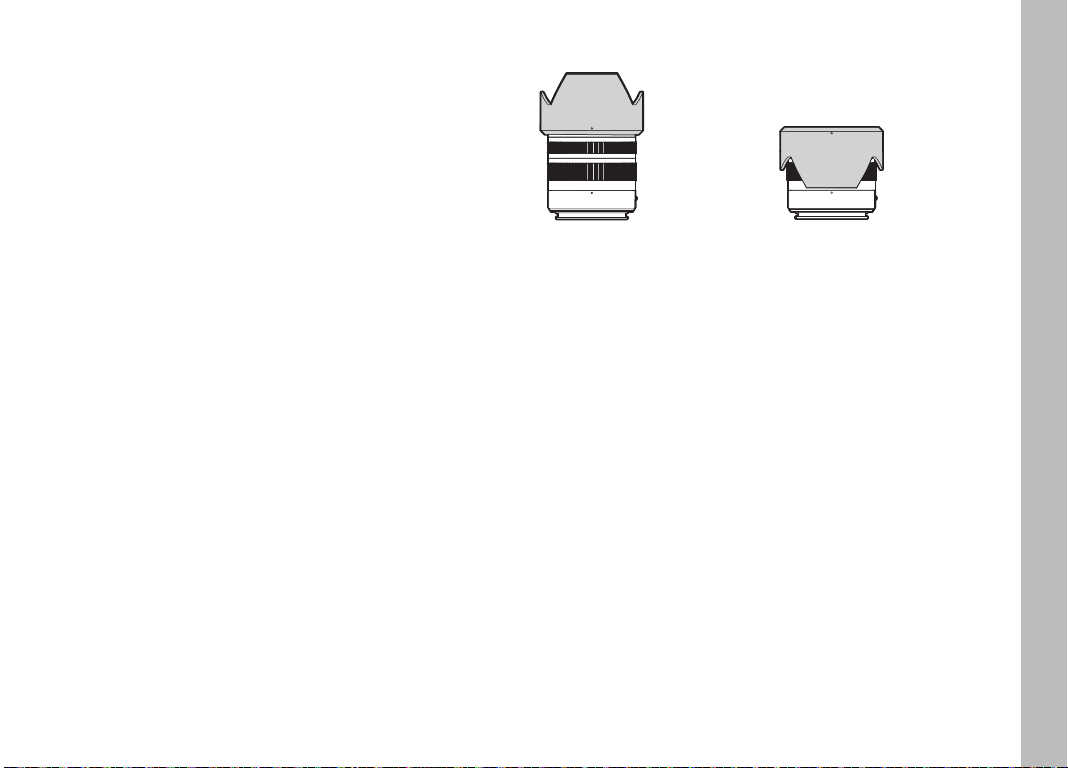
Hĺbka ostrosti
Pretože objektívy pre Leica T nemajú otočný prstenec nastavenia
clony, nie je k dispozícii ani stupnica hĺbky ostrosti. Príslušné
hodnoty nájdete v tabuľkách na webových stránkach spoločnosti
Leica Camera AG.
Slnečná clona
SK
Príprava
Meranie a riadenie expozície s Vario objektívmi pre Leica T
Vario objektívy pre Leica T majú premenlivú svetelnosť, tzn. efektívne otvorenie clony sa líši v závislosti od nastavenej ohniskovej
vzdialenosti. Ak chcete zabrániť nesprávnej expozícii, musí byť
požadovaná ohnisková vzdialenosť stanovená pred uložením nameraných hodnôt do pamäte alebo zmenou kombinácie rýchlosti
uzávierky a clony. Ďalšie podrobnosti nájdete v odsekoch „Meranie
a riadenie expozície“ od s. 48.
Pri použití ďalších systémovo nekompatibilných bleskov, musí
nastavenie clony na blesku vždy zodpovedať skutočnému otvoru
clony.
Pracovná
poloha
Transportná
poloha
Objektívy pre Leica T sú dodávané s optimalizovanými slnečnými
clonami. Vďaka ich symetrickému bajonetu sa dajú ľahko nasadiť aj
obrátene a šetria tak miesto pri úschove.
Slnečné clony redukujú rozptyl svetla a odrazy ako aj poškodenie a
znečistenie prednej šošovky.
Filter
Na objektívoch pre Leica T sa môžu používať závitové fi ltre. Zodpovedajúce priemery nájdete v Technických údajoch príslušných
návodov na obsluhu objektívov.
19
Page 22
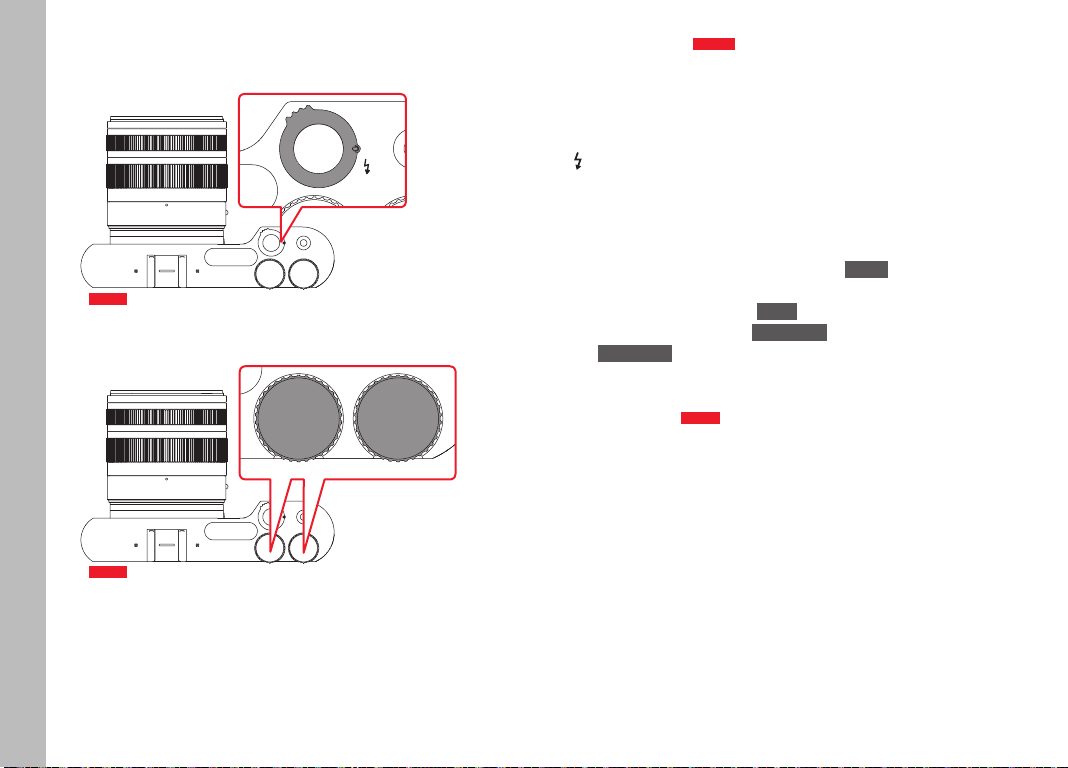
SK
OFF
ON
OFF
ON
OBSLUHA FOTOAPARÁTU
HLAVNÝ VYPÍNAČ
Ob r.. 14
Fotoaparát Leica T sa zapína a vypína hlavným vypínačom:
–
OFF = vypnutý
–
ON = zapnutý
Okrem toho slúži aj na uvoľnenie vstavaného blesku:
= blesk sa vysunie
–
• Ak je fotoaparát zapnutý, objaví sa obrazovka displeja.
20
Obsluha fotoaparátu
Ob r. 14
Poznámka:
Pri prvom zapnutí, resp. pri prvom zapnutí po obnovení všetkých
nastavení sa vpravo hore na displeji objaví
PL AY ▸. Po stlačení
tohto zobrazenia sa spustí uvítacie video. Prehrávanie je možné
kedykoľvek zastaviť stlačením
Následne sa objaví podmenu
menu
DATE/TIME a nakoniec po jeho nastavení obrazovka displeja.
OTOČNÉ VOLIČE
Ob r. 15
SKIP ▸.
LANGUAGE, po jeho nastavení pod-
Obidva otočné voliče na fotoaparáte Leica T majú priradené rôzne
funkcie v režime snímania, prehrávania a menu.
Ob r. 15
Page 23
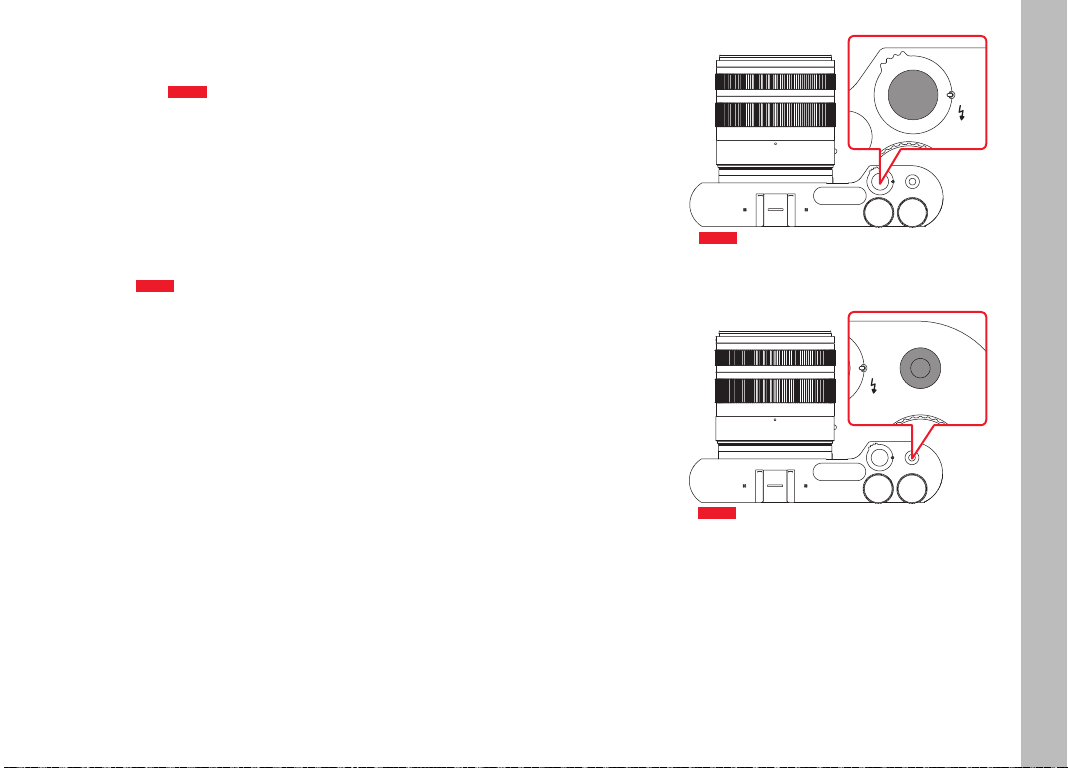
SPÚŠŤ
OFF
ON
OFF
ON
SK
Pre fotografi e
Ob r. 16
Spúšť pracuje v dvoch fázach. Jemným stlačením tlačidla spúšte sa
aktivuje automatické nastavenie vzdialenosti, ako aj meranie a
riadenie expozície a príslušné nastavenia/hodnoty sa uložia. Ak bol
predtým fotoaparát v pohotovostnom režime, tak sa znovu aktivuje
a opäť sa objaví obrazovka displeja.
Pri úplnom stlačení tlačidla spúšte na doraz sa zhotoví snímka.
Pre videá
Ob r. 17
Tlačidlo spúšte spustí a ukončí videozáznam.
Obsluha fotoaparátu
Ob r. 16
Ob r. 17
21
Page 24
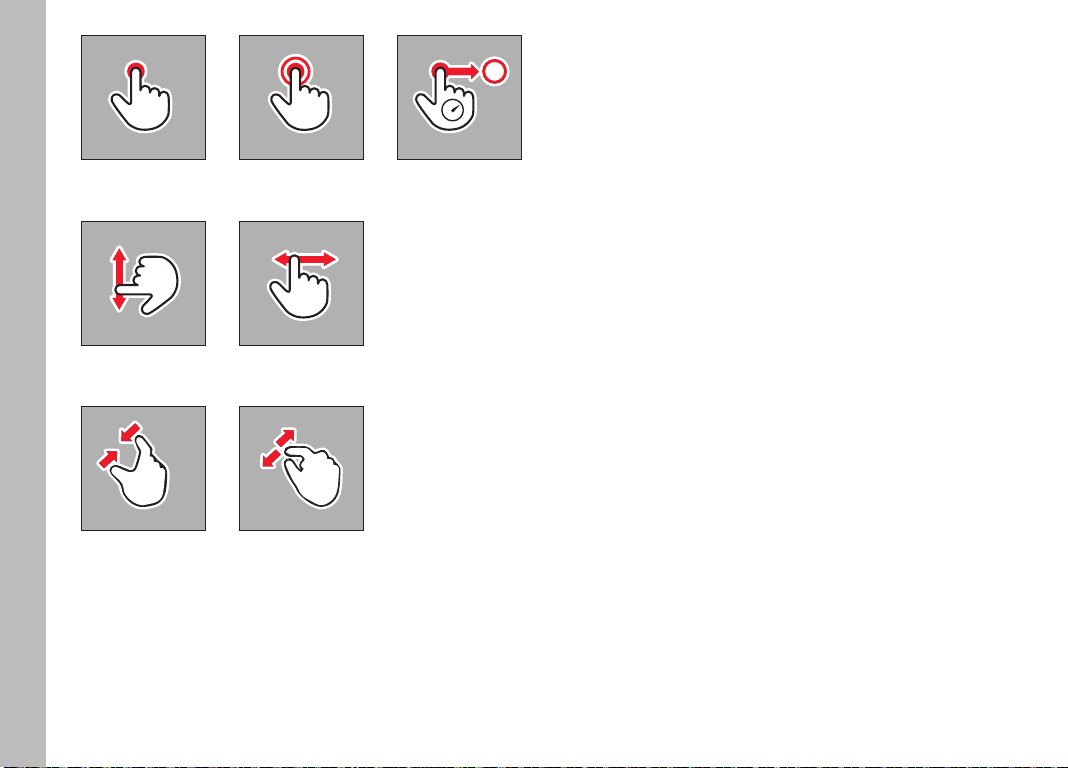
SK
krátky dotyk dvojklik
Obsluha fotoaparátu
potiahnuť
DOTYKOVÉ OVLÁDANIE
Obsluha fotoaparátu Leica T prebieha prevažne pomocou dotykov a
pohybov na dotykovom displeji uvedených na ľavej strane.
Poznámka:
Stačí ľahký dotyk, netlačte.
dlhý dotyk,
potiahnuť a uvoľniť
22
stiahnuť
roztiahnuť
Page 25
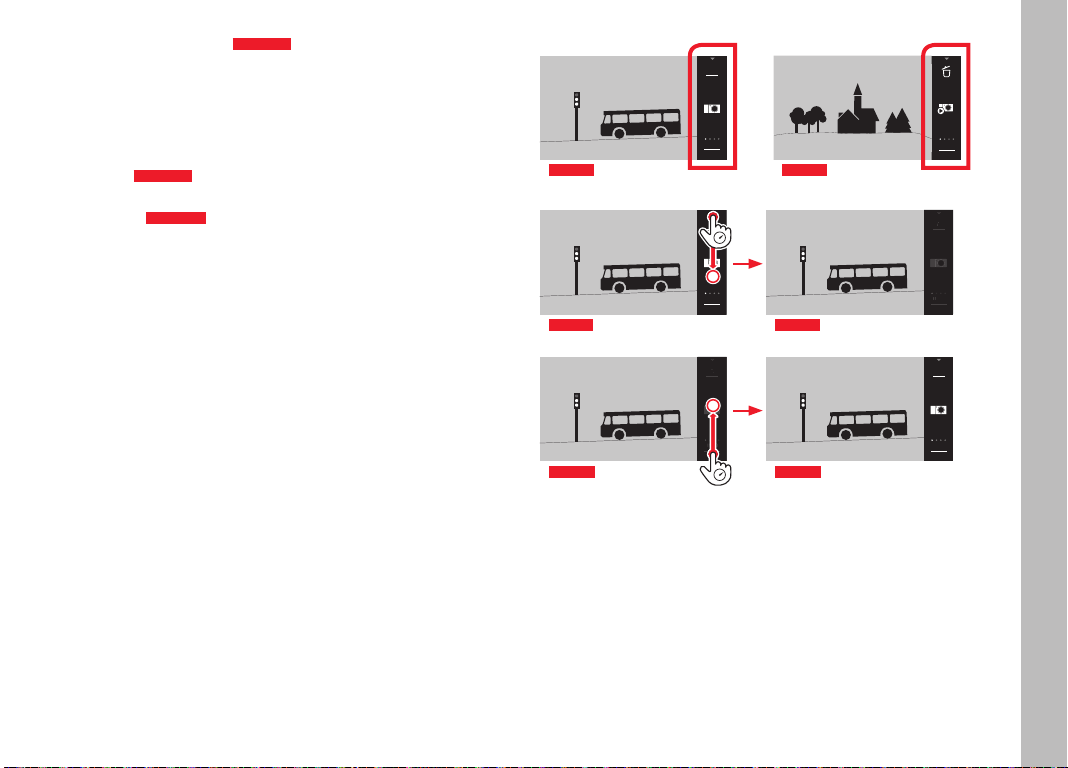
Pravá lišta s nástrojmi
INFO
1/80002.8F 12500ISO EV
A
823412MP
22:45 PM 22.02.2012
999-9000
8234/999912MP
2.8F 1/8000 12500ISO EV
INFO
INFO
1/80002.8F 12500ISO EV
A
823412MP
INFO
1/80002.8F 12500ISO EV
A
823412MP
INFO
1/80002.8F 12500ISO EV
A
823412MP
INFO
1/80002.8F 12500ISO EV
A
823412MP
I
NFO
I
NFO
Ob r. 18 a/b
Symboly na pravom okraji displeja sú vstupom do ovládania
fotoaparátu Leica T. Aby sa vylúčili neúmyselné operácie, môžu sa
symboly zamknúť.
Režim snímania Režim prehrávania
SK
Obsluha fotoaparátu
Zamknúť
Odomknúť
Ob r. 19 a/b
Obr. 20a/b
Ob r. 18 a
Ob r. 19 a
Obr. 20a
Ob r. 18 b
Ob r. 19 b
Obr. 20 b
23
Page 26
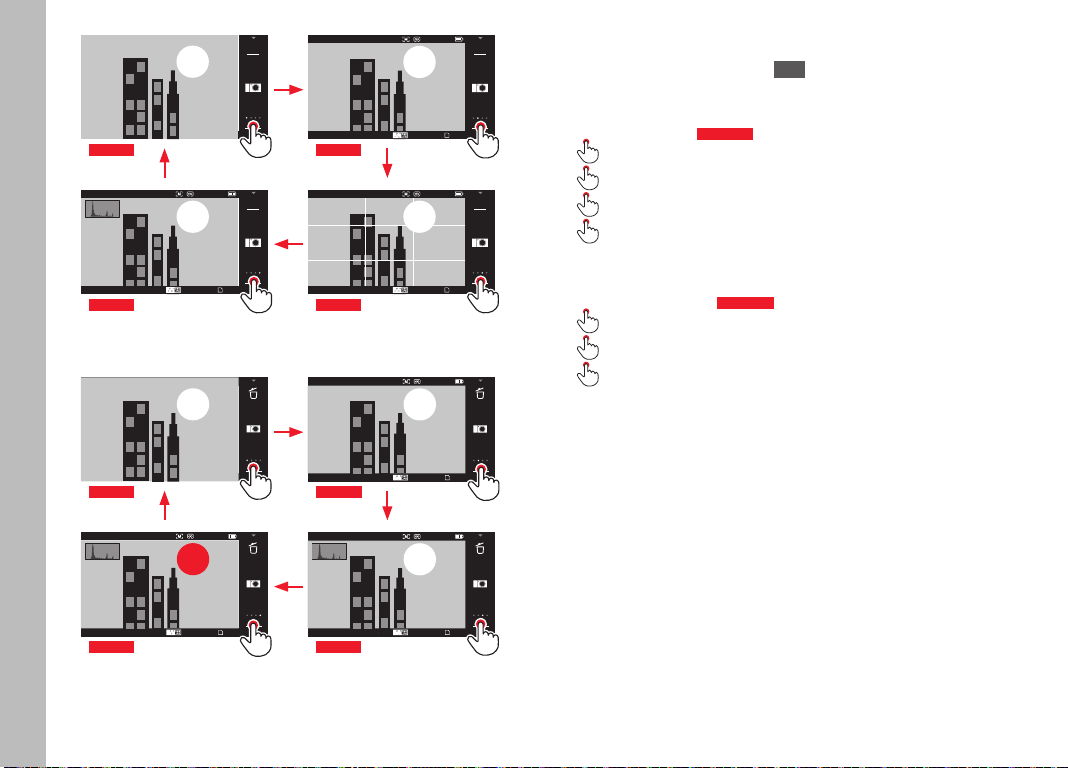
SK
1/602.8F
A
823416MP
AWB
SD
INFO
999-9000
2.8F 1/60 100ISO
AWB
823416MP
SD
INFO
1/80002.8F 12500ISO EV
A
-3 2 1 0 21 3+
823412MP
INFO
22:45 PM 22.02.2012
999-9000
8234/999912MP
2.8F 1/8000 12500ISO EV
INFO
1/602.8F
A
823416MP
AWB
SD
INFO
999-9000
2.8F 1/60 100ISO
AWB
823416MP
SD
INFO
1/602.8F
A
823416MP
AWB
SD
INFO
999-9000
2.8F 1/60 100ISO
AWB
823416MP
SD
INFO
Symbol INFO
Opakovaným stláčaním symbolu
zobrazenia na displeji.
INFO je možné postupne rozširovať
Obsluha fotoaparátu
Obr. 21a
Obr. 21d
Obr. 22a
Obr. 22d
Obr. 21b
Obr. 21c
V režime snímania
1x = Zobrazenie stavu
= Mriežka
2x
= Histogram
3x
= Bez ďalších informácií
4x
V režime prehrávania
Obr. 21a -d
Obr. 22a- d
1x = Zobrazenie stavu
= Histogram
2x
= Clipping
3x
Poznámka:
Zobrazenia histogramu a clippingu nie sú k dispozícii pri prehrávaní
Obr. 22b
Obr. 22c
videa.
24
Page 27
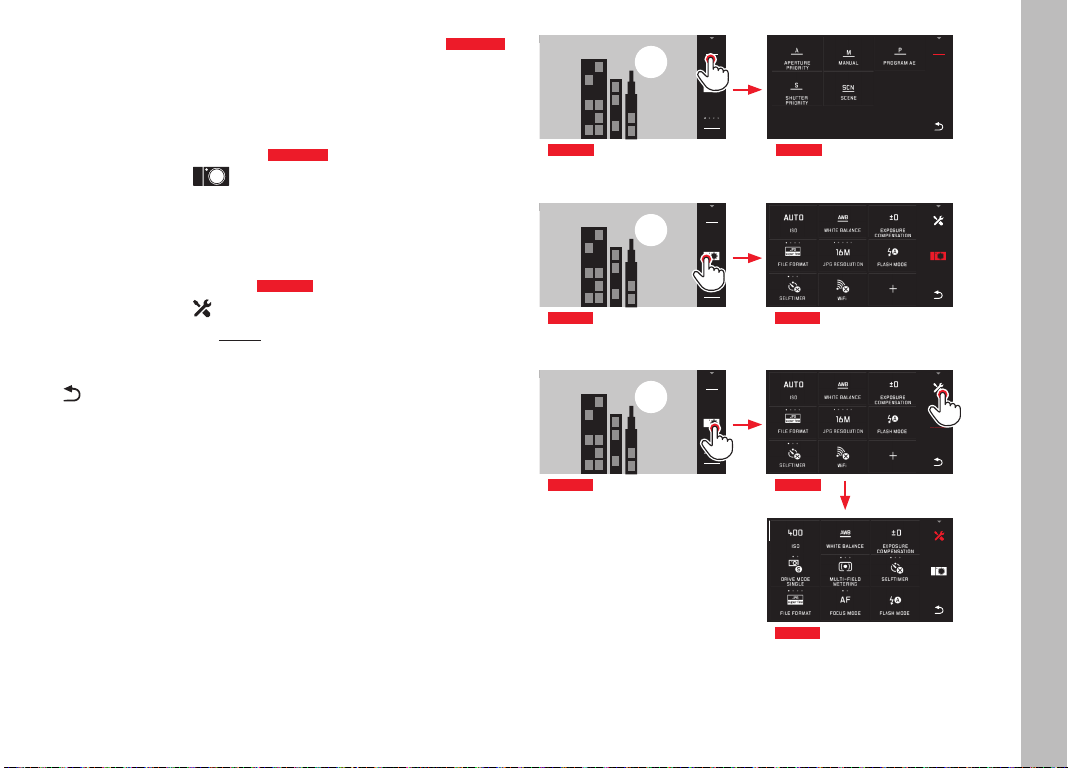
Vyvolanie menu režimov merania expozície / scény
A
1/80002.8F 12500ISO EV
A
-3 2 1 0 21 3+
823412MP
INFO
1/80002.8F 12500ISO EV
A
-3 2 1 0 21 3+
823412MP
INFO
1/80002.8F 12500ISO EV
A
-3 2 1 0 21 3+
823412MP
INFO
Obr. 23a/b
Stlačením symbolu vpravo hore na lište nástrojov sa otvorí menu
režimov merania expozície / scény (pozri s. 102).
SK
Obsluha fotoaparátu
Vyvolanie menu MyCamera
Obr. 24a/b
Stlačením symbolu sa otvorí menu MyCamera. Toto menu je
možné individuálne zostaviť pomocou funkcií z hlavného menu. To
umožňuje rýchlejší prístup k funkciám, ktoré najčastejšie používate.
Vyvolanie hlavného menu
Obr. 25a- c
Stlačením symbolu v menu MyCamera sa otvorí hlavné menu.
Hlavné menu obsahuje všetky funkcie menu fotoaparátu.
= späť na predchádzajúcu úroveň menu / nastavenie menu
Obr. 23a
Obr. 23b
Obr. 24a Obr. 24b
Obr. 25a
Obr. 25b
Obr. 25c
25
Page 28
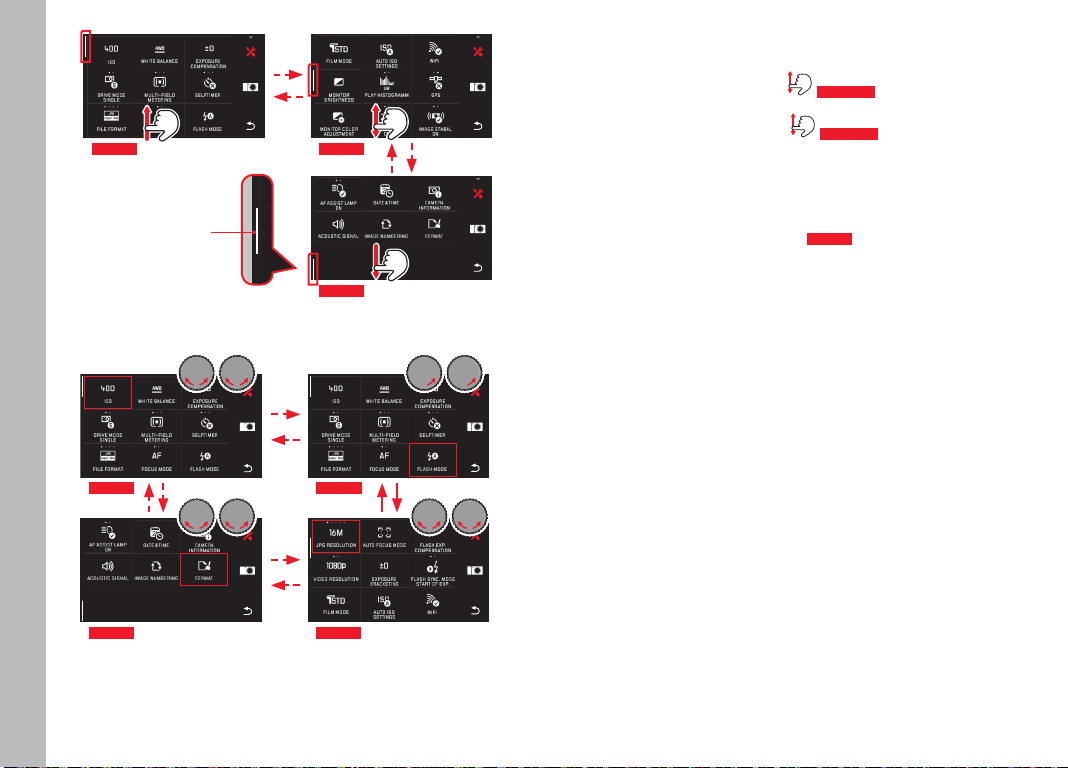
SK
Obr. 26a Obr. 26b
Obsluha fotoaparátu
Posuvník
Obr. 27a Obr. 27b
Obr. 26c
Navigácia v hlavnom menu a v menu MyCamera
Fotoaparát ponúka dva rôzne možnosti navigácie v menu.
– pomocou dotykového ovládania
Obr. 26a- c
– pomocou otočných voličov (obidva majú v tomto prípade rovnakú
funkciu) a dotykového ovládania
Obr. 27a-d
• Posuvník na ľavej strane ukazuje aktuálnu pozíciu v rámci menu.
Poznámka:
Funkcie menu, ktoré nie sú k dispozícii napr. v dôsledku iných
nastavení, sú označené šedou farbou
Obr. 28a
a preskočia sa.
26
Obr. 27d Obr. 27c
Page 29
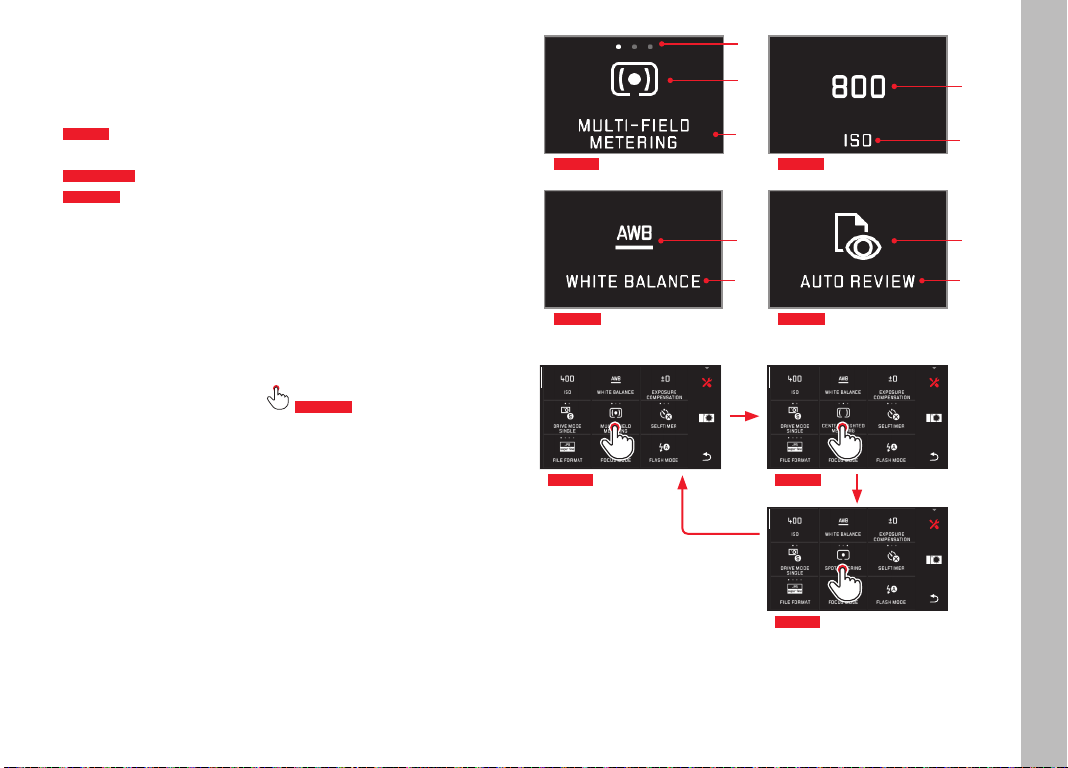
Dlaždice menu
Položky menu sú zobrazené vo forme dlaždíc.
Informácie na dlaždiciach
Obr. 28a
Zobrazenie dlaždice, ktorá ponúka priame nastavenie
možností funkcie (max. 5).
Obr. 28a- d
Obr. 28a- d
Symbol alebo číselná hodnota
Označenie položky menu alebo nastavenej
funkcie menu.
V závislosti od rozsahu položky menu dlaždica umožňuje:
– priame nastavenie možností funkcie alebo
– prístup k podmenu
Priame nastavenie možností funkcie
Pri priamo nastaviteľných dlaždiciach menu sa ďalšia možnosť
funkcie vyvolá vždy stlačením
Obr. 29a- c
.
a.
b.
c.
Obr. 28a Obr. 28b
b.
c.
Obr. 28c Obr. 28d
Obr. 29a Obr. 28b
Obr. 29c
SK
b.
c.
b.
c.
Obsluha fotoaparátu
27
Page 30
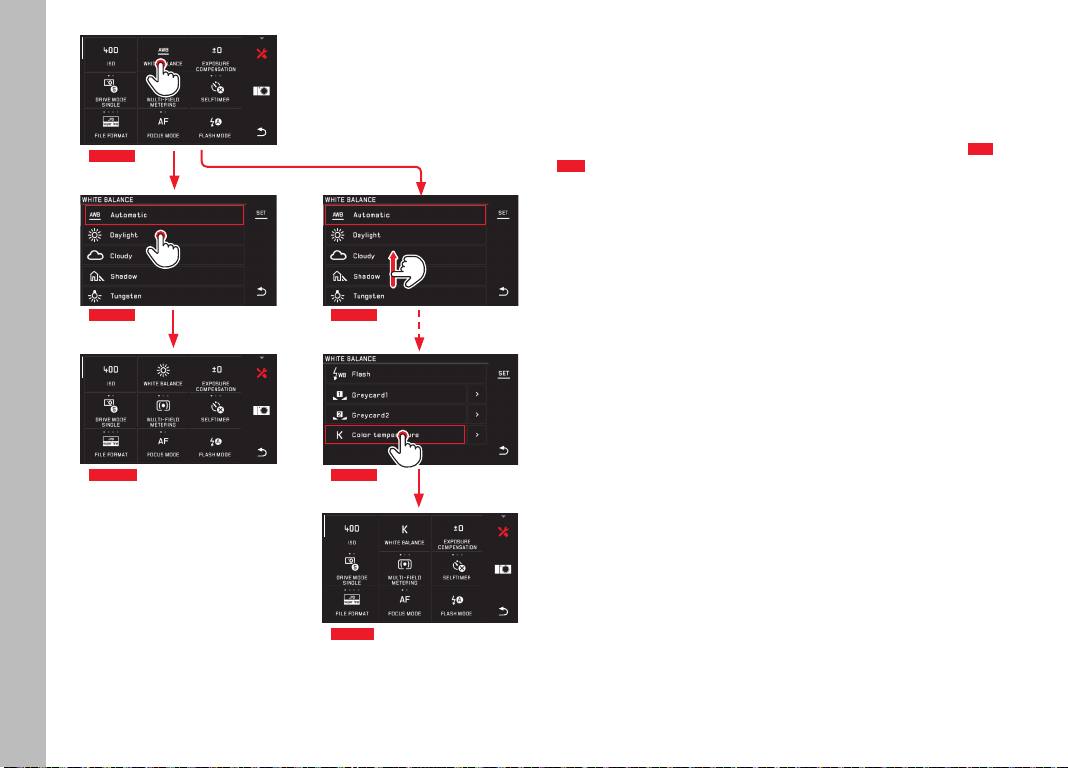
SK
Nastavenie možností funkcie v podmenu
Položky menu, ktoré majú len zobrazenia b. a c., sa nastavujú
pomocou podmenu. Ich štruktúra sa líši v závislosti od funkcie.
28
Obr. 30a
Obsluha fotoaparátu
Obr. 30 b Obr. 30 c
Obr. 30d
Obr. 30 e
Obr. 30 f
Nastavenia v podmenu pomocou dotykového ovládania
30a-f
Potiahnutím je možné listovať v zozname podmenu po riadkoch.
Obr.
Page 31

Nastavenia v podmenu pomocou otočných voličov a
SET
SET
dotykového ovládania
Obr. 31a-h
Pomocou otočných voličov - obidva majú v tomto prípade rovnakú
funkciu – je možné navoliť jednotlivé položky podmenu.
Pri ďalšom otáčaní cez prvú alebo poslednú položku podmenu
jednej strany „preskočí“ zoznam podmenu o jednu stranu ďalej,
tzn. že sa zakaždým objavia ďalšie, resp. predchádzajúce riadky. To
platí aj pre začiatok a koniec zoznamu podmenu (=> „nekonečná
slučka“).
Poznámka:
Položky menu a položky podmenu je možné nastaviť voliteľne buď
stlačením samotnej vybranej položky menu, alebo symbolu
SET,
ktorý sa objaví vpravo na lište nástrojov.
Všeobecné poznámky k práci s menu
• Nastavenia v položkách menu, ktoré sa líšia od predchádzajúcich
vysvetlení alebo obsahujú ďalšie kroky, sú popísané v rámci
príslušných položiek menu.
• Niektoré položky menu nemusia byť k dispozícii, napr. preto, že
príslušné funkcie v scénických režimoch (pozri s. 55) sú
pevne nastavené alebo preto, že sa vzťahujú k externému
hľadáčiku dostupnému ako príslušenstvo a tento nie je nasadený. Tieto položky menu sú potom označené šedým symbolom
funkcie (namiesto bieleho) a nie je možné ich navoliť.
• Menu sa zvyčajne otvorí na pozícii naposledy nastavovanej
položky.
Obr. 31a
Obr. 31d
Obr. 31e
Obr. 31h
SK
Obsluha fotoaparátu
Obr. 31b
Obr. 31c
Obr. 31f
Ob r. 31g
29
Page 32

SK
Obr. 32a
Obr. 32b
Prispôsobenie menu MyCamera
Pri dodaní sú predvolené nasledujúce funkcie.
V rámci menu MyCamera je možné pridať akúkoľvek funkciu
hlavného menu, vymazať ju alebo zmeniť jej pozíciu. Toto voľné
vytvorenie menu umožňuje individuálne prispôsobenie osobným
potrebám a rýchly prístup k najčastejšie používaným funkciám.
30
Obsluha fotoaparátu
Pridanie položiek menu
Obr. 32a- d
Položky menu je možné pridať pomocou posunku .
Obr. 32d
Obr. 32c
Page 33

Zmena poradia položiek menu
Obr. 33 a-d
Položky menu sú spočiatku zobrazené v poradí výberu. Toto poradie je však možné ľubovoľne meniť.
SK
Obsluha fotoaparátu
Mazanie položiek menu
Obr. 34a-c
Všetky funkcie je možné opäť kedykoľvek z menu MyCamera
odstrániť pretiahnutím na
.
Obr. 33 a
Obr. 33 d
Obr. 34a
Obr. 33b
Obr. 33 c
Obr. 34 b
Obr. 34 c
31
Page 34

SK
INFO
1/80002.8F 12500ISO EV
A
823412MP
INFO
1/80002.8F 12500ISO EV
A
823412MP
INFO
1/80002.8F 12500ISO EV
A
823412MP
INFO
1/80002.8F 12500ISO EV
A
823412MP
Obr. 35 a Ob r. 35b
Obsluha fotoaparátu
Obr. 35 c
ISO
ISOFF
Menu otočného voliča
Pravý otočný volič má pri časovej, clonovej a programovej automatike priradené funkcie clony, rýchlosti uzávierky, resp. programu
Shift.
Ľavému otočnému voliču je možné v týchto režimoch priradiť šesť
funkcií zobrazených na
Obr. 35c
. Predvolené nastavenie je
Vyvolanie menu otočného voliča
Obr. 35 a-c
ISO
.
Zobrazenia funkcií sa objavia, ak sa otočí jedným z voličov o jednu
aretačnú polohu. Stlačenie
ľavého zobrazenia funkcií vyvolá 6
voliteľných funkcií.
32
Page 35

Pridelenie požadovanej funkcie otočnému voliču
INFO
1/80002.8F 12500ISO EV
A
823412MP
INFO
1/80002.8F 12500ISO EV
A
823412MP
INFO
1/80002.8F 12500ISO EV
A
823412MP
INFO
1/80002.8F 12500ISO EV
A
823412MP
INFO
1/80002.8F 12500ISO EV
A
823412MP
INFO
1/80002.8F 12500ISO EV
A
823412MP
INFO
1/80002.8F 12500ISO EV
SET
-3 2 1 0 21 3+
823412MP
INFO
1/80002.8F 12500ISO EV
A
823412MP
INFO
1/80002.8F 12500ISO EV
A
823412MP
INFO
1/80002.8F 12500ISO EV
SET
-3 2 1 0 21 3+
823412MP
INFO
1/80002.8F 12500ISO EV
A
823412MP
INFO
1/80002.8F 12500ISO EV
SET
-3 2 1 0 21 3+
823412MP
INFO
1/80002.8F 12500ISO EV
A
823412MP
INFO
1/80002.8F 12500ISO EV
A
823412MP
Pomocou dotykového ovládania
Obr. 36a/b
ISO F
�B F
SK
Obsluha fotoaparátu
Pomocou ľavého otočného voliča a dotykového ovládania
Obr. 37a-f
Poznámka:
Nezávisle od toho, ktoré z funkcií v zozname menu sú aktivované (v
červenom rámiku), vždy je možné ktorúkoľvek z nich zvoliť
stlačením.
Obr. 36 a Obr. 36 b
ISO ISOF F
Obr. 37a Obr. 37b
ISO F
Obr. 37d
�B F
Obr. 37f
Obr. 37c
Obr. 37e
ISO F
ISO F
33
Page 36

SK
ZÁKLADNÉ NASTAVENIA FOTOAPARÁTU
JAZYK MENU
► Zvoľte
► V podmenu vyberte požadovaný jazyk
DÁTUM/ČAS
► Zvoľte
Výber časového pásma
Obr. 39a- c
Každý dotyk, resp. potiahnutie posunie nastavenie o jedno časové
pásmo.
Obr. 42a
Obr. 39bObr. 39a
34
Nastavenie dátumu / času
Základné nastavenia fotoaparátu
Tieto nastavenia sa robia vo všetkých piatich „stĺpcoch“ rovnakým
Obr. 38
spôsobom.
Obr. 38
► Pre potvrdenie stlačte SET
► Pre potvrdenie stlačte SET
Voľba formátu času
Obr. 40
Obr. 40
► Pre potvrdenie stlačte SET
Obr. 39c
Page 37

Voľba letného/zimného času
Ob r. 41a- b
Automatické vypnutie fotoaparátu
Ak je táto funkcia aktivovaná, fotoaparát sa po zvolenom čase
(1/2/5/10/20min) prepne do pohotovostného režimu úspory
energie.
SK
Základné nastavenia fotoaparátu
Ob r. 41a Obr. 41b
► Pre potvrdenie stlačte SET
Poznámka:
Aj keď vo fotoaparáte nie je vložená batéria alebo je táto batéria
vybitá, zostáva nastavenie dátumu a času vďaka vstavanej záložnej
batérii počas približne 2 dní zachované. Potom sa musia,
samozrejme, nanovo nastaviť.
► V
zvoľte požadované nastavenie
Poznámky:
• Aj keď je fotoaparát v pohotovostnom režime, je možné ho
kedykoľvek znova aktivovať stlačením tlačidla spúšte alebo
vypnutím a opätovným zapnutím pomocou hlavného vypínača.
35
Page 38

SK
Akustické signály
Na fotoaparáte Leica T si môžete nastaviť, či má byť priebeh obsluhy alebo plná pamäťová karta sprevádzaná aj potvrdzujúcim
tónom alebo či má byť prevádzka fotoaparátu prevažne bezhlučná.
► Zvoľte
► V podmenu Volume, Click , SD card full, AF Confirmation zvoľte
požadované nastavenia (
OFF, LOW, HIGH)
Nastavenia jasu
► Zvoľte
► V podmenu vyberte AUTO (pre automatické riadenie závislé od
okolitého jasu)
alebo
► Vykonajte požadované nastavenie na stupnici v podmenu pomo-
cou
+
36
Nastavenia displeja/hľadáčika
Pre optimálnu viditeľnosť a prispôsobenie sa rôznym svetelným
podmienkam je možné jas a reprodukciu farieb upravovať.
Základné nastavenia fotoaparátu
Poznámky:
• Obsluha opísaná nižšie na príklade nastavení displeja platí
rovnako aj pre nastavenia hľadáčika, t. j. aj pre obidve položky
menu
EVF BRIGHTNES S a EVF COLOR ADJUSTMENT.
• V prípade, že externý elektronický hľadáčik Leica Visofl ex
dostupný ako príslušenstvo nie je nasadený, nie sú tieto položky
menu k dispozícii a príslušné symboly funkcií sú tak označené
šedou farbou.
• Hľadáčik sa automaticky zapne - a displej fotoaparátu vypne akonáhle senzor v okulári hľadáčika zaznamená, že sa cez neho
pozeráte. Avšak, ak je aktívne ovládanie menu, dôjde k tomu až
po jemnom stlačení tlačidla spúšte.
• Ďalšie podrobnosti o hľadáčiku od s. 93.
Nastavenia farieb
Obr. 42
► Zvoľte
1. Kurzor pre aktuálne nastavenie
2. Farebné smery (Y = yellow/žltá,
2.
G = green/zelená, B =blue/modrá,
M = magenta)
3.
3. Symbol pre návrat do neutrálnej pozície (stred)
2.
Obr. 42
2.
1.
2.
► Pomocou alebo otočných voličov - ľavým vertikálne, pra-
vým horizontálne - presuňte kurzor ležiaci na začiatku v strede
do pozície, ktorej výsledkom bude požadovaná reprodukcia
farieb na obrazovke displeja, tzn. smerom k zodpovedajúcim
farbám zobrazeným na okrajoch
• Reprodukcia farieb na obrazovke displeja sa zmení podľa
vášho nastavenia.
Page 39

Automatické vypnutie displeja
Pomocou tejto funkcie si môžete zvoliť, po akom čase sa displej
vypne, resp. či má zostať zapnutý. Vypnutie nielenže šetrí energiu,
ale tiež zaistí, že fotoaparát bude po opätovnom aktivovaní
rýchlejšie pripravený na prevádzku.
► V zvoľte požadované nastavenie
SK
Základné nastavenia fotoaparátu
37
Page 40

SK
ZÁKLADNÉ NASTAVENIA SNÍMOK
Formát dát / kompresný pomer
K dispozícii sú dva rôzne kompresné pomery JPEG:
JPG extrémne jemný. Obidva sa môžu kombinovať so súčasným
záznamom vo formáte
DNG. DNG (digital negative) je
štandardizovaný progresívny formát nespracovaných dát.
► V zvoľte požadované nastavenie
Poznámka:
Uvedený zostávajúci počet snímok a času záznamu sú len približné
Základné nastavenia snímok
hodnoty, pretože veľkosť súborov pre komprimované snímky sa
môže výrazne meniť v závislosti od fotografovaného objektu.
Rozlíšenie JPEG
Ak je vybraný jeden z formátov JPG, snímky je možné vyhotoviť v 5
rôznych rozlíšeniach (počet pixelov). K dispozícii sú 1.8M, 3M, 7M,
12M a 16M (M = megapixel). To umožňuje presne prispôsobiť
vyhotovenie snímky cieľovému využitiu, resp. dostupnej kapacite
pamäťovej karty.
► V zvoľte požadované nastavenie
Poznámka:
Ukladanie nespracovaných dát (vo formáte DNG) prebieha vždy v
najvyššom rozlíšení bez ohľadu na nastavenia použité pre snímky
JPEG.
JPG jemný a
Vyváženie bielej
V digitálnej fotografi i zaručuje funkcia vyváženia bielej farby neutrálnu, tzn. prirodzenú reprodukciu farieb pri ľubovoľnom osvetlení.
Táto funkcia je založená na prednastavení fotoaparátu, ktoré určí,
aká farba má byť reprodukovaná ako biela.
Môžete si vybrať automatické vyváženie bielej, niekoľko prednastavení, dve pevné nastavenia na základe selektívnych meraní, ako aj
priame nastavenie farebnej teploty.
1.
Automatic (automatické nastavenia)
2.
Daylight (pre snímky v exteriéri pri slnečnom svetle)
3.
Cloudy (pre snímky v exteriéri pri zatiahnutej oblohe)
4.
Shadow (pre snímky v exteriéri s hlavným objektom v tieni)
5.
Tungsten (pre žiarovkové osvetlenie)
6.
Flash (pre osvetlenie s elektronickým bleskom)
7.
Grey card 1 (pamäť pre vlastné výsledky meraní)
8.
Grey card 2 (pamäť pre vlastné výsledky meraní)
9.
Color temperature (pamäť pre pevne nastavenú hodnotu)
38
Page 41

Pevné prednastavenia
Priame nastavenie farebnej teploty
SK
► Zvoľte
► V 1. podmenu vyberte požadované nastavenie
Manuálne nastavenie pomocou merania
► Zvoľte
► V 1. podmenu vyberte vedľa Grey card1 alebo Grey card2
• Uprostred obrazovky displeja sa zobrazí žltý rámček a pod ním
inštrukcia.
► Rámček zamerajte na rovnomerne biely alebo šedý predmet,
ktorý zaplní celú plochu rámčeka
► Pre potvrdenie stlačte SET
Fotoaparát spustí uzávierku a vykoná meranie aj uloženie do
pamäte.
Nastavenia je potom možné opäť vyvolať pomocou
Grey card1
alebo
Grey card2.
► Zvoľte
► V 1. podmenu vyberte vedľa Color temperature
► V 2. podmenu vyberte požadovanú hodnotu
Funkcie vyváženia bielej vyberte pomocou ľavého otočného
voliča.
Ak je ľavému otočnému voliču pridelená funkcia
�B
, požadovanú
možnosť funkcie je možné pomocou neho priamo vybrať.
Základné nastavenia snímok
39
Page 42

SK
Citlivosť ISO
Nastavenie citlivosti ISO určuje možné kombinácie času uzávierky a
clony pre danú hodnotu jasu. Vyššie citlivosti umožňujú použiť
kratšie časy uzávierky a/alebo väčšie zaclonenie (pre „zmrazenie“
rýchlych pohybov, resp. pre dosiahnutie väčšej hĺbky ostrosti),
pričom ale produkujú väčšiu úroveň obrazového šumu.
► Zvoľte
► V podmenu vyberte požadované nastavenie (tzn. AUTO ISO pre
automatické nastavenie alebo jedno z ôsmich pevných nastavení)
Ak je ľavému otočnému voliču pridelená funkcia
Základné nastavenia snímok
možnosť funkcie je možné pomocou neho priamo vybrať.
Pri použití možnosti
AUTO ISO je možné obmedziť rozsah
ISO
používaných citlivostí (napr. pre obmedzenie maximálnej úrovne
šumu) a tiež určiť najdlhší používaný čas uzávierky (napr. pre
obmedzenie rizika rozmazania snímok pohyblivých objektov)
, požadovanú
Reprodukcia farieb (FILM MODE) / vlastnosti obrazu
Jednou z mnohých predností digitálnej fotografi e je veľmi jednoduchá zmena základných vlastností obrazu.
Pri fotoaparáte Leica T môžete ešte pred vyhotovením snímok
ovplyvniť reprodukciu farieb, ako aj kontrast, ostrosť a sýtosť farieb.
Poznámka:
Funkcie a nastavenia popísané v nasledujúcom odseku sa vzťahujú
výlučne na snímky v jednom z dvoch formátov JPEG. Ak je zadaný
formát DNG, nemajú tieto nastavenia žiadny vplyv, pretože dáta
snímok sa v tomto prípade ukladajú zásadne v pôvodnej podobe.
Reprodukcia farieb
Pre reprodukciu farieb si môžete vybrať medzi
– pre sýte farby – a
Natural – pre menej sýte farby a nižší kontrast.
Standard, Vivid
Okrem toho sú k dispozícii ešte dve nastavenia pre čiernobiele
snímky
B&W Natural (čiernobiele prirodzené) a B&W High Cont-
rast (čiernobiele s vysokým kontrastom).
40
► Zvoľte
► Vyberte podmenu Max. exposure time a/alebo Maximum ISO
► V podmenu Max. exposure time a/alebo Maximum ISO vyberte
požadované nastavenia
► Zvoľte
► V podmenu vyberte požadované nastavenie
Page 43

Kontrast, ostrosť, sýtosť farieb
Pri každom nastavení reprodukcie farieb je možné upraviť aj tieto 3
vlastnosti obrazu.
– Kontrast, teda rozdiel medzi jasnými a tmavými oblasťami,
určuje, či obraz pôsobí skôr „mdlo“ alebo „brilantne“. V dôsledku toho možno kontrast ovplyvňovať zväčšovaním alebo
zmenšovaním týchto rozdielov, teda zosvetľovaním svetlých
miest a stmavovaním tmavých miest.
– Ostré zobrazovanie objektov pomocou správneho nastavenia
vzdialenosti – prinajmenšom hlavného objektu – je základným
predpokladom vydarenej snímky. Dojem ostrosti vzbudzovaný
snímkou je okrem toho silno ovplyvnený ostrosťou obrysov, t. j.
veľkosťou prechodu svetlá/tmavá oblasť pri obrysoch objektov.
Zväčšením alebo zmenšením týchto oblastí možno teda zmeniť aj
dojem ostrosti.
– Pri farebných snímkach sýtosť určuje, či budú farby na snímku
vyzerať skôr „vyblednuté“ a pastelové alebo „jasné“ a pestré.
► Zvoľte
► V 1. podmenu stlačte pri požadovanej reprodukcii farieb
► V 2. podmenu
Obr. 43
stlačte pri požadovanej vlastnosti
obrazu alebo použite pravý otočný volič na výber požadovaného
nastavenia
Obr. 43
► Pre potvrdenie stlačte SET
• Ak je k dispozícii zodpovedajúce nastavenie, je príslušná
možnosť reprodukcie farieb označená v 1. podmenu pridanou
hviezdičkou napr.
Standard*.
SK
Základné nastavenia snímok
41
Page 44

SK
REŽIM SNÍMANIA
Sekvenčné snímanie
Fotoaparát Leica T umožňuje vyhotovenie jednotlivých snímok, ako
aj sekvenčné snímanie.
► V zvoľte požadované nastavenie
Režim snímania
Poznámky:
• Sekvenčné snímanie sa realizuje frekvenciou 5B/s, za predpokladu, že sú použité časy uzávierky
• Sekvenčné snímanie nie je možné s použitím blesku. Ak je
predsa aktivovaná funkcia blesku, zhotoví sa len jedna snímka.
• Ak je nastavený režim sekvenčného snímania a súčasne sa
použije samospúšť, zhotoví sa len jedna jediná snímka.
• Po sérii maximálne 12 snímok sa frekvencia snímok mierne
spomalí. Závisí to od času potrebného pre prenos dát z vyrovnávacej pamäti na kartu / internú pamäť.
• Bez ohľadu na to, koľko snímok je vyhotovených v jednej sérii,
pri prehrávaní sa vždy zobrazí najprv posledná snímka.
1
/60s a kratšie.
Nastavenie vzdialenosti
S fotoaparátom Leica T je možné vykonať nastavenie vzdialenosti
automaticky ako aj manuálne.
Poznámka:
Pri použití objektívov Leica M s adaptérom Leica M-Adapter T
dostupným ako príslušenstvo je možné len manuálne nastavenie
vzdialenosti.
Automatické nastavenie vzdialenosti / autofokus
► V vyberte AF
Ak je ľavému otočnému voliču pridelená funkcia AF, požadovanú
možnosť funkcie -
AF
alebo MF - je možné pomocou neho
priamo vybrať.
• Nastavená funkcia sa zobrazí na displeji.
Ostrosť a tým aj vzdialenosť je pri jemnom stlačení tlačidla spúšte
do polovice automaticky stanovená, nastavená a uložená
(expozičná pamäť).
• Úspešné a uložené nastavenie AF sa zobrazí nasledovne:
– Farba obdĺžnika sa zmení na zelenú
– Pri viacbodovom meraní sa objaví až 9 zelených
obdĺžnikov
– Aktivuje sa akustický signál (pokiaľ bol vybratý).
42
Page 45

Poznámky:
• Pri stlačení tlačidla spúšte do polovice a pri zaostrovaní dotykom
je aj v režime autofokus kedykoľvek možné, zmeniť automaticky
nastavenú vzdialenosť manuálne pomocou zaostrovacieho
prstenca.
• Dáta sa ukladajú spoločne s nastavením expozície.
• V určitých situáciách nevie systém AF správne nastaviť
vzdialenosť, napr.:
– vzdialenosť od zameraného objektu je mimo zaostriteľný
rozsah nasadeného objektívu a/alebo
– objekt nie je dostatočne osvetlený (pozri nasledujúci odsek).
Takéto situácie a objekty sú indikované:
– Zmenou farby obdĺžnika na červenú,
– Pri viacbodovom meraní zmenou na zobrazenie jediného
červeného obdĺžnika
Dôležité:
Tlačidlo spúšte nie je zablokované bez ohľadu na to, či je nastavenie vzdialenosti pre príslušný objekt správne alebo nie.
Pomocné svetlo AF
Vstavané pomocné svetlo AF rozširuje možnosti použitia systému
AF aj na zlé svetelné podmienky. Ak je táto funkcia aktivovaná,
pomocné svetlo sa za uvedených podmienok zapne pri stlačení
tlačidla spúšte.
► V zvoľte požadované nastavenie
Poznámka:
Dosah pomocného svetla AF je približne 4m. Preto nie je režim AF
pri zlých svetelných podmienkach možný na vzdialenosti presahujúce túto hranicu.
SK
Režim snímania
43
Page 46

SK
1/80002.8F 12500ISO EV
-3 2 1 0 21 3+
823412MP
SET
1/80002.8F 12500ISO EV
-3 2 1 0 21 3+
823412MP
SET
1/80002.8F 12500ISO EV
-3 2 1 0 21 3+
823412MP
SET
Autofokus metódy merania
Pre optimálne prispôsobenie systému AF rôznym objektom, situáciám a vašim predstavám o kompozícii si môžete s fotoaparátom
Leica T vybrať z piatich metód merania pri automatickom zaostrovaní.
► V zvoľte požadované nastavenie
► V podmenu vyberte požadované nastavenie
Režim snímania
Bodové meranie/jednobodové meranie
Obidve metódy merania zachytávajú len časti objektu vo vnútri
príslušného zaostrovacieho rámčeka.
• Príslušné zaostrovacie polia sú vyznačené malým zaostrovacím
rámčekom.
Vďaka obzvlášť malému meraciemu rozsahu bodového merania je
možné orientovať zaostrovanie na najmenšie detaily fotografovaných objektov.
Keďže je merací rozsah merania s použitím jedného zaostrovacieho
poľa trochu väčší, zameranie objektu je menej striktné a tým aj
jednoduchšie a pritom umožňuje selektívne zaostrenie.
Funkciu AF je možné použiť aj pre série snímok, na ktorých bude
zaostrená časť objektu umiestnená vždy na rovnakom mieste mimo
stredu obrazu.
Pri obidvoch metódach merania môžete tak presunúť zaostrovací
rámček inak umiestnený v strede obrazu displeja na ľubovoľné
miesto.
Toto je možné vykonať pomocou menu alebo priamo*.
Priama obsluha*
Obr. 44a
Obr. 44a -c
Obr. 44b
Obr. 44c
44
* od verzie fi rmvéru 1.2
Page 47

Obsluha po navolení funkcie pomocou menu*
1/80002.8F 12500ISO EV
-3 2 1 0 21 3+
823412MP
SET
1/80002.8F 12500ISO EV
SET
-3 2 1 0 21 3+
823412MP
1/80002.8F 12500ISO EV
SET
-3 2 1 0 21 3+
823412MP
1/80002.8F 12500ISO EV
-3 2 1 0 21 3+
823412MP
SET
1/80002.8F 12500ISO EV
SET
-3 2 1 0 21 3+
823412MP
1/80002.8F 12500ISO EV
-3 2 1 0 21 3+
823412MP
SET
1/80002.8F 12500ISO EV
SET
-3 2 1 0 21 3+
823412MP
Obr. 45a-c / 46
a/b
► V podmenu stlačte pri požadovanej metóde merania
Zaostrovacie pole potom môžete premiestniť alebo posunúť dvoma
spôsobmi*.
Rámček je možné vrátiť pred týmto potvrdením znovu späť priamo
do jeho stredovej polohy
Obr. 47a-b
.
SK
Režim snímania
Obr. 45 a
Obr. 45 b
Obr. 45 c
Obr. 46 a Obr. 46b
* od verzie fi rmvéru 1.2
Obr. 47a
Obr. 47b
Poznámka:
V obidvoch prípadoch zostanú zaostrovacie polia aj pri zmene
metódy merania a vypnutí fotoaparátu na naposledy nastavených
pozíciách.
45
Page 48

SK
1/80002.8F 12500ISO EV
A
-3 2 1 0 21 3+
823412MP
INFO
1/80002.8F 12500ISO EV
A
-3 2 1 0 21 3+
823412MP
INFO
Zaostrovanie dotykom
V tomto režime je možné zaostrovací rámček premiestniť pre každú
snímku, bez ďalších nastavení menu. Vlastnosti merania a veľkosť
zaostrovacieho poľa zodpovedajú meraniu pomocou jedného
zaostrovacieho poľa.
► Zvoľte
► V podmenu vyberte Touc h A F
Režim snímania
Premiestnenie zaostrovacieho poľa
Obr. 48 a/b
► Dotknite sa displeja na požadovanej pozícii v obrazovom poli
Viacbodové meranie
Táto metóda merania zachytí objekt celkovo pomocou 11 polí.
Zaostrovanie prebehne automaticky na časti objektu zachytené na
najkratšiu vzdialenosť a poskytuje tak maximálnu istotu pre
momentky. Práve používané polia sú označené zaostrovacími
rámčekmi.
Za normálnych okolností sa používa 9 z 11 polí, ktoré sú usporiadané tak, aby pokrývali väčšiu časť stredu obrazu.
► Zvoľte
► V podmenu vyberte Multi Point
Detekcia tváre
V tomto režime fotoaparát Leica T automaticky detekuje tváre osôb
v zábere a zaostrenie orientuje na najbližšiu detekovanú tvár. Ak nie
sú rozpoznané žiadne tváre, použije sa viacbodové meranie.
46
Obr. 48 a Obr. 48b
• Zaostrovací rámček preskočí na zvolenú pozíciu
Snímky
Proces zaostrovania v tomto prípade neprebieha až pri stlačení
tlačidla spúšte do polovice, ale vždy hneď pri dotyku displeja.
Poznámka:
Zaostrovacie pole zostane na naposledy určenom mieste - aj po
vypnutí fotoaparátu.
► Zvoľte
► V podmenu vyberte Face Detection
Page 49

Manuálne nastavenie vzdialenosti
1/80002.8F 12500ISO EV
-3 2 1 0 21 3+
823412MP
x3
x6
A
INFO
0,3 1 2 ∞
∞631
ft
m
Pri fotografovaní určitých objektov a za určitých podmienok môže
byť výhodné použitie manuálneho nastavenia vzdialenosti namiesto
automatického. Napríklad, ak je potrebné rovnaké nastavenie pre
viacero snímok a uloženie hodnôt do pamäti sa stáva náročnejším,
ak je pri fotografovaní krajiny nutné zachovať zaostrenie na
nekonečno alebo ak zlé svetelné podmienky, t. j. pri nízkej hladine
osvetlenia neumožňujú použiť režim automatického zaostrovania
resp. umožňujú len pomalšie zaostrovanie.
► Zvoľte
► V podmenu vyberte MF
Manuálne nastavenie vzdialenosti sa vykonáva pomocou
príslušného prstenca na objektíve.
Optimálne nastavenie sa dosiahne vtedy, keď obrazovka displeja
reprodukuje podstatnú časť / podstatné časti fotografovaného
objektu tak, ako chcete, aby sa zobrazovali.
Pomocná funkcia pre manuálne nastavenie vzdialenosti
Pre uľahčenie nastavenia, resp. pre zvýšenie presnosti nastavenia
máte s fotoaparátom Leica T k dispozícii pomôcku - zväčšené
zobrazenie.
Pozadie: Čím väčšie sú detaily objektu na displeji, tým lepšie sa dá
posúdiť ich ostrosť a o to presnejšie je možné zaostrenie.
► V vyberte ON
Zaostrovanie
Obr. 49
► Vyberte výrez obrazu,
► Zaostrovacím prstencom objektívu otočte tak, aby boli
požadované časti objektu optimálne ostré
1
2
Obr. 48
1 x3-/x6-pole pre zmenu zväčšenia
2 Stupnica vzdialenosti, posuvník udáva aktuálne nastavenie (zobrazí sa iba spoločne s
indikátormi stavu, pozri „Symbol INFO“). Obidva ukazovatele zmiznú cca. 5s po poslednom
nastavení vzdialenosti
SK
Režim snímania
47
Page 50

SK
MERANIE A RIADENIE EXPOZÍCIE
Metódy merania expozície
S fotoaparátom Leica T máte k dispozícii tri metódy merania expozície, ktoré umožňujú prispôsobenie aktuálnym svetelným podmienkam, situácii, vášmu štýlu práce a tvorivým predstavám.
Meranie s dôrazom na stred -
Táto metóda merania kladie najväčší dôraz na strednú časť obrazového poľa, ale zaznamenáva aj všetky ostatné oblasti.
Umožňuje – predovšetkým v spojení s expozičnou pamäťou – cielené nastavenie expozície na určité detaily fotografovaného objektu
pri súčasnom zohľadnení celého obrazového poľa.
48
► V zvoľte požadované nastavenie
Režim snímania
Viacbodové meranie -
Pri použití tejto metódy merania fotoaparát analyzuje rozdiely jasu
v objekte a porovnáva ich s naprogramovanými vzormi rozloženia
jasu, určuje pravdepodobnú pozíciu hlavného objektu a následne
produkuje najvhodnejšiu expozíciu.
Táto metóda je preto vhodná najmä pre spontánne, jednoduché ale
spoľahlivé fotografovanie aj za obtiažnych podmienok, a z toho
dôvodu pre použitie v kombinácii s programovou automatikou.
Bodové meranie -
Táto metóda merania sa zameriava iba na malú oblasť v strede
obrazu.
Umožňuje presné zmeranie aj najmenších detailov pre presnú
expozíciu – prednostne v kombinácii s manuálnym nastavením.
Napríklad pri fotografovaní v protisvetle je väčšinou potrebné
zabrániť tomu, aby svetlejšie pozadie nespôsobilo podexpozíciu
hlavného objektu. S oveľa menším poľom merania používaným pri
bodovom meraní je možné selektívne vyhodnotiť aj takéto detaily
objektu.
Page 51

Histogram
1/602.8F
A
823416MP
AWB
SD
INFO
1/602.8F
A
823416MP
AWB
SD
INFO
Histogram znázorňuje rozloženie jasu na snímke. Vodorovná os
predstavuje hodnoty jasu od čiernej (vľavo) cez šedú až po bielu
(vpravo). Zvislá os zodpovedá počtu pixelov príslušnej úrovne jasu.
Táto forma znázornenia umožňuje – okrem samotného celkového
dojmu z obrazu – dodatočne rýchlo a jednoducho posúdiť nastavenie expozície.
Histogram je k dispozícii v režime snímania ako aj v režime prehrávania.
Histogram je tiež možné presunúť do pravého dolného rohu obrazovky displeja*
Obr. 50a Obr. 50b
Obr.50 a/b
.
SK
Režim snímania
Pre režim snímania
pozri s. 24 Obr. 21d
► INFO 3x
Pre režim prehrávania
pozri s. 24 Obr. 22c
► INFO 2x
Ak majú byť vyznačené príliš svetlé časti snímky, vyberte možnosť s
funkciou clipping
pozri s. 24 Obr. 22d
► INFO 3x
Okrem čiernobieleho histogramu máte v režime prehrávania k
dispozícii aj RGB histogram, v ktorom sú hodnoty jasu troch farieb
- červenej, zelenej a modrej - znázornené oddelene:
► V zvoľte požadované nastavenie
Poznámky:
• V prípade zábleskovej fotografi e nemôže histogram snímania
predstavovať výslednú expozíciu, pretože záblesk sa odpáli až po
zobrazení.
• V režime snímania je potrebné brať histogram ako „ukazovateľ
tendencie“ nie ako zobrazenie presných počtov pixelov.
• Histogram prehrávania nie je k dispozícii v režime prehrávania
viacerých zmenšených snímok súčasne, ani v režime zväčšenia
výrezu snímky.
• Pri prehrávaní snímok sa môže zobrazený histogram mierne
odlišovať od histogramu zobrazeného pred expozíciou.
* od verzie fi rmvéru 1.2
49
Page 52

SK
Riadenie expozície
Pre optimálne prispôsobenie príslušnému objektu a vášmu
uprednostňovanému spôsobu práce vám fotoaparát Leica T ponúka
štyri režimy riadenia expozície.
Programová automatika - P
Pre rýchle, plne automatické fotografovanie. Expozícia je riadená
automatickým nastavením času uzávierky a clony.
50
Poznámky:
• V závislosti od aktuálnych svetelných podmienok sa môže jas
Režim snímania
obrazu na displeji líšiť od jasu skutočných snímok. Predovšetkým
pri dlhých expozíciách pri fotografovaní tmavých objektov sa
obraz na displeji zdá výrazne tmavší než – správne exponovaná
– snímka.
• Pri použití objektívov Leica M s adaptérom Leica M-Adapter T
dostupným ako príslušenstvo je k dispozícii len časová automatika a manuálne nastavenie, tzn. ani programová automatika (P),
ani clonová automatika (T) a ani scénické režimy. Ak je jeden z
týchto režimov zapnutý, prepne sa fotoaparát pri nasadení
adaptéra automaticky do režimu časovej automatiky. Režim
zobrazený na displeji sa podľa toho tiež zmení na
číslo sa zobrazí
F0.0.
Nastavenie režimu
► Zvoľte
Zhotovenie snímky
► Stlačte tlačidlo spúšte do polovice
• Čas uzávierky a clona sa zobrazia biele. Pokiaľ vedie použitie
úplne otvorenej, resp. zatvorenej clony v kombinácii s
najdlhším, resp. najkratším časom uzávierky k podexpozícii,
resp. preexpozícii, zobrazia sa obidve hodnoty načerveno.
A. Ako clonové
Ak je automaticky nastavená kombinácia času uzávierky a clony
vhodná pre zvolenú kompozíciu snímky:
► Stlačte tlačidlo spúšte úplne až na doraz pre vyhotovenie snímky
Page 53

Zmena zadaných kombinácií rýchlosti uzávierky/
clony (Shift)
Zmena predvolených hodnôt pomocou funkcie Shift spája
spoľahlivosť a rýchlosť plne automatického riadenia expozície s
možnosťou, kedykoľvek zmeniť kombináciu času uzávierky a clony
nastavenú fotoaparátom podľa vlastných predstáv.
► Nato slúži pravý otočný volič. Ak chcete napr. pri športových
snímkach prednostne pracovať s krátkymi časmi, otočte voličom
doľava. Ak, naopak, požadujete veľkú hĺbku ostrosti napr. pri
snímkach krajiny a akceptujete potrebné predĺženie času uzávierky, otočte voličom doprava.
Celková expozícia, t j. jas snímky, pritom zostane nezmenená. Pre
zaistenie správnej expozície je rozsah možného posunu expozície
limitovaný.
• Posunuté dvojice hodnôt sú označené + vedľa času uzávierky.
Po expozícii snímky, ako aj po automatickom vypnutí expozimetra
po uplynutí 12s, sa hodnoty vrátia späť na hodnoty nastavené
fotoaparátom, aby sa predišlo ich nechcenému použitiu.
SK
Režim snímania
51
Page 54

SK
Časová automatika - A
Časová automatika riadi expozíciu automaticky podľa manuálne
predvolenej hodnoty clony. Je preto vhodná najmä pre snímky, pri
ktorých je rozhodujúcim kompozičným prvkom hĺbka ostrosti.
Predvoľbou nízkeho clonového čísla hĺbku ostrosti znížite a zobrazíte tak napríklad zaostrenú tvár portrétovanej osoby „uvoľnenú“
od nepodstatného a rušivého pozadia alebo, naopak, použitím
vysokého clonového čísla môžete hĺbku ostrosti zvýšiť a urobiť
Režim snímania
napríklad snímku krajiny, ktorá bude ostrá od popredia až po
pozadie.
Nastavenie režimu
Ak je automaticky nastavený čas uzávierky vhodný pre zvolenú
kompozíciu snímky:
► Stlačte tlačidlo spúšte úplne až na doraz pre vyhotovenie snímky
52
► Zvoľte
Zhotovenie snímky
► Požadovanú hodnotu clony vyberte pomocou pravého otočného
voliča,
► Stlačte tlačidlo spúšte do polovice
• Nastavená hodnota clony, ako aj automaticky vypočítaný čas
uzávierky sa zobrazia nabielo. Pokiaľ vedie použitie najdlhšieho,
resp. najkratšieho času uzávierky v spojení s nastavenou
hodnotou clony k podexpozícii, resp. preexpozícii, zobrazia sa
obidve hodnoty načerveno.
Page 55

Clonová automatika - T
Clonová automatika riadi expozíciu automaticky podľa manuálne
predvoleného času uzávierky. Je preto vhodná najmä pre snímky
pohyblivých objektov, pri ktorých je rozhodujúcim kompozičným
prvkom ostrosť pohybujúceho sa objektu.
Predvoľbou odpovedajúceho krátkeho času uzávierky tak môžete
predísť napr. nežiadúcej pohybovej neostrosti, tzn. objekt „zmraziť“
alebo, naopak, voľbou odpovedajúceho dlhšieho času uzávierky
vniesť do snímky dynamiku jej cieleným „rozmazaním“.
Nastavenie režimu
Ak je automaticky nastavená hodnota clony vhodná pre zvolenú
kompozíciu snímky:
► Stlačte tlačidlo spúšte úplne až na doraz pre vyhotovenie snímky
SK
Režim snímania
► Zvoľte
Zhotovenie snímky
► Požadovaný čas uzávierky vyberte pomocou pravého otočného
voliča,
► Stlačte tlačidlo spúšte do polovice
• Nastavený čas uzávierky, ako aj automaticky vypočítaná hodnota clony sa zobrazia nabielo.
Pokiaľ vedie použitie najnižšej, resp. najvyššej hodnoty clony v
spojení s nastaveným časom uzávierky k podexpozícii, resp.
preexpozícii, zobrazia sa obidve hodnoty načerveno.
53
Page 56

SK
Manuálne nastavenie - M
Ak chcete napr. dosiahnuť zvláštny účinok snímky, ktorý je možné
získať len určitou expozíciou alebo chcete vyhotoviť viacej snímok s
rôznou kompozíciou obrazu a identickou expozíciou, ponúka sa
manuálne nastavenie času uzávierky a clony.
Nastavenie režimu
Režim snímania
► Zvoľte
Zhotovenie snímky
► Požadovanú hodnotu clony vyberte pomocou ľavého otočného
voliča,
► Požadovaný čas uzávierky vyberte pomocou pravého otočného
voliča ► Stlačte tlačidlo spúšte do polovice
• Čas uzávierky a clona sa zobrazia biele.
Zobrazí sa aj škála osvetlenia. Pokrýva rozsah ±3EV (hodnota
expozície) v krokoch po
1
/3EV.
Nastavenia v rozmedzí ±3EV sú označené bielymi značkami na
stupnici, mimo neho červenými.
► Pre dosiahnutie správnej expozície upravte nastavenia tak, aby
sa zobrazila nabielo len prostredná značka
Ak sú nastavené hodnoty a/alebo expozícia vhodné pre zvolenú
kompozíciu snímky:
► Stlačte tlačidlo spúšte úplne až na doraz pre vyhotovenie snímky
54
Page 57

Scénické režimy
Pre obzvlášť jednoduché a spoľahlivé fotografovanie ponúka
fotoaparát Leica T deväť „rozšírených“ možností programovej
automatiky. Možnosť „momentky“ pre všeobecné použitie.
Ďalších osem (viď vpravo) je prispôsobených špeciálnym
požiadavkám bežných typov scén.
Vo všetkých týchto prípadoch je okrem času uzávierky a clony
automaticky riadená aj rada ďalších funkcií. Podrobnosti nájdete v
tabuľke na s. 104.
Nastavenie režimov
– je automatické nastavenie
Šport
SK
Režim snímania
Portrét
► Zvoľte
► Vyberte požadovaný scénický režim
Zhotovenie snímky
Ako pri programovej automatike
Poznámky:
• Funkcia fl exibilného programu Shift (pozri s. 51) nie je k
dispozícii.
• Dva otočné voliče nemajú žiadnu funkciu.
Krajina
Sneh/pláž
Sviečka
Nočný portrét
Ohňostroj
Západ slnka
55
Page 58

SK
Expozičná pamäť
Kompozícia snímky si môže vyžadovať, aby sa hlavný objekt nenachádzal v strede snímky.
V takýchto prípadoch umožní expozičná pamäť - v režimoch merania expozície
P , T a A, ako aj v režimoch AF jednobodového a
bodového merania a pri zaostrovaní dotykom, najprv zamerať
hlavný objekt a zachytiť príslušné nastavenia, až kým nestanovíte
výsledný výrez obrazu a nechcete vyhotoviť snímku.
Režim snímania
Zhotovenie snímky pomocou tejto funkcie:
► Časť objektu, ktorej chcete prispôsobiť ostrosť a expozíciu,
zamerajte pomocou zaostrovacieho rámčeka
► Stlačením tlačidla spúšte do polovice nastavte a uložte zaostre-
nie a expozíciu
► Tlačidlo spúšte držte naďalej stlačené do polovice a pohybom
fotoaparátu určite výslednú kompozíciu záberu
► Stlačte tlačidlo spúšte úplne až na doraz pre vyhotovenie snímky
Kompenzácia expozície
Niektoré objekty sa skladajú prevažne z oblastí s nadpriemerným
alebo podpriemerným jasom, napríklad veľké snehové plochy
alebo, naopak, čierna parná lokomotíva zaberajúca celé obrazové
pole. S režimami merania expozície
P , T a A môže byť v takýchto
prípadoch vhodnejšie použiť kompenzáciu expozície namiesto
zaužívanej expozičnej pamäte. To isté platí v prípade, ak chcete pre
viaceré snímky zaistiť identickú expozíciu. K dispozícii sú hodnoty
od +3 do -3EV v krokoch po
► Zvoľte
► V podmenu vykonajte požadované nastavenie na stupnici pomo-
cou
alebo pravého otočného voliča
1
/3EV.
► Pre potvrdenie stlačte Set
Ak je ľavému otočnému voliču pridelená funkcia EV, požadovanú
hodnotu kompenzácie je možné pomocou neho priamo vybrať.
• Ak je hodnota kompenzácie nastavená, zobrazí sa na displeji
napr. ako
EV+3. Počas nastavovania môžete pozorovať, ako sa
obrazovka displeja podľa toho mení na tmavšiu alebo svetlejšiu.
56
Page 59

Poznámky:
• Pri manuálnom nastavení expozície je kompenzácia expozície
možná len pomocou menu.
• Nastavená kompenzácia expozície je k dispozícii pre ľubovoľný
počet expozícií a zostane aktívna dokonca aj po vypnutí
fotoaparátu, resp. až do opätovného nastavenia hodnoty ±0 (=
stred stupnice).
Expozičný bracketing
Objekty s veľkým kontrastom, ktoré obsahujú veľmi jasné aj veľmi
tmavé oblasti, môžu viesť – v závislosti od expozície – k veľmi
rozdielnym efektom snímky.
Pomocou expozičného bracketingu môžete vyhotoviť sériu troch
snímok s odstupňovanou expozíciou. Následne je možné pre ďalšie
použitie vybrať najlepšie pôsobiacu snímku.
Poznámky:
• Ak je expozičný bracketing nastavený, zobrazí sa to na displeji
pomocou symbolu
. Počas procesu vyhotovenia troch snímok
môžete pozorovať, ako sa obrazovka displeja zodpovedajúcim
spôsobom mení na tmavšiu alebo svetlejšiu.
• V závislosti od režimu merania expozície sa odstupňovania tvoria
zmenou času uzávierky (
P /A/M) alebo hodnoty clony (T).
• Poradie snímok je: správna expozícia/podexpozícia/preexpozícia.
• V závislosti od dostupných kombinácií čas uzávierky/clona môže
byť pracovný rozsah bracketingu limitovaný.
• Nastavený expozičný bracketing je k dispozícii pre ľubovoľný
počet expozícií a zostane aktívny dokonca aj po vypnutí
fotoaparátu, resp. až do opätovného nastavenia hodnoty ±
0 (=
stred stupnice).
SK
Režim snímania
► Zvoľte
► V podmenu vykonajte požadované nastavenie na stupnici pomo-
cou
alebo pravého otočného voliča
► Pre potvrdenie stlačte Set
• Ak je expozičný bracketing nastavený, zobrazí sa to na displeji.
Počas procesu vyhotovenia troch snímok môžete pozorovať, ako
sa obrazovka displeja zodpovedajúcim spôsobom mení na
tmavšiu alebo svetlejšiu.
57
Page 60

SK
VIDEOZÁZNAM
S fotoaparátom Leica T môžete zhotoviť aj videozáznamy.
Poznámka:
Vzhľadom k tomu, že sa používa len časť plochy snímača, zväčšuje
sa príslušná efektívna ohnisková vzdialenosť, tzn. že výrezy sa
podľa toho zmenšujú.
Režim snímania
Máte pritom k dispozícii nasledujúce funkcie:
Riadenie expozície
Riadenie expozície sa uskutočňuje úplne nezávisle od režimu
merania expozície nastaveného pre fotografi e, resp. príslušných
nastavení času uzávierky a clony.
– Rýchlosť uzávierky: V závislosti od zvoleného
1
/50s alebo 1/60s
VIDEO RESOLUTION
– Clona: Automaticky
– Ak nie je možná správna expozícia ani s maximálnou clonou,
automaticky sa zvýši citlivosť ISO – bez ohľadu na prípadné
manuálne nastavenie.
58
Rozlíšenie:
► V
zvoľte požadované nastavenie
Citlivosť ISO:
Všetky v menu dostupné nastavenia
Nastavenie vzdialenosti:
Všetky možnosti opísané na stranách 42-47.
Metódy merania expozície:
Všetky možnosti opísané na strane 48
Poznámka:
Automatické riadenie expozície zohľadňuje všetky kolísania jasu.
Ak si to neželáte, napr. pri snímkach krajiny a panoramatických
snímkach, čas uzávierky by ste mali nastaviť manuálne.
Filmové prednastavenia, kontrast, ostrosť, sýtosť farieb:
Všetky možnosti opísané na stranách 40-41, v tomto prípade
sa, samozrejme, menia len nastavenia vyváženia bielej, kontrastu,
sýtosti farieb a ostrosti (pozri tabuľku na s. 104).
Stabilizácia:
► V
zvoľte požadované nastavenie
Poznámka:
Pri použití stabilizácie videa sa výrez obrazu mierne zmenší v
porovnaní s prevádzkou bez stabilizácie.
Page 61

Spustenie / ukončenie nahrávania
Spustenie:
► Stlačte tlačidlo spúšte pre nahrávanie videozáznamov
• Prebiehajúce nahrávanie videa je indikované pomocou blika-
júcej červenej bodky. Zobrazí sa aj zostávajúci čas záznamu.
Ukončenie:
► Znovu stlačte tlačidlo spúšte pre nahrávanie videozáznamov
Záznam zvuku
Záznam zvuku sa uskutočňuje v stereo so vstavanými mikrofónmi.
Pre obmedzenie prípadného šumu spôsobeného vetrom máte pri
nahrávaní zvuku k dispozícii funkciu tlmenia:
Poznámka:
Automatické nastavenie vzdialenosti (autofokus), ako aj zmena
ohniskovej vzdialenosti pri zoom objektívoch produkujú zvuky,
ktoré sa môžu objaviť na zázname.
Tomuto je možné zabrániť tým, že počas prebiehajúceho nahrávania nebudete používať ani jednu z týchto funkcií / nastavenie
vzdialenosti vykonajte manuálne a ohniskovú vzdialenosť neupravujte.
SK
Režim snímania
► V
zvoľte požadované nastavenie
59
Page 62

SK
FOTOGRAFOVANIE S BLESKOM
POUŽITIE VSTAVANÉHO BLESKU
Fotoaparát Leica T je vybavený vstavaným bleskom. Pri nečinnosti
je zasunutý v tele fotoaparátu a vypnutý. Pre prácu s bleskom je
potrebné ho vysunúť:
Režim snímania
► Hlavný vypínač otočte doprava až na doraz, t. j. až kým nepocí-
tite odpor pružiny
Blesk sa automaticky vysunie do pracovnej polohy
a tým sa aj zapne.
• Indikácia aktívneho zábleskového režimu sa zobrazuje bielou
farbou. Pokiaľ blesk ešte nie je úplne nabitý a pripravený, bliká
krátko na červeno.
Obr. 51
Obr. 51
Poznámky:
• Na stanovenie zábleskovej expozície je bezprostredne pred
vyhotovením snímky – a odpálením hlavného záblesku - spustený
merací predzáblesk.
• Blesk nie je možné používať v kombinácii so sekvenčným snímaním ani expozičným bracketingom. V takýchto prípadoch sa
ani pri vysunutí blesku do pracovnej polohy nezobrazí indikácia
zábleskového režimu a nedôjde k odpáleniu záblesku.
60
Vždy, keď chcete fotografovať bez blesku, nechajte ho v jeho
transportnej polohe alebo ho opatrne zatlačte smerom dole, až
kým nezaklapne.
Page 63

ZÁBLESKOVÉ REŽIMY
Voľba zábleskového režimu:
► Vysuňte blesk
► Zvoľte
► V podmenu vyberte požadované nastavenie
• Indikácia zábleskového režimu sa podľa toho zmení.
Ak je ľavému otočnému voliču pridelená funkcia
možnosť funkcie je možné pomocou neho priamo vybrať.
• Nastavený zábleskový režim sa zobrazí na displeji.
, požadovanú
Manuálna aktivácia blesku
Pre snímky v protisvetle, pri ktorých hlavný objekt nezapĺňa
prevažnú časť obrazového poľa a nachádza sa v tieni alebo v
prípadoch, kedy chcete dosiahnuť stredne vysoké hodnoty kontrastu (napr. na priamom slnečnom svetle) (vyjasňovací záblesk).
Pokiaľ je tento režim aktivovaný, je bez ohľadu na svetelné podmienky odpaľovaný pri každej expozícii snímky záblesk. Výkon záblesku je riadený v závislosti od nameraných hodnôt okolitého
osvetlenia: pri zlom osvetlení ako pri automatickom zábleskovom
režime, so zvyšujúcim sa jasom pri nižšom výkone. Blesk potom
pracuje ako vyjasňovací svetelný zdroj slúžiaci napr. na prejasnenie
tmavých tieňov v popredí alebo objektov v protisvetle a zaručuje
zachovanie celkovo vyváženého osvetlenia.
SK
Režim snímania
Automatická aktivácia blesku
Toto je štandardný zábleskový režim. K odpáleniu záblesku dôjde
automaticky vždy vtedy, keď by mohli pri zlých svetelných podmienkach dlhšie časy expozície spôsobiť rozmazanie snímok.
Automatická aktivácia blesku s predbleskom
Pre redukciu efektu „červených očí“ pri fotografovaní osôb s
bleskom. Fotografované osoby by sa podľa možnosti nemali
pozerať priamo do fotoaparátu. Pretože je tento efekt zosilnený aj
pri nízkej hladine osvetlenia, kedy sú očné zreničky rozšírené, malo
by sa napr. pri fotografovaní v miestnosti rozsvietiť čo možno
najviac svetelných zdrojov. Pomocou predblesku, ktorý je spustený
po stlačení tlačidla spúšte pred hlavným zábleskom, sa zreničky
fotografovaných osôb pozerajúcich sa do fotoaparátu zúžia a
prejavy efektu červených očí sa znížia.
Manuálna aktivácia blesku s predbleskom
Pre kombináciu vyššie opísaných situácií, resp. funkcií.
61
Page 64

SK
Automatická aktivácia blesku s dlhšími
časmi uzávierky
Pre zároveň vhodnejšiu, t. j. jasnejšiu reprodukciu tmavých pozadí
a vyjasnenie objektov v popredí zábleskom. Aby sa znížilo riziko
rozmazania snímok, nepoužívajú sa pri iných zábleskových
režimoch časy uzávierky dlhšie ako
1
/30s. Preto to môže často viesť
k silnej podexpozícii objektov v pozadí, ktoré pri snímkach vyhotovených s použitím blesku neosvieti svetlo záblesku.
Režim snímania
Aby sa mohla využiť expozícia pozadia dostupným okolitým osvetlením, sú povolené aj dlhšie časy expozície (až do 30s) nevyhnutné v
takýchto situáciách.
Poznámky:
• V závislosti na nastavení
AUTO ISO SETTINGS nemusí vôbec dôjsť
k použitiu dlhších časov uzávierky fotoaparátom, pretože v
takýchto prípadoch má prednosť zvýšenie citlivosti ISO.
• Najdlhší čas uzávierky je možné nastaviť pomocou
Speed .
Slowest
Automatická aktivácia blesku s predbleskom a dlhšími
časmi uzávierky
Pre kombináciu vyššie opísaných situácií, resp. funkcií.
Poznámka:
Aby sa zabránilo rozmazaniu snímok s dlhšími časmi uzávierky v
zábleskových režimoch
a , je potrebné fotoaparát pevne
držať, tzn. podoprieť alebo použiť statív. Prípadne môžete zvoliť
vyššiu citlivosť.
Dosah blesku
Využiteľný pracovný rozsah blesku závisí od manuálne nastavených,
resp. fotoaparátom riadených hodnôt clony a citlivosti. Pre
dostatočné osvetlenie bleskom je rozhodujúce, aby sa hlavný
objekt snímky nachádzal v príslušnom dosahu blesku.
62
Page 65

Čas synchronizácie
Snímky vyhotovené pomocou blesku sú vždy osvetľované dvomi
zdrojmi svetla – dostupným okolitým osvetlením a svetlom záblesku. Načasovanie odpálenia záblesku pritom vo všeobecnosti
určuje, kde v obrazovom poli budú zobrazené časti objektu výlučne
alebo prevažne osvetlené svetlom záblesku.
Pri odpálení záblesku so štandardnou synchronizáciou na začiatku
expozície tak môže dochádzať k zdanlivým rozporom, ako napr.
automobil môžu „predbiehať“ svetelné stopy vytvorené jeho vlastnými zadnými svetlami.
Fotoaparát Leica T vám umožňuje vybrať si medzi touto
štandardnou synchronizáciou blesku a synchronizáciou blesku na
konci expozície:
Kompenzácia zábleskovej expozície
Pomocou tejto funkcie je možné cielene upravovať zábleskovú
expozíciu nezávisle od expozície dostupným osvetlením, napr. z
dôvodu vyjasnenia tváre osoby v popredí večernej snímky v exteriéri pri súčasnom zachovaní svetelnej atmosféry prostredia.
► Vyberte
► V podmenu vykonajte požadované nastavenie na stupnici pomo-
cou
► Pre potvrdenie stlačte
alebo pravého otočného voliča
SET
• Ak je kompenzácia zábleskovej expozície nastavená, zobrazí sa
to na displeji pomocou symbolu
.
SK
Režim snímania
► V
zvoľte požadované nastavenie
V druhom prípade budú v uvedenom príklade svetelné stopy zadných svetiel podľa očakávania za automobilom. Táto záblesková
technika tak urobí prirodzenejší dojem pohybu a dynamiky.
Poznámka:
Pri použití kratších časov uzávierky v kombinácii s bleskom poskytujú obidva režimy synchronizácie blesku prakticky rovnaké výsledky, malé rozdiely môžu byť viditeľné len pri rýchlych pohyboch.
Poznámky:
• Kompenzácia zábleskovej expozície mení dosah blesku.
• Nastavená kompenzácia zábleskovej expozície je k dispozícii pre
ľubovoľný počet expozícií a zostane aktívny dokonca aj po
vypnutí fotoaparátu, resp. až do opätovného nastavenia hodnoty
±
0 (= stred stupnice).
63
Page 66

SK
Použitie externých bleskov
Obr. 52
Sánky ISO fotoaparátu Leica T umožňujú použitie výkonnejších
externých bleskov. Odporúčame používať predovšetkým blesky
Leica.
Režim snímania
Obr. 52
Nasadenie blesku
► Vypnite fotoaparát aj blesk
► Kryt, ktorý chráni sánky na blesk, keď sa nepoužívajú, odtiahnite
smerom dozadu
► Pri nasadení dbajte na to, aby sa podstavec úplne zasunul do
sánok a zabezpečil proti náhodnému vypadnutiu pomocou
poistnej matice, ak je k dispozícii. Toto je dôležité, pretože
zmeny polohy blesku v sánkach prerušia potrebné kontakty, a
tým môžu spôsobiť poruchy.
Akonáhle je externý blesk nasadený, prepnú sa špecifi kované
zábleskové režimy s predbleskom (
zábleskové režimy bez predblesku (
/ / ) na rovnaké
/ / ) a zobrazí sa odpovedajúca indikácia. Po zložení blesku z fotoaparátu sa obnoví
pôvodne nastavený zábleskový režim.
64
Page 67

Poznámky:
• Aby bolo možné použiť externé blesky, musí byť vstavaný blesk
zasunutý v tele fotoaparátu.
• Ak je nasadený externý blesk, musí byť aj zapnutý, t. j. pripravený na použitie, v opačnom prípade to môže mať za následok
chybné expozície ako aj zobrazenie poruchových hlásení na
fotoaparáte.
• Súčasné použitie elektronického hľadáčika Leica Visoflex nie je
možné.
SK
Režim snímania
65
Page 68

SK
ĎALŠIE FUNKCIE
Nastavenie:
66
STABILIZÁCIA OBRAZU
Predovšetkým pri nízkej hladine osvetlenia môže byť čas uzávierky
potrebný pre vyhotovenie ostrých snímok príliš dlhý, a to aj pri
aktívnej funkcii
produkuje aj pri použití veľmi dlhých časov uzávierky často
Režim snímania
dostatočne ostré snímky:
► V
AUTO ISO. Fotoaparát Leica T ponúka funkciu, ktorá
zvoľte požadované nastavenie
Poznámky:
• Pri použití tejto funkcie vyhotoví fotoaparát automaticky dve
snímky za sebou (môžete počuť uzávierku, ako sa otvorí a zatvorí
dvakrát po sebe). Následne skombinuje snímky pomocou digitálneho spracovania obrazu do jednej.
• Držte fotoaparát pevne, až kým nebudete počuť druhé spustenie
uzávierky.
• Vzhľadom k tomu, že táto funkcia vykonáva dve expozície
snímky, môže sa používať len pri statických objektoch.
• Stabilizácia obrazu je možná len s časmi uzávierky v rozmedzí od
1
/4s do 1/30s a citlivosťami do hodnoty ISO 800. Nie je dostupná
v kombinácii so sekvenčným snímaním, expozičným bracketingom, samospúšťou, zábleskovým režimom a DNG formátom dát.
Samospúšť
So samospúšťou môžete snímku zhotoviť s oneskorením 12s alebo
2s. Toto je obzvlášť užitočné, napr. pri skupinových snímkach, na
ktorých chcete byť prítomný aj vy, ako fotograf, alebo keď chcete
zabrániť rozmazaniu snímky v dôsledku chvenia pri stlačení tlačidla
spúšte. V takýchto prípadoch sa odporúča upevniť fotoaparát na
statív.
► V
Ak je ľavému otočnému voliču pridelená funkcia
zvoľte požadované nastavenie
, požadovanú
možnosť funkcie je možné pomocou neho priamo vybrať.
• Pri zapnutej samospúšti sa zobrazí
alebo .
Obsluha:
► Stlačte tlačidlo spúšte úplne až na doraz pre vyhotovenie snímky
• Priebeh je indikovaný blikajúcou LED diódou samospúšte:
– 12s čas oneskorenia: najprv pomaly, posledné 2s rýchlejšie
– 2s čas oneskorenia: ako je opísané vyššie pre posledné 2s
• Na displeji sa odpočítava zostávajúci čas.
Poznámky:
• Už plynúci čas oneskorenia môže byť kedykoľvek znovu spustený
opätovným stlačením tlačidla spúšte.
• Plynúci čas oneskorenia je možné zastaviť len vypnutím
fotoaparátu.
• A aktívnou samospúšťou sa vždy dajú vyhotoviť len jednotlivé
snímky, tzn. že sekvenčné snímanie ani expozičný bracketing nie
je možné kombinovať s režimom samospúšte.
• V režime samospúšte nedochádza k nastaveniu zaostrenia a
expozície v prvej polohe tlačidla spúšte, ale až bezprostredne
pred zhotovením snímky.
Page 69

ZAZNAMENANIE POLOHY POMOCOU GPS
Externý hľadáčik Visofl ex (Typ 020) dostupný ako príslušenstvo
obsahuje prijímač GPS (GPS = Global Positioning System). Ak je
hľadáčik nasadený na fotoaparáte, umožní mu priradiť dátam
snímky súradnice miesta.
Nastavenie funkcie
► V
• Symbol „satelitov“ na displeji ukazuje aktuálny stav:
Poznámky k funkcii:
• Predpokladom pre určenie polohy GPS je podľa možnosti „voľný
výhľad“ na najmenej 3 zo satelitov GPS (z celkového počtu 24
satelitov môže byť z každého miesta na zemi dostupných až 9).
• Dbajte na to, aby ste hľadáčik nezakrývali rukou alebo iným,
najmä kovovým predmetom.
zvoľte požadované nastavenie
– GPS vypnutý: žiadna indikácia
– GPS zapnutý, bez príjmu:
– GPS zapnutý, s príjmom:
• Bezchybný príjem signálov zo satelitov GPS nemusí byť možný
napr. na nasledujúcich miestach, resp. v nasledujúcich situáciách. V takýchto prípadoch nemusí byť určenie polohy možné
vôbec alebo môže byť chybné.
– v uzavretých priestoroch
– v podzemí
– pod stromami
– v idúcom vozidle
– v blízkosti vysokých budov alebo v úzkych údoliach
– v blízkosti vedení vysokého napätia
– v tuneloch
– v blízkosti 1,5 GHz mobilných telefónov
Informácie pre bezpečné používanie:
Dbajte, prosím, napr. na palube lietadla pred štartom alebo pristávaním, v nemocniciach, resp. na miestach, kde rádiová komunikácia podlieha obmedzeniam, bezpodmienečne nato, aby ste funkciu
GPS vypli.
Dôležité (právne obmedzenia používania):
V niektorých krajinách alebo regiónoch môže byť používanie GPS a
s tým súvisiacich technológií obmedzené. Preto by ste sa mali o
tom bezpodmienečne informovať pred cestou do zahraničia na
veľvyslanectve danej krajiny alebo u vášho touroperátora.
SK
Režim snímania
67
Page 70

SK
1/80002.8F 12500ISO EV
-3 2 1 0 21 3+
68
REŽIM PREHRÁVANIA
Prepínanie medzi režimom snímania a režimom prehrávania
Obr. 53 a/b
Režim snímania
Režim prehrávania
Obr. 53 a Obr. 53b
INFO
823412MP
Poznámky:
• Z režimu prehrávania môžete prejsť do režimu snímania
kedykoľvek aj pomocou jemného stlačenia tlačidla spúšte.
• Pokiaľ sa nachádzate v menu, musíte najskôr vyvolať režim
snímania, predtým ako prejdete do režimu prehrávania.
• V režime prehrávania si môžete vybrať, či chcete prehliadať
snímky uložené na pamäťovej karte alebo snímky zaznamenané
v internej pamäti.
• Ak na pamäťovej karte, resp. v internej pamäti nie je k dispozícii
žiadny obrazový súbor, objaví sa
• Ak ste fotografovali pomocou funkcie sekvenčného snímania
alebo expozičného bracketingu, zobrazí sa najprv posledný
obrázok, resp. posledný uložený obrázok série – ak v tom čase
neboli ešte všetky snímky série prepísané vnútornou vyrovnávacou pamäťou fotoaparátu.
• Súbory, ktoré neboli vytvorené týmto fotoaparátom, nemusí byť
možné na ňom prehrať.
• V niektorých prípadoch nemá obraz na displeji obvyklú kvalitu
alebo displej zostane čierny a zobrazuje sa iba názov súboru.
Režim prehrávania
A
No valid image to play.
Automatické prehrávanie
Každú snímku je možné zobraziť automaticky hneď po jej vyhotovení:
► Zvoľte
► V podmenu DURATION vyberte požadovanú funkciu alebo dobu
trvania
► V podmenu HISTOGRAM vyberte požadované nastavenie
Poznámka:
Snímky vo formáte na výšku prehrávané pomocou
aj pri zapnutej funkcii
Pomocou
môžete snímku otočiť.
AUTO ROTATE zobrazia najprv neotočené.
AUTO REVIEW sa
Page 71

PREHRÁVANIE SNÍMOK VO FORMÁTE NA VÝŠKU
Ak bol fotoaparát pri zhotovení snímky vo vodorovnej polohe, za
normálnych okolností sa snímka zobrazí tiež týmto spôsobom. Pri
snímkach vyhotovených pri orientácii fotoaparátu na výšku však
môže byť prehliadanie nepohodlné, pretože pri držaní fotoaparátu
vo vodorovnej polohe (na šírku) sa tieto snímky nezobrazia zvislo.
Riešenie:
► Zvoľte
► V podmenu vyberte požadované nastavenie
VÝBER SNÍMOK
Pomocou dotykového ovládania
Obr. 54 a
Obr. 54 a/b
Obr. 54 b
SK
Režim prehrávania
Ak vyberiete možnosť
On, zobrazia sa snímky zhotovené na výšku
automaticky v správnej orientácii.
Poznámky:
• Snímky vyhotovené na výšku a zobrazené v orientácii na výšku
sa vzhľadom k tvaru displeja zobrazia výrazne menšie.
• Táto funkcia nie je dostupná pre automatické prehrávanie.
Pomocou ľavého otočného voliča
Obr. 55a O br. 55b
Obr. 55a/b
Potiahnutím doprava, resp. otočením voliča doprava sa dostanete
ku snímkam s vyššími číslami, potiahnutím doľava, resp. otočením
voliča doľava k tým s nižšími číslami. Snímky sa zobrazujú v
nekonečnej slučke. Po poslednej snímke v poradí sa vždy objaví
opäť prvá.
69
Page 72

SK
ZVÄČŠOVANIE/ZMENŠOVANIE SNÍMOK
Prehrávanie zväčšených snímok umožňuje presnejšie posúdenie
ostrosti. Zväčšiť alebo zmenšiť snímky je možné pomocou posunkov
/
Obr. 56 a/b
Pomocou dotyku
krokoch
Obr. 58 a-c
alebo pravého otočného voliča
sa dosiahne maximálne zväčšenie v dvoch
.
Režim prehrávania
INFO
Obr. 56 a
INFO
Obr. 57a
INFO
Obr. 58 a
Obr. 56 b
Obr. 57b
Obr. 58 b
Obr. 57a/ b
Poznámka:
Dotykom displeja na príslušnom mieste môžete určiť, ktorá časť
snímky sa zväčší.
.
Súčasné prehrávanie 9 snímok
Prehrávanie 9 zmenšených snímok umožňuje získať lepší prehľad
alebo rýchlejšie vyhľadať požadovanú snímku
INFO
Obr. 59a
INFO
Obr. 60a
Obr. 59a/b / Obr. 60a/b
Obr. 59b
Obr. 60b
Poznámky:
• Videozáznamy nie je možné zväčšovať.
• Pri zväčšení výrezu snímky/súčasnom zobrazení 9 snímok nie je
možné vyvolať zobrazenie ďalších informácií.
• Čím väčšie je zväčšenie snímky, tým nižšia je kvalita zobrazenia
na displeji – vďaka proporcionálne nižšiemu rozlíšeniu.
• Snímky vyhotovené inými fotoaparátmi nemusí byť možné
zväčšiť.
.
70
Obr. 58 c
Page 73

Výber snímky v zobrazení 9 snímok
-3 2 1 0 21 3+
Ob r. 61a Ob r. 61b
Ob r. 61a/b
VOĽBA VÝREZU
Obr. 64a/b
Behom zväčšenia snímky je možné posunúť zväčšenú časť mimo
stredu obrazu, napr. pre kontrolu detailov objektu mimo stredu
obrazu.
SK
Režim prehrávania
Ukončenie zobrazenia 9 snímok
Obr. 62a
Obr. 63a
Obr. 62a/b / 63a/b
Obr. 62b
1/80002.8F 12500ISO EV
Obr. 63b
Obr. 64a
Obr. 64b
• Vyznačí sa približná poloha výrezu na ploche snímky.
INFO
A
INFO
INFO
823412MP
71
Page 74

SK
DURATION REPEAT
PLAY ALL
FAVORITE ONLY
VIDEOS ONLYPICTURES ONLY
INFO
DURATION REPEAT
PLAY ALL
FAVORITE ONLY
VIDEOS ONLYPICTURES ONLY
DURATION REPEAT
PLAY ALL
FAVORITE ONLY
VIDEOS ONLYPICTURES ONLY
DURATION REPEAT
PLAY ALL
FAVORITE ONLY
VIDEOS ONLYPICTURES ONLY
DURATION REPEAT
PLAY ALL
FAVORITE ONLY
VIDEOS ONLYPICTURES ONLY
REPEAT
PLAY ALL
FAVORITE ONLY
VIDEOS ONLYPICTURES ONLY
VIDEOS ONLYPICTURES ONLY
VIDEOS ONLYPICTURES ONLY, VIDEOS ONLY
VIDEOS ONLYPICTURES ONLY
INFO
MENU PREHRÁVANIA
Menu prehrávania obsahuje rad funkcií, ktoré je možné nastaviť v
podmenu.
Vyvolanie menu prehrávania
Obr. 65 a/b
Režim prehrávania
Obr. 65 a
Obr. 65 b
Prezentácia
Pomocou fotoaparátu Leica T sa dá nastaviť, aby sa snímky zobrazovali automaticky jedna za druhou. V rámci tejto funkcie je možné
určiť, či sa majú zobrazovať všetky snímky alebo len tie, ktoré boli
označené ako obľúbené (pozri ďalšiu s.). Alebo len fotografi e, alebo
len videá. Okrem toho je možné zvoliť, ako dlho sa majú snímky
zobrazovať a či sa má prezentácia opakovať dovtedy, až kým ju
nezrušíte.
Podmenu prezentácie sa objaví, keď otvoríte menu prehrávania.
► Ďalšie operácie sa vykonávajú v príslušných podmenu:
– Nastavenia v
DURATION
a
REPEAT
Jednotlivé operácie obsluhy fotoaparátu je možné vykonávať okrem
samotného dotykového ovládania znázorneného na tejto a ďalších
stranách aj pomocou jedného z otočných voličov
67a/b
.
Obr. 66 a Obr. 66 b
72
Obr. 67a
alebo
FAVORITE ONLY
Obr. 66a/b / Obr.
– Spustenie pomocou
Poznámka:
Vaše nastavenia v
PLAY ALL
PICTURES ONLY, VIDEOS ONLY
DURATION a REPEAT sa uchovajú aj po vypnutí a
opätovnom zapnutí fotoaparátu.
Ukončenie prezentácie
Obr. 68 a
Obr. 67b
Obr. 68 a/b
Obr. 68 b
Page 75

Označenie obľúbených snímok / zrušenie označenia
MULTISINGLE
FAVORITE
SET
DURATION REPEAT
PLAY ALL
FAVORITE ONLY
VIDEOS ONLYPICTURES ONLY
Každú snímku môžete označiť ako obľúbenú, napr. aby ste ju mohli
rýchlejšie spätne vyhľadať.
Označenie jednej snímky
Obr. 69a- c
SK
Režim prehrávania
Ochrana snímok / zrušenie ochrany pred vymazaním
Snímky, ktoré chcete chrániť pred náhodným vymazaním, môžu byť
označené.
Operácie pre označenie a ochranu sú rovnaké, líšia sa len „vstupom“ do príslušných podmenu:
pre ochranu. Operácie sú tu popísané na príklade označenia
obľúbených snímok.
Obr. 69a
Obr. 69b
pre obľúbené snímky,
Obr. 69c
V 3. kroku sa môže snímka označiť alternatívne k symbolu aj
pomocou stlačenia
SET.
73
Page 76

SK
MULTISINGLE
DURATION REPEAT
PLAY ALL
FAVORITE ONLY
VIDEOS ONLYPICTURES ONLY
FAVORITE
INFO
Delete
Single
Multi
All
1/80002.8F 12500ISO EV
-3 2 1 0 21 3+
823412MP
INFO
Delete
Single
Multi
All
Označenie viacerých snímok
Obr. 70a-c
Mazanie snímok
Snímky na pamäťovej karte a v internej pamäti je možné
kedykoľvek vymazať - podľa potreby jednotlivo, viaceré alebo
všetky naraz.
Obr. 70a
Režim prehrávania
Zrušenie označenia(-í)
Označenia je možné opäť zrušiť v 3. kroku opakovaným stlačením
symbolu
Poznámky:
• Ak sa pokúsite vymazať chránenú snímku, objavia sa varovné
• Pri formátovaní sa vymažú aj chránené snímky.
74
Obr. 70 b
Obr. 70 c
, resp. .
hlásenia. Ak chcete túto snímku napriek tomu vymazať, zrušte
ochranu spôsobom opísaným vyššie.
Vyvolanie menu mazania
Obr. 71a/b
Obr. 71a
Mazanie jednotlivých snímok
Obr. 72a
Obr. 71b
Obr. 72a/b
Obr. 72b
Page 77

Mazanie viacerých snímok
SET
Delete
Single
Multi
All
Do you really want
to delete all
marked images?
NO
YES
SET
Do you really want to
delete all images?
NO
YES
Delete
Single
Multi
All
Obr. 73 a
Obr. 73 d
Obr. 73 e
Mazanie všetkých snímok
Obr. 73 a-e
Obr. 74 a/b
Obr. 73b
Obr. 73 c
Poznámky:
• Len pri
SINGLE:
Po vymazaní sa zobrazí ďalšia snímka. Ak je snímka chránená,
naďalej sa bude zobrazovať a na krátky čas sa objaví hlásenie
This image is protected.
• Len pri
MULTI:
Snímky, ktoré sú už označené ako chránené, nie je možné
označiť na vymazanie. Ak sa o to pokúsite, krátko sa objaví
príslušné hlásenie.
• Len pri
ALL:
Po vymazaní sa objaví hlásenie
No valid image to play. V
prípade, že sa vymazanie predsa len neuskutočnilo, objaví sa
opäť pôvodná snímka.
• Pri mazaní viacerých, resp. všetkých snímok sa môže kvôli času
potrebnému na spracovanie dát dočasne objaviť príslušná
informačná obrazovka.
• Ak boli medzi snímkami nejaké s ochranou pred vymazaním,
krátko sa objaví
Protected images were not deleted. Následne
sa zobrazí prvá z týchto chránených snímok.
Pri chránených snímkach sa musí najprv zrušiť ochrana pred
vymazaním, aby ich bolo možné vymazať.
• Funkcie mazania a ochrany snímok sa vzťahujú vždy len na
snímky toho zdroja (pamäťová karta/interná pamäť), ktorý ste
zvolili v menu prehrávania.
Dôležité:
Po vymazaní snímok nie je možné ich znovu vyvolať.
SK
Režim prehrávania
Obr. 74 a
Obr. 74b
75
Page 78

SK
SD CARD
INTERNAL MEMORY
DURATION REPEAT
PLAY ALL
FAVORITE ONLY
VIDEOS ONLYPICTURES ONLY
MULTI ALL FAVORITES ONLY
DURATION REPEAT
PLAY ALL
FAVORITE ONLY
VIDEOS ONLYPICTURES ONLY
Výber zdroja prehrávania*
Obr. 75a-c
Poznámka:
Táto funkcia je k dispozícii, len ak je vložená pamäťová karta.
Režim prehrávania
Obr. 75a
Obr. 75b
Obr. 75 c
Kopírovanie obrazových dát medzi internou pamäťou a
vloženou pamäťovou kartou*
Ak je vložená pamäťová karta, ukladá fotoaparát Leica T obrazové
dáta na
karte, ak nie je vložená, vo svojej internej pamäti. Obrazové dáta
môžete kedykoľvek kopírovať z ich pôvodného
miesta uloženie na iné - v rámci
dostupnej kapacity pamäte.
Smer kopírovania určuje vybraný zdroj prehrávania: Ak si vyberiete
internú pamäť, budú sa dáta odtiaľ kopírovať na pamäťovú kartu a
naopak.
Kopírovanie všetkých snímok / Kopírovanie snímok
označených ako obľúbené
Obr. 76a/b
Postup je pre obidve funkcie rovnaký. Líši sa len v tom, či si zvolíte
FAVO RI TES ONLY, tak ako v príklade, alebo ALL.
Výberom zdroja prehrávania určíte nielen to, ktoré snímky sa
zobrazia, ale aj to, na ktoré snímky sa vzťahujú funkcie
* od verzie fi rmvéru 1.2
76
a .
, ,
#
Obr. 76a
Obr. 76b
Po cca. 3s sa začne spracovanie dát.
• Kvôli času potrebnému na spracovanie sa objaví príslušná
informačná obrazovka. Akonáhle je kopírovanie ukončené, objaví
sa potvrdzujúca správa.
Page 79

Kopírovanie viacerých snímok
MULTI ALL FAVORITES ONLY
DURATION REPEAT
PLAY ALL
FAVORITE ONLY
VIDEOS ONLYPICTURES ONLY
COPY MULTI INTERNAL SD CARD
SET
COPY MULTI INTERNAL SD CARD
SET
COPY MULTI INTERNAL SD CARD
SET
Obr. 77a- e
Od
Obr. 77c
si môžete požadované snímky voliť aj pomocou
otočných voličov ako alternatívou k čisto dotykovému ovládaniu.
• Indikátor
SET je nahradený symbolom .
Cca. 2s po vašom poslednom označení sa zobrazenie obnoví a vy
Obr. 77e
môžete pokračovať s
.
SK
Režim prehrávania
Obr. 77a
Obr. 77d
Obr. 77 b
Obr. 77c
Obr. 77e
Po cca. 3s sa začne spracovanie dát.
• Kvôli času potrebnému na spracovanie sa objaví príslušná
informačná obrazovka. Akonáhle je kopírovanie ukončené, objaví
sa potvrdzujúca správa.
77
Page 80

SK
INFO
16:12
16:12
Prehrávanie videa
Vyvolanie symbolov ovládacích prvkov pre video a audio
79a/b
Obr.
Ak je zvolený videozáznam, objaví sa na displeji
Spustenie prehrávania
Obr. 78
Režim prehrávania
Obr. 78
PL AY >.
5 6 7
1
Obr. 79a Obr. 79b
1 Uplynulý čas
2 Posuvník s dotykovou plochou
3 Pauza
4 Hlasitosť
5 Skrátenie videa
6 Spojenie dvoch videí
7 Späť na začiatok videa
Poznámka:
Symboly ovládacích prvkov zmiznú po 3s.
3
2 4
78
Page 81

Pokračovanie prehrávania od určitého miesta
16:12
18:26
16:12
16:12
16:12
INFO
16:12
16:12
Obr. 80a/b
Nastavenie hlasitosti
Obr. 83 a/b
SK
Režim prehrávania
Obr. 80a
Prerušenie prehrávania
Obr. 81a
Ukončenie prehrávania
Obr. 82a
Obr. 80 b
Obr. 81a/b
Obr. 83 a
Poznámka:
Obr. 83b
S posuvníkom úplne dole sa prehrávanie zvuku vypne a symbol
hlasitosti sa zmení na
Obr. 81b
Obr. 82a/b
Obr. 82b
.
79
Page 82

SK
16:12
16:12
SAVE
16:12
16:12
SAVE
16:12
11:30
SAVE
SAVE AS NEW
OVERWRITE
REVIEW CLIP
12:36
16:12
SAVE
SAVE AS NEW
OVERWRITE
REVIEW CLIP
12:36
SAVE
SAVE
SAVE
Strihanie a spájanie videozáznamov
Fotoaparát Leica T ponúka dve rôzne možnosti pre zostrihanie
zaznamenaného videa.
Strihanie počiatočných a/alebo
koncových úsekov
Obr. 84 a-e
Vystrihnutie určitej scény
Obr. 85a-f
Obr. 85a
Obr. 85b
Režim prehrávania
Obr. 84 a
2 3
1
Obr. 84 d
► Pokračovanie operácie, viď ďalšia strana, pravý stĺpec.
80
Obr. 84 b
Obr. 84 c
Obr. 84 e
Obr. 85d
Obr. 85 c
Obr. 85f Obr. 85e
• Počas operácie sa zobrazí čas
(
1), ako aj nehybné zábery zvolených začiatočných a koncových
bodov (
2/3)
► Pokračovanie operácie, viď ďalšia strana, pravý stĺpec.
Poznámka:
Strihanie je možné v krokoch po 1s, preto musí mať pôvodné video
dĺžku aspoň 3s.
Page 83

Spojenie dvoch videozáznamov
SET
2 1
SET
16:12
1
SAVE AS NEW
OVERWRITE
REVIEW CLIP
Obr. 86a
Obr. 86
Obr. 86b
Tak ako pri strihaní, aj pri spájaní videí pokračuje proces výberom
jednej z troch položiek podmenu
Obr. 84e, 85f, 86d
, postup je
zakaždým rovnaký:
► Vyberte
SAVE AS NEW
Nové video sa tiež uloží a pôvodné zostane, resp. zostanú zachované.
► Vyberte
OVERWRITE
Nové video sa uloží a pôvodné sa vymaže, resp. vymažú.
SK
Režim prehrávania
Obr. 86 cObr. 86d
► Pokračovanie operácie, viď pravý stĺpec.
Poznámka:
Pre každé spojenie je možné vybrať 2 videozáznamy. Poradie je
indikované
1 a 2.
► Vyberte
REVIEW CLIP
Zobrazí sa nové video. Neuloží sa a ani pôvodné sa nevymaže, resp.
nevymažú.
• Vo všetkých troch prípadoch sa kvôli času potrebnému na
spracovanie dát dočasne najprv objaví príslušná informačná
obrazovka a potom úvodná scéna nového videa.
81
Page 84

SK
RÔZNE
UŽÍVATEĽSKÉ PROFILY
S fotoaparátom Leica T sa dajú natrvalo uložiť do pamäte ľubovoľné
Rôzne
kombinácie všetkých nastavení menu, napr. aby ich bolo možné
kedykoľvek rýchlo a jednoducho vyvolať pre opakujúce sa situácie/
objekty. Pre tieto kombinácie máte k dispozícii celkom tri pamäte.
Všetky položky menu môžete, samozrejme, prestaviť aj späť na
výrobcom predvolené nastavenia.
Založenie profi lov
► Nastavte požadované funkcie v menu,
Poznámky:
• Ak ste si svoje nastavenia neuložili pomocou
SAVE AS PROFILE,
má vyvolanie ešte nepriradeného profi lu taký istý účinok ako
funkcia
• Narozdiel od funkcie
času, dátumu a jazyka pri použití
(pozri ďalší odsek).
(pozri ďalší odsek) sa vaše nastavenia
DEFAULT PROFILE neobnovia.
Zrušenie všetkých vlastných nastavení
Pomocou tejto funkcie môžete naraz zrušiť všetky predtým vykonané vlastné nastavenie v menu, obnovia sa základné nastavenia z
výroby:
82
► Zvoľte
► V 1. podmenu vyberte SAVE AS PROFILE
► V 2. podmenu vyberte požadovanú pamäť pre uloženie profi lu
Použitie profi lov
► Zvoľte
► V podmenu vyberte požadovaný profi l USER PROFILE (1-4)
Obnovenie všetkých nastavení menu predvolených výrobcom
► Zvoľte
► V podmenu vyberte DEFAULT PROFILE
► Zvoľte
• Objaví sa výzva na potvrdenie
► Potvrďte - YES alebo zamietnite - NO
Poznámka:
Toto zrušenie sa týka všetkých vašich nastavení, tzn. nielen profi lov
defi novaných a uložených pomocou
predchádzajúci odsek), ale aj tých v
SAVE AS PROFILE (pozri
Date/Time a Language. Keď
sa potom fotoaparát znovu prvýkrát zapne, objaví sa najprv opäť
uvítacie video.
Ako postupovať v takýchto prípadoch, nájdete v odsekoch „Hlavný
vypínač“, „Jazyk menu“ a „Dátum/čas“.
Page 85

Resetovanie číslovania súborov snímok
Fotoaparát Leica T ukladá súbory snímok s číslami vo vzostupnom
poradí do automaticky vytvorených priečinkov. Názvy súborov
snímok preto pozostávajú z ôsmich znakov, „
L“ pre (Leica)
fotoaparát, tri číslice pre priečinok a štyri pre snímku, napr.
„
L1001234“. Toto číslovanie môžete kedykoľvek resetovať:
► Zvoľte
• Objaví sa výzva na potvrdenie
► Potvrďte - YES alebo zamietnite - NO
Ak číslovanie resetujete, resp. ak aktuálny priečinok obsahuje číslo
súboru snímok 9999, automaticky sa založí nový priečinok a
číslovanie začne opäť odznova. Príklad: Posledná snímka pred
resetovaním „
L1009999“, prvá snímka potom „L1010001“. Toto
môžete využiť napr. pri prehľadnejšom triedení súborov.
Ako číslo priečinku sa vloží vždy ďalšie dostupné číslo, maximálny
možný počet priečinkov je 999.
Ak sa kapacita čísel pri „
L9999999“ vyčerpá, objaví sa na displeji
príslušné varovné hlásenie a číslovanie sa musí resetovať.
Poznámky:
• Ak je vo fotoaparáte vložená pamäťová karta, resetuje sa len
číslovanie na karte, ak nie je vložená žiadna karta, resetuje sa
číslovanie v internej pamäti.
• Ak sa na použitej pamäťovej karte už nachádza súbor snímok s
vyšším číslom ako bolo naposledy priradené fotoaparátom, čísla
sa budú ďalej zvyšovať podľa číslovania na karte.
• Ak chcete resetovať číslo priečinka na 100, formátujte pamäťovú
kartu alebo internú pamäť a bezprostredne potom resetujte číslo
snímky. Tým sa resetuje aj číslo snímky (na 0001).
SK
Rôzne
83
Page 86

SK
NASTAVENIE A POUŽÍVANIE FUNKCIE WIFI
Existujú 2 rôzne možnosti, ako cez WiFi získať prístup na fotoaparát
Leica T. Pre pripojenie nezávislé na platforme bez použitia smartfónu alebo tabletu môžete veľmi ľahko získať prístup na váš
Rôzne
fotoaparát cez webový prehliadač*.
Komplexnejšiu funkčnosť umožňuje Leica App T (dostupný v
Apple™ App Store™) pre Apple™ iOS™ zariadenia ako napríklad
Apple™ iPhone™ alebo iPad™.
Výber siete
Obr. 88 a/b
Teraz zo zoznamu zobrazeného na displeji vyberte dotykom
požadovanú sieť. Ak sa požadovaná sieť neobjaví hneď v zozname,
môžete pomocou tlačidla
SCAN spustiť ďalšie vyhľadávanie dostup-
ných sietí.
84
Aktivácia funkcie WiFi na fotoaparáte
Obr. 87a/b
► Zvoľte
► V podmenu WLAN Connection vyberte ON
Fotoaparát automaticky vyhľadá dostupné siete.
Obr. 87a
* od verzie fi rmvéru 1.2
Obr. 87b
Obr. 88 a
Obr. 88 b
Stlačením tlačidla DEVICE NAME môžete pridať „skryté“ siete
zadaním názvu siete
Obr. 89a Obr. 89b
Obr. 89a/b
. Použite klávesnicu na displeji.
Page 87

Zadanie požadovaných údajov
Obr. 90a-c
Stlačením tlačidla IP Settings sa dostanete do príslušného podmenu. Tu môžete v prípade potreby stlačením tlačidla
MANUAL
zadať pevnú IP adresu a masku podsiete pre fotoaparát. Spravidla
sú však tieto dve nastavenia automaticky dodané sieťou W-Lan. V
poli
Password teraz zadajte príslušné heslo pre prístup k zvolenej
sieti. Ak pre sieť nebolo nastavené heslo, môžete nechať toto pole
prázdne.
Obr. 90a
SK
Rôzne
Obr. 90 b
Správa sietí
Obr. 91a -c
Nastavenia rôznych sietí je možné v menu WiFi použitím možnosti
MAN AGE NETWORKS vymazať. Toto sa odporúča pri sieťach W-Lan,
ktoré sa používajú len veľmi zriedka alebo jednorázovo.
Pripojené siete sú označené symbolom (
).
► Zvoľte
► V podmenu vyberte
► Vyberte MANAGE NETWORKS
Obr. 90 c
Obr. 91a Obr. 91b
Obr. 91c
85
Page 88

SK
WiFi pripojenie s aplikáciou Leica T App
Aplikáciu si stiahnite z App Store™ na váš iPad™ alebo iPhone™.
Skontrolujte, či je pripojenie aplikácie aktivované v menu
fotoaparátu pre aplikácie.
Rôzne
Obr. 92a
Obr. 92b
V aplikácii sa teraz zobrazí zoznam dostupných fotoaparátov.
Dotykom vyberte fotoaparát, ku ktorému sa chcete pripojiť.
Na displeji zvoleného fotoaparátu sa potom zobrazí PIN kód. Ak
chcete dokončiť sprievodcu pripojením, zadajte tento PIN kód vo
vašej aplikácii.
Tieto nastavenia sa uložia vo fotoaparáte ako aj v aplikácii. Nové
pripojenie sa vykoná automaticky. Ak chcete aplikáciu pripojiť k
Obr. 92d
Obr. 92c
inému fotoaparátu Leica T, zvoľte
nového pripojenia potom pokračujte podľa popisu vyššie.
DISCONNECT a pre nadviazanie
86
Zmena názvov sietí na fotoaparáte Leica T
Obr. 92a- d
Pre váš fotoaparát Leica T si môžete si vytvoriť vlastný názov siete
(výrobcom predvolený názov:
Leica-T-
Seriennummer der Kamera
Ak tak chcete urobiť, v menu WiFi vo vašom fotoaparáte stlačte
symbol
Device Name.
► Zvoľte
► V podmenu vyberte
► Vyberte Device
Poznámka:
Máte k dispozícii znaky „
A…Z“, „a…z“, „0…9“, „-„. Medzery sa
nemôžu používať.
).
Page 89

WiFi pripojenie pomocou internetového prehliadača*
93a- c
Obr.
V adresnom riadku internetového prehliadača zadajte názov siete
(napr.: max_muster.local) alebo IP adresu fotoaparátu.
Teraz si môžete prezerať a sťahovať snímky dostupné vo
fotoaparáte.
V menu WiFi vyberte možnosť
Obr. 94
Dôležité
:
Browser Connection.
Pri tomto spôsobe pripojenia neprebieha žiadna kontrola prístupu.
Preto sa uistite, že ste v zabezpečenej sieti W-Lan.
SK
Rôzne
Obr. 93a Obr. 93b
Poznámky:
• Pri prístupe cez WiFi pripojenie sú snímky prenášané len v
rozlíšení 2MP. Pre prístup k pôvodným dátam by ste mali
fotoaparát pripojiť pomocou USB kábla alebo vložiť SD kartu do
čítačky kariet.
• Aby ste zabránili neoprávnenému prístupu k vášmu fotoaparátu a
dátam, pripájajte sa vždy len do zabezpečených sietí.
• Funkcia Wi-Fi vyžaduje o niečo viac energie. Preto odporúčame
funkciu vypnúť, keď ju už nepoužívate.
• Ak je medzi fotoaparátom a počítačom aktívne USB pripojenie,
funkcia WiFi je z technických dôvodov deaktivovaná.
* od verzie fi rmvéru 1.2
Obr. 93c
Obr. 94
87
Page 90

SK
PRENOS DÁT DO POČÍTAČA
CEZ USB KÁBEL
Fotoaparát Leica T je kompatibilný s nasledujúcimi operačnými
systémami:
Rôzne
Microsoft
®
: Windows® XP / Vista® / 7® / 8
®
Apple® Macintosh®: Mac® OS X (10.6) a novší
Pre prenos dát je fotoaparát vybavený rozhraním USB 2.0 High
Speed.
S využitím fotoaparátu ako externej diskovej jednotky
Operačné systémy Windows:
Fotoaparát je operačným systémom rozpoznaný ako externý disk a
je mu pridelené písmeno označujúce diskovú jednotku. Obrazové
dáta preneste do počítača pomocou programu Windows Explorer a
uložte ich tam.
Operačné systémy Mac:
Fotoaparát sa objaví na pracovnej ploche ako pamäťové médium.
Obrazové dáta preneste do počítača pomocou aplikácie Finder a
uložte ich tam.
Dôležité:
• Používajte výhradne dodávaný kábel USB.
• Behom prenosu dát nesmie byť pripojenie za žiadnych okolností
prerušené odpojením kábla USB, inak môže dôjsť k „zrúteniu“
počítača a/alebo fotoaparátu. Prípadne sa môže dokonca
nenapraviteľne poškodiť pamäťová karta.
• Behom prenosu dát nemožno fotoaparát vypnúť ani sa nesmie
sám automaticky vypnúť kvôli nedostatočnej kapacite batérie,
pretože inak môže dôjsť k „zrúteniu“ počítača.
• Z rovnakého dôvodu nesmie byť pri aktívnom pripojení za
žiadnych okolností vybratá batéria z fotoaparátu. Ak dôjde k
poklesu kapacity batérie behom prenosu dát, zobrazí sa obrazovka INFO s blikajúcou indikáciou stavu batérie. V takomto
prípade ukončite prenos dát, vypnite fotoaparát a nabite batériu.
Prenos dát do počítača prostredníctvom
čítačky pamäťových kariet
Obrazové súbory je možné prenášať do počítača aj pomocou
čítačky pamäťových kariet pre SD/SDHC/SDXC pamäťové karty.
Pre počítače vybavené rozhraním USB sú k dispozícii externé
čítačky pamäťových kariet s týmto rozhraním.
Poznámka:
Fotoaparát Leica T je vybavený zabudovaným snímačom detekujúcim orientáciu fotoaparátu – horizontálnu alebo vertikálnu (v oboch
smeroch) – pri každej snímke. Na základe týchto informácií je
možné snímky pri následnom prehrávaní na počítači zobraziť
pomocou príslušného programového vybavenia vždy automaticky v
správnej orientácii.
88
Page 91

Formátovanie
Pomocou fotoaparátu Leica T je možné dáta snímok v internej
pamäti a na vloženej pamäťovej karte mazať oddelene.
V prípade pamäťových kariet nie je za normálnych okolností potrebné formátovať už použité karty. Ak sa však prvýkrát použije ešte
nenaformátovaná karta, musí sa naformátovať. V takýchto prípadoch sa automaticky objaví príslušná výzva na potvrdenie.
Odporúča sa však, internú pamäť, ako aj pamäťové karty
príležitostne naformátovať, pretože určité množstvá zvyškových dát
(doplnkové informácie k snímkam) môžu znižovať kapacitu pamäti.
► Zvoľte
► Vyvolajte požadované podmenu
• Objaví sa výzva na potvrdenie
► Potvrďte - YES alebo zamietnite - NO
Poznámky:
• Pri formátovaní pamäťovej karty sa na nej uložené dáta nenávratne stratia.
• Preto by ste si mali zvyknúť, všetky vaše snímky vždy čo možno
najskôr preniesť na bezpečné veľkokapacitné pamäťové médium,
ako napr. pevný disk vášho počítača.
• Počas prebiehajúceho procesu nevypínajte fotoaparát.
• Pokiaľ bola pamäťová karta formátovaná v inom zariadení, ako
napr. v počítači, mali by ste ju preformátovať vo fotoaparáte.
• Pokiaľ nie je možné pamäťovú kartu naformátovať, požiadajte o
radu svojho predajcu alebo oddelenie technickej podpory
spoločnosti Leica (adresa, pozri s. 110).
• Formátovaním sa vymažú aj snímky označené ako chránené pred
vymazaním.
SK
Rôzne
89
Page 92

SK
Práca s nespracovanými dátami (DNG)
Keď chcete spracovať formát dát DNG, potrebujete vhodný softvér,
napríklad profesionálny konvertor nespracovaných dát Adobe
®
toshop
Rôzne
Lightroom®. Pomocou neho môžete konvertovať uložené
nespracované dáta v najvyššej kvalite a okrem toho poskytuje
algoritmy optimálnej kvality pre digitálne spracovanie farieb, ktoré
zároveň umožňujú dosiahnuť nízku úroveň šumu a výnimočne
vysoké rozlíšenie.
V priebehu úpravy snímok máte možnosť dodatočne nastavovať
parametre, ako je gradácia, ostrosť atď. a dosiahnuť tak čo
najvyššiu kvalitu obrazu.
Inštalácia Adobe
®
Photoshop® Lightroom
®
Adobe® Photoshop® Lightroom® je k dispozícii na stiahnutie
zadarmo, hneď ako váš fotoaparát Leica T zaregistrujete na webových stránkach spoločnosti Leica Camera AG.
Okrem aktívneho pripojenia vášho počítača k internetu potrebného
pre registráciu (tzn. musí byť online), potrebujete na inštaláciu
softvéru aj platnú e-mailovú adresu. Registráciu aj stiahnutie je
možné vykonať v „ZÁKAZNÍCKEJ ZÓNE“ na webových stránkach.
Pre stiahnutie tam zadajte pod „SOFTVÉR NA ÚPRAVU OBRÁZKOV“
sériové číslo vášho fotoaparátu a číslo TAN, ktoré nájdete na
zadnej strane priloženej karty. Následne obdržíte od spoločnosti
Leica e-mailom odpoveď s licenčným kódom potrebným pre
inštaláciu softvéru.
®
Pho-
V prípade potreby podpory týkajúcej sa softvérovej aplikácie
®
Adobe
Photoshop® Lightroom®: Formulár podpory nájdete na
webových stránkach spoločnosti Leica Camera AG v časti „ZÁKAZNÍCKA ZÓNA“, kde ste zaregistrovali váš fotoaparát a stiahli si
softvér.
Systémové požiadavky
Ako každý softvér, vyžaduje aj Lightroom
®
v závislosti od verzie
rôzne verzie používaných operačných systémov (Windows/Mac).
Skontrolujte preto kompatibilitu vášho operačného systému pred
spustením Lightroom
®
.
Pri niektorých verziách operačného systému Windows môže dôjsť k
zobrazeniu varovania o chýbajúcom digitálnom podpise pre Windows. Túto správu ignorujte a pokračujte v inštalácii.
90
Page 93

Inštalácia aktualizácií fi rmvéru
Spoločnosť Leica neustále pracuje na vývoji a optimalizácii svojich
produktov. Keďže v prípade digitálnych fotoaparátov je veľmi veľa
funkcií riadených čisto elektronicky, je možné niektoré z týchto
vylepšení a rozšírení rozsahu funkcií dodatočne vo fotoaparáte
nainštalovať.
Za týmto účelom poskytuje spoločnosť Leica v nepravidelných
intervaloch takzvané aktualizácie fi rmvéru, ktoré si môžete
pohodlne sami stiahnuť, t. j. preniesť do vášho fotoaparátu z našich
webových stránok.
Ak ste svoj fotoaparát zaregistrovali, bude vás spoločnosť Leica
informovať o všetkých nových aktualizáciách.
Keď chcete zistiť, ktorá verzia fi rmvéru je nainštalovaná:
► Zvoľte
• V prvom riadku podmenu sa zobrazí aktuálne číslo verzie pre
fotoaparát.
Druhý riadok podmenu je prístup k zobrazeniu rôznych značiek,
resp. čísel schválenia špecifi ckých pre danú krajinu.
► Zvoľte
► V podmenu vyberte Regulatory information.
• Objaví sa dvojstranové zobrazenie.
SK
Rôzne
91
Page 94

SK
PRÍSLUŠENSTVO
KOŽENÉ PUZDRO / LEICA SNAP T
Puzdro s vloženým fotoaparátom umožňuje voľný prístup k celému
displeju a ovládacím prvkom. Fotoaparát môže aj počas používania
zostať v puzdre. Vyrobené zo silikónu (18 800 z kože).
Príslušenstvo
(Obj. č. 18 800 [kamenná šedá] / 18 801 [čierna] / 18 802 [biela]
/
18 803 [melónovo žltá] / 18 804 [oranžovočervená])
LEICA FLAP T
Zadný kryt T-Flap je vyhotovený ako doplnok k puzdru – spolu
tvoria celok, ktorý kompletne pokrýva telo fotoaparátu. Vyrobené
zo silikónu.
(Obj. č. 18 805 [kamenná šedá])
HOLSTER LEICA T
Puzdro pre upevnenie na opasok. Kombinuje pohodlné nosenie,
ochranu a rýchly prístup k fotoaparátu.
Obj. č. 18 809 [koža, kamenná šedá] / 18 810 [hliník, strieborná])
SYSTÉMOVÉ PUZDRO - NYLON (čierne)
Veľkosť M
(Obj. č. 18 748)
SYSTÉMOVÉ PUZDRO - KOŽA (kamenné šedé)
Veľkosť S
(Obj. č. 18 761)
POPRUH T
Ergonomický tvar, vyrobené zo silikónu.
(Obj. č. 18 811 [čierna] / 18 812 [biela] / 18 813 [melónovo žltá]
/ 18 814 [oranžovočervená])
PÚTKO NA RUKU T
Ergonomický tvar, vyrobené zo silikónu.
(Obj. č. 18 816 [čierna] / 18 817 [biela] / 18 818 [melónovo žltá]
/ 18 819 [oranžovočervená])
92
Page 95

ELEKTRONICKÝ HĽADÁČIK LEICA VISOFLEX (Typ 020)
Visoflex poskytuje 100%-nú reprodukciu obrazového poľa s
rozlíšením 2,4 megapixelov. To zároveň umožňuje jednoduchú a
presnú kompozíciu obrazu a komplexnú kontrolu všetkých relevantných údajov. Ukáže sa ako veľmi užitočný, keď svetelné podmienky
zhoršujú viditeľnosť obrazu displeja, ako aj - vďaka sklápaciemu
okuláru - pri fotografovaní zo „žabej perspektívy“.
Okrem toho obsahuje GPS prijímač, ktorý umožňuje fotoaparátu
priradiť dátam snímky súradnice miesta.
Visoflex sa presne ako externý blesk – a preto tiež len ako alternatíva - upevňuje v sánkach na blesk.
(Obj. č. 18 767)
BLESKY
Systémový blesk Leica SF 26 je obzvlášť vhodný najmä svojimi
kompaktnými rozmermi a dizajnom, ktorý zodpovedá fotoaparátu.
Okrem toho sa vyznačuje najjednoduchšou obsluhou.
(Obj. č. 14 622)
Dôležité:
S fotoaparátom Leica T sa môže používať výhradne príslušenstvo
uvedené a opísané v tomto návode na obsluhu, resp.
spoločnosťou Leica Camera AG.
SK
Príslušenstvo
93
Page 96

SK
Náhradné súčiastky Obj. č.
Kryt tela fotoaparátu .......................................... 470-701.001-022
Kryt pätice pre príslušenstvo ............................. 470-701.801-007
Krytka ................................................................ 470-701.001-020
Kolík pre uvoľnenie popruhu ............................... 470-701.001-029
Popruh zo silikónu .............................................. 439-612.100-000
Lítium-iónová batéria BP-DC 13, strieborná .........................18 772
Lítium-iónová batéria BP-DC 13, čierna ...............................18 773
Nabíjačka batérie Leica BC-DC13 ...................... 470-701.022-000
Náhradné súčiastky
(vrátane zásuvkových adaptérov)
Sada zásuvkových adaptérov ............................. 470-701.801-005
(obsahuje všetky verzie uvedené vpravo)
Micro USB kábel ................................................ 470-701.001-035
Zásuvkový adaptér nabíjačky
Zástrčka Krajina
1 US/Japonsko USA
Kanada
Japonsko
Singapúr
Thajsko
Taiwan
2 EÚ EÚ
Turecko
Rusko
3 UK UK
Katar
UAE
Hongkong
Malajzia
Južná Afrika
Malta
4 Čína Čína
5 Austrália Austrália
Nový Zéland
6 Kórea Kórea
94
1
Pre zaistenie napájania fotoaparátu pri dlhodobom používaní sa odporúča mať vždy pri sebe
náhradnú batériu.
Page 97

1
2
SK
Náhradné súčiastky
3
5
4
6
95
Page 98

SK
BEZPEČNOSTNÉ POKYNY A STAROSTLIVOSŤ O
FOTOAPARÁT
VŠEOBECNÉ BEZPEČNOSTNÉ POKYNY
Fotoaparát nepoužívajte v bezprostrednej blízkosti zariadení so
silnými magnetickými, ako aj elektrostatickými alebo elektromagnetickými poľami (ako napr. indukčné sporáky, mikrovlnné rúry,
televízory alebo počítačové monitory, herné konzoly, mobilné
telefóny, vysielačky).
• Ak umiestnite fotoaparát na televízor alebo do jeho bezprostrednej blízkosti, môže magnetické pole televízora narušovať záznam
snímok.
• To isté platí pre používanie v blízkosti mobilných telefónov.
• Silné magnetické polia, napríklad z reproduktorov alebo veľkých
elektromotorov, môžu poškodiť uložené dáta alebo snímky.
• Ak dôjde k poruche fotoaparátu v dôsledku pôsobenia elektromagnetických polí, vypnite ho, vyberte batériu a znova ho potom
zapnite.
Nepoužívajte fotoaparát v bezprostrednej blízkosti rádiových
Bezpečnostné pokyny a starostlivosť o fotoaparát
vysielačov alebo vedení vysokého napätia.
Ich magnetické polia môžu tiež narušovať záznam snímok.
• Chráňte fotoaparát pred kontaktom so sprejmi proti hmyzu a
ďalšími agresívnymi chemikáliami. Na čistenie fotoaparátu
nesmie byť použitý lakový benzín (čistiaci benzín), riedidlo ani
lieh.
Určité chemikálie a kvapaliny môžu poškodiť telo fotoaparátu
alebo narušiť jeho povrch.
• Pretože guma a plasty môžu v niektorých prípadoch exhalovať
agresívne chemikálie, nemali by byť v dlhodobom kontakte s
fotoaparátom.
• Uistite sa, že piesok alebo prach sa nemôžu dostať do
fotoaparátu, napr. na pláži.
Piesok a prach môžu poškodiť fotoaparát a pamäťovú kartu.
Buďte zvlášť opatrní pri vkladaní a vyberaní pamäťovej karty.
• Uistite sa, že do fotoaparátu nemôže vniknúť voda, napr. pri
snežení, počas dažďa alebo na pláži.
Vlhkosť môže spôsobiť poruchu a dokonca nenapraviteľné
poškodenie fotoaparátu a pamäťovej karty.
• Ak fotoaparát postrieka slaná voda, navlhčite mäkkú handričku
čistou vodou, poriadne ju vyžmýkajte a fotoaparát ňou poutierajte. Následne fotoaparát dôkladne vysušte suchou
handričkou.
Dôležité:
S fotoaparátom sa môže používať výhradne príslušenstvo uvedené
a popísané v tomto návode na obsluhu, resp. spoločnosťou Leica
Camera AG.
Displej
• Ak je fotoaparát vystavený veľkým teplotným výkyvom, môže sa
na displeji tvoriť kondenzačná vlhkosť. Jemne ho utrite mäkkou,
suchou handričkou.
Ak je fotoaparát pri zapnutí veľmi chladný, bude obraz displeja
spočiatku mierne tmavší ako zvyčajne. Normálny jas displeja sa
obnoví po jeho zahriatí. Displej sa vyrába pomocou vysoko presného procesu. To zaručuje, že z celkového počtu viac ako 920.000
pixelov pracuje správne viac než 99,995 % a len 0,005 % zostane
trvalo tmavých alebo trvalo svieti. Avšak, toto nie je závada a nemá
to vplyv na reprodukciu obrazu.
96
Page 99

Obrazový snímač
• Kozmické žiarenie (napr. počas letu lietadlom) môže spôsobiť
defekty pixelov.
Kondenzačná vlhkosť
V prípade, ak sa na fotoaparáte alebo vo vnútri fotoaparátu tvorí
kondenzačná vlhkosť, mali by ste ho vypnúť a približne 1 hodinu
nechať ležať pri izbovej teplote. Akonáhle sa teplota fotoaparátu
prispôsobí teplote miestnosti, kondenzácia zmizne sama.
Starostlivosť o fotoaparát
• Vzhľadom k tomu, že všetky nečistoty sú živnou pôdou pre
mikroorganizmy, je potrebné sa o vybavenie starať a udržiavať ho
v čistote.
Fotoaparát
• Fotoaparát čistite len mäkkou, suchou handričkou. Odolné
nečistoty najprv pokryte silno zriedeným umývacím prostriedkom a potom utrite suchou handričkou.
• Ak chcete odstrániť škvrny a odtlačky prstov, fotoaparát utrite
čistou handričkou, ktorá nepúšťa vlákna. Hrubšie nečistoty v
ťažko prístupných rohoch tela fotoaparátu môžete odstrániť
malým štetcom.
• Všetky mechanizmy a klzné plochy vášho fotoaparátu sú namazané. Prosím pamätajte na to, ak nebudete fotoaparát dlhšiu
dobu používať. Aby sa zabránilo zoživičnateniu mazív, je potrebné každé tri mesiace niekoľkokrát spustiť uzávierku
fotoaparátu. Odporúča sa aj opakované prestavenie a použitie
otočných voličov.
SK
Bezpečnostné pokyny a starostlivosť o fotoaparát
97
Page 100

SK
98
Objektívy
• Na odstránenie prachu z predných šošoviek objektívov je za
normálnych okolností úplne postačujúci jemný vlasový štetec. V
prípade, že sú však silnejšie znečistené, môžu sa opatrne vyčistiť
veľmi čistou, mäkkou handričkou bez cudzích teliesok krúživými
pohybmi od stredu k okrajom optiky. Odporúčame utierky na
optiku z mikrovlákna (dostupné v špecializovaných foto predajniach), ktoré sú uložené v ochrannom obale a dajú sa prať pri
teplote do 40 °C (bez aviváže, nežehliť!). Čistiace obrúsky na
okuliare, ktoré sú impregnované chemikáliami, sa nesmú
používať na čistenie objektívu, pretože môžu poškodiť jeho
optiku.
• Kryty objektívu, ktoré sú súčasťou dodávky, chránia objektív aj
pred neúmyselnými odtlačkami prstov a dažďom.
Batéria
Dobíjacie lítium-iónové batérie generujú elektrický prúd prostredníctvom interných chemických reakcií. Tieto reakcie ovplyvňuje aj
vonkajšia teplota a vlhkosť. Veľmi vysoké alebo veľmi nízke teploty
znižujú životnosť batérie.
Bezpečnostné pokyny a starostlivosť o fotoaparát
• Ak nebudete fotoaparát dlhšiu dobu používať, vždy vyberte
batériu. V opačnom prípade by sa mohol po niekoľkých týždňoch
úplne vybiť, tzn. jeho napätie by mohlo prudko klesnúť.
• Lítium-iónové batérie je vhodné skladovať v čiastočne nabitom
stave, tzn. nie úplne nabité ani úplne vybité. Pri dlhodobom
skladovaní je potrebné batériu asi dvakrát ročne nabíjať po dobu
približne 15 minút, aby sa zamedzilo jej úplnému vybitiu.
• Kontakty batérie udržujte čisté a voľne prístupné. Lítium-iónové
batérie sú chránené proti skratu, napriek tomu je však potrebné
chrániť kontakty pred kovovými predmetmi, ako sú kancelárske
spinky alebo šperky. Skratovaná batéria sa môže silno zahriať a
spôsobiť ťažké popáleniny.
• Aby bolo možné batériu nabiť, musí sa jej teplota pohybovať v
rozmedzí 0 °C až 35 °C (v opačnom prípade sa nabíjačka
nezapne, resp. sa znovu vypne).
• Ak dôjde k pádu batérie, ihneď skontrolujte poškodenie jej obalu
a kontaktov. Vloženie poškodenej batérie môže viesť k
poškodeniu fotoaparátu.
• Batérie majú len obmedzenú životnosť.
• Poškodené batérie odovzdajte na zbernom mieste, aby ste
umožnili ich správnu recykláciu.
• Nikdy nevhadzujte batérie do ohňa, pretože môže dôjsť k explózii.
Nabíjačka
• Pri použití nabíjačky v blízkosti rádiových prijímačov môže dôjsť k
narušovaniu rádiového príjmu; dodržujte preto odstup min. 1m
medzi zariadeniami.
• Nabíjačka môže počas prevádzky vydávať zvuky („bzučanie“) – to
je úplne normálne a neznamená to závadu.
• Ak nabíjačku nepoužívate, odpojte ju od elektrickej siete, pretože
inak spotrebováva určité (veľmi malé) množstvo energie aj v
prípade, že sa v nej nenachádza batéria.
• Kontakty nabíjačky udržujte stále čisté a nikdy ich neskratujte.
